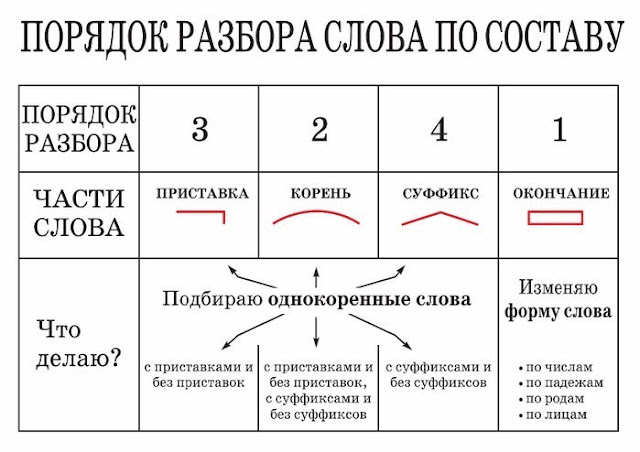Урок-путешествие для 3-го класса «Состав слова»
Цели: обобщить и закрепить знания учащихся 3 класса по теме: «Состав слова», совершенствовать навыки разбора слов по составу; развивать речь и логическое мышление учащихся; воспитывать любовь к Родине.
Оборудование: маршрутная карта, перфокарты, короны для Приставки, Корня, Суффикса и Окончания; плакат с текстом для списывания, пособия на закрепление знаний частей слова.
Ход урока.
1. Организационный момент.
— Ребята, сегодня у нас урок необычный. Мы с вами
отправляемся на экскурсию по городу. Город этот
сказочный. Его нельзя найти ни на одной
географической карте, но на нашей он есть. А
называется этот город Словотворск. Жители
Словотворска необычные. Скоро вы с ними
познакомитесь. И ехать мы будем по городу тоже
необычно, не на транспорте, а на наших знаниях.
Как только выполним одно задание, так сразу и
доберемся до первой остановки.
2. Минутка чистописания.
— Путешествие начинается, тетрадки открываются. Запишите число, классная работа.
— Сядьте правильно, спину держать прямо, соблюдать правильный наклон и т. д.
3. Словарная работа.
— Как называются эти слова?
— Что общего есть у этих слов?
— Какой корень в данных словах?
— Выделите корень и обозначьте ударение.
— Как пишутся корни в однокоренных словах?
— А что такое Родина?
— Может, кто-нибудь знает пословицы о Родине?
— Человек без Родины, что дерево без плода.
— Для Родины своей ни сил, ни жизни не жалей.
— А стихи про Родину вы знаете?
Ученик читает наизусть стихотворение З. Александровой: «Родина».
Родина.
Если скажут слово родина
Сразу в памяти встает
Старый дом, в саду смородина
Толстый тополь у ворот.
У реки березка — скромница
И ромашковый бугор…
А другим, наверно, вспомнится
Свой родной московский двор.
В лужах первые кораблики,
Над скакалкой топот ног.
У большой соседней фабрики
Громкий радостный гудок,
Или степь от маков красная,
Золотая целина…
Родина бывает разная,
Но у всех она одна!
— Молодцы. Вот мы и добрались до первой остановки.
4. Закрепление пройденного.
— Как называется остановка?
— Коренная.
— Кто догадался, почему она так называется?
— Здесь живут корни слов.
Выходит Корень.
— Здравствуйте, я рад, что вы справились с заданиями. Расскажите-ка еще, как пишутся корни в однокоренных словах?
-Корни в однокоренных словах пишутся одинаково.
— А сейчас Корень прочитает стихотворение.
Слов на свете нам не счесть,
В каждом слове корень есть,
Чтобы грамотно писать,
Надо корень выделять.
— Давайте порадуем Корень.
Подберите и запишите однокоренные слова к данным:
— Выделите корни слов.
— Хорошо, поехали дальше. Какая у нас следующая остановка?
— Приставочная.
— Как думаете, какие части слов живут здесь?
— Здесь живут приставки.
— А какие приставки вы знаете?
— Расскажите правило о приставках.
Выходит Приставка.
— Здравствуйте, ребята. Мне понравились ваши ответы, а сейчас я расскажу о себе сама:
Я по городу гуляю
И значенье слов меняю:
Он — приехал, ты — уехал,
Выехал или объехал.
Всем я службу сослужу,
Дружбой с вами дорожу.
Без меня прожить нельзя,
Рада видеть вас, друзья!
— Приставка, хочешь посмотреть, как ребята могут образовывать слова с приставками? (Да.)
— Образуйте с помощью приставок 3 слова от слова
лить.
— Проверяем, что написали.
— Выделите приставки.
Физкультминутка в стихах.
— Поехали дальше. Как называется следующая остановка?
— Суффиксовая.
— Почему она так называется?
— Здесь живут суффиксы.
— Какие вы знаете суффиксы?
— Расскажите правило о суффиксах.
Выходит Суффикс.
— Здравствуйте, ребята. Молодцы, хорошо обо мне говорили. Я еще хочу сам немного о себе сказать:
Суффикс слово изменил,
То он нас развеселил,
То грустить заставил.
Суффикс так слова меняет:
В великаны превращает,
Иногда их уменьшает,
Часто ласковым бывает,
Может, правда, нагрубить,
Но его не надо злить.
— Что суффиксы могут вносить в слова?
— Суффиксы вносят дополнительные оттенки в значения слов.
— Давайте убедимся в этом.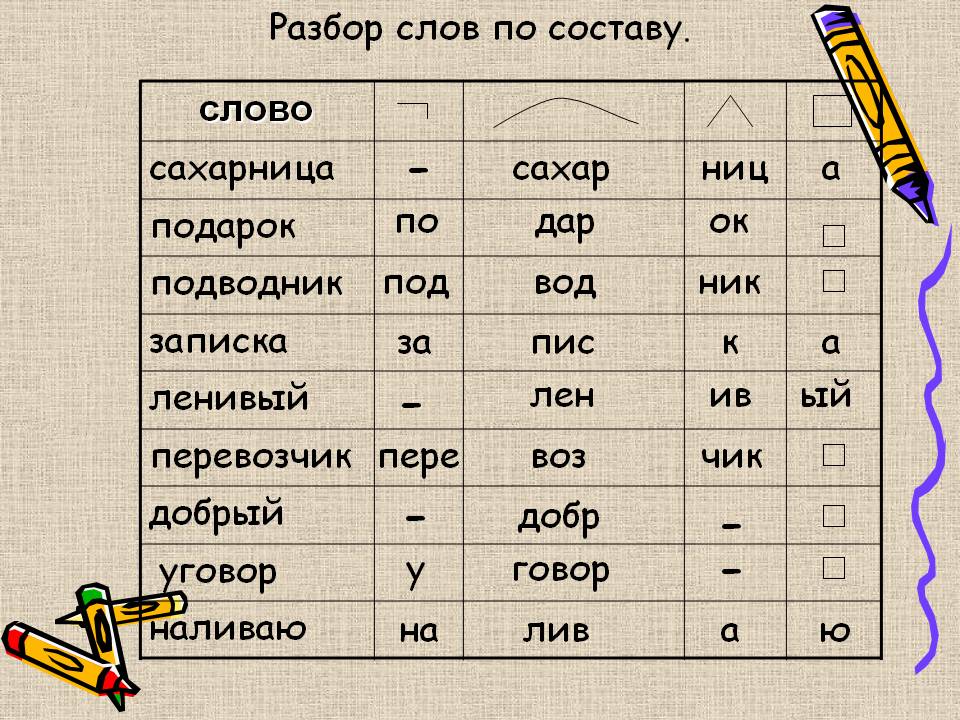
— Запишите слова с разными суффиксами:
— Как изменил суффикс ик и ищ значения слов?
— Суффиксы ичк и оньк что сделали со словом лиса?
— Назвали ласково.
— Где такое обращение лисичка, лисонька встречается?
— В сказках.
— Правильно. А сейчас я назову слова, а вы с помощью суффиксов их ласково назовите:
Береза — березонька
Сестра — сестричка
Дочь — доченька
— Как суффикс может изменить слово?
— Назвать ласково, уменьшить или увеличить его.
— Молодцы. Едем дальше. Вот и последняя остановка. Как она называется?
— Конечная.
— А почему она так называется?
— Здесь живут окончания слов.
— Расскажите правило об окончаниях.
Выходит Окончание.
— Здравствуйте, ребята! Надеюсь, мы с вами подружимся. Я хочу рассказать о себе:
Окончание — часть слова
Очень важная для вас.
Не обходится без него
Ни диктант и ни рассказ.
С окончаньями дружите,
Правильно вы их пишите.
— Ты сейчас убедишься, что дети правильно пишут окончания.
На доске плакат «Как ловят рыбу». Окончания закрыты. Дети называют их, затем учитель открывает окончания и дети списывают текст в тетрадь.
5. Итог урока.
— Что помогают нам делать части слова?
— Знание частей слова помогает нам писать грамотно, без ошибок.
— Части слова, спасибо вам за то, что помогли нам совершить это удивительное путешествие по Словотворску. Не хотите ли вы нам что-нибудь пожелать на прощание?
Части слов говорят хором:
Части слов мы важные,
Просим всех нас уважать!
Смелые, отважные,
Стройте вы из нас слова,
Но не забывайте:
Мы придем тому на помощь,
Кто нас выучил на «пять».
Вас, ребята дорогие,
— Спасибо, части слова, мы очень рады, что вы
сегодня побывали у нас.
— Мы тоже очень рады этой встрече. Вот вам, ребята, подарки. Это карточки. Сейчас вы сделаете по ним задания, а учитель поставит вам за это оценки. Надеемся, что только хорошие.
До свидания, ребята!
До новых встреч!
Ученики выполняют работу по перфокартам: «Части слова». Учитель ставит оценки за работу, за устные ответы учащихся.
Урок русского языка «Морфемный состав слова»
Тема: морфемный состав слова
Цели: 1) дать понятие «морфема», рассмотреть сущность морфем, виды, состав, умение выполнять разбор слов по составу (морфемный анализ)
2) развивать мышление, память, речь,
3) воспитывать внимательное отношение к слову.
Оборудование:учебник «Русский язык. 1 часть» А.М.Земский, карточки, перфокарты, «Школьный словарь строения слов русского языка» З.А.Потиха.
Литература:
1. Власенков А.И, Потемкина Т.В. Русский язык: учебник для ссузов. – М., Дрофа, 2004
Ход урока
—Как много интересного можно обнаружить в словах, если относиться к ним вдумчиво.
1.Актуализация изученного.
— Продолжите ряд слов: корень, приставка … (суффикс, окончание)
— Как все это можно назвать, одним словом? (Части слова)
— А еще значащие части слова называются морфемами.
2. Изучение нового материала.
— Тема урока — морфемный состав слова.
— Запишем тему в тетрадь для правил.
— Что же такое морфема? (Морфема- это наименьшая значащая часть слова.)
— Как называется наука, изучающая морфемы? (Морфемика)
— Что такое корень? (Корень — это морфема, являющаяся центральным элементом в морфемной структуре слова, предопределяющим его лексическое значение. В школе: корень — это главная значимая часть слова, обладающая лексическим значением. Это общая часть однокоренных слов.)
Корни
свободные | связанные |
могут употребляться как с приставкой и суффиксом , так и без них (стол, столик) | всегда употребляются в сочетании с приставкой или суффиксом (улица, переулок) |
— Что нужно сделать, чтобы определить корень в слове? (Надо подобрать несколько однокоренных слов и найти общую часть)
— Оказывается, в русском языке существует полнозначное слово, без корня: глагол вынуть.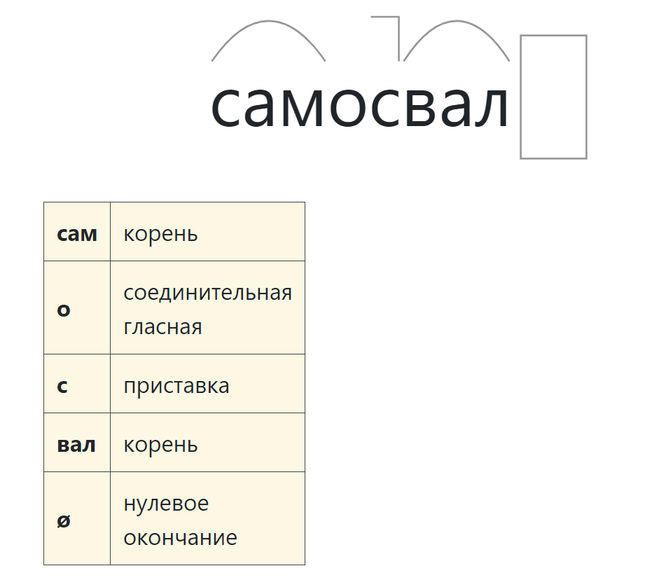 Первоначально в нем был корень — я- с призвуком н. Затем этот корень был вытеснен суффиксом -ну-, обозначающим законченность действия: вы-ну-ть.
Первоначально в нем был корень — я- с призвуком н. Затем этот корень был вытеснен суффиксом -ну-, обозначающим законченность действия: вы-ну-ть.
— Повторим, что такое корень.
— Какая морфема находится перед корнем?
— Для чего служит приставка? (Для образования новых слов)
— Запишем, приставка — это морфема, расположенная перред корнем или другой приставкой, служащая для образования новых слов.
соавтор, подзаработать , понавыдумывали
— Одни и те же приставки могут образовывать слова разных частей речи.
пригород, пришкольный
— Присоединение приставки не меняет часть речи:
бежать (гл.) — подбежать (гл.)
забавный (прил.) – презабавный (прил.)
—В русском языке, в отличие от некоторых других (французского), развито образование слов с помощью приставок. Вот список самых распространенных из них (некоторые из них имеют варианты)
без — (бес -) … чрез- |
— Некоторые приставки имеют по нескольку значений.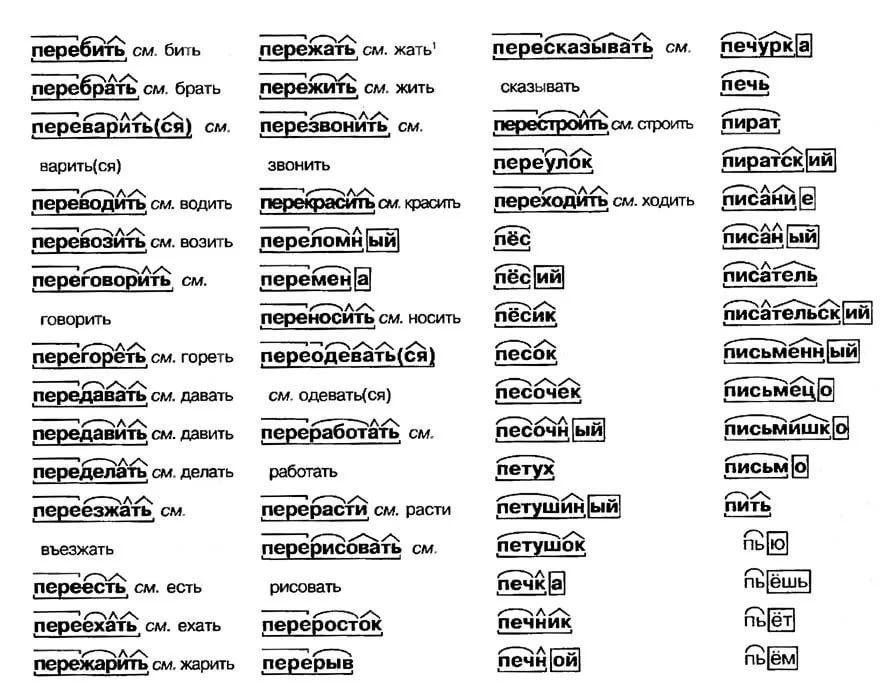
9 за-, с- значений 10 о- (об-) значений 5 у- значений |
Приставка о — (об -) может обозначать распространение действия вокруг предмета, отсюдаопенки-грибы, растущие обычно вокруг гнилого пня,опушка – меховая обшивка по краям одежды или край леса, как бы опушенный деревьями.
Приставка о — обозначает также наличие ошибки, промаха в действии: ошибка, опечатка, оплошность.
Эта же приставка — о образует слова, обозначающие частицу какого-либо предмета, оставшуюся в результате какого-либо действия:
осколок — отколовшаяся часть, огрызок, огарок — остаток недогоревшей свечи и т.д.
Сведения о приставке за- прочитаем в учебнике (А.М. Земский. Русский язык. Часть 1, стр. 93).
93).
(Приставка за — указывает:
1) на распространение действий дальше определенного предела (залетел за черту)
2) на доведение действий до крайней степени (закормить, захвалить)
3) на попутное действие (зайти по пути)
4) на начало действия (запеть, заплясать)
— В русском языке есть и редкие приставки, встречающиеся в немногих словах. Что это за приставки? Прочитаем в том же учебнике на стр.94
(…другие встречаются в относительно немногих словах и почти не используются для производства новых слов.
па — паводок, пасынок, падчерица
пра — прадед, прабабушка
су — сумрак, суглинок)
— Повторим, что такое приставка.
— Какая морфема находится после корня?
— Для чего служит суффикс? (Для образования новых слов).
— Суффикс- морфема, которая располагается после корня или другого суффикса, служит для образования новых слов или форм слов.
Школа — школьный (новое слово)
Плясать — плясал (форма слова)
— Суффикс -Л- в основу слова не входит.
— А какой суффикс находится после всех морфем, включая окончание? (-ся)
—Ся(сь) еще называют постфиксом.
— В русском языке очень много слов с эмоционально-оценочными суффиксами:
Матушка, детушки, зимушка,
Воробышек, ящичек, вещица, березоньки
— Особенно много слов с этими суффиксами в русских народных сказках, песнях, былинах, часто — даже в их названиях:«Золотой петушок», «Аленький цветочек», «Сестрица Аленушка и братец Иванушка».
— Может ли быть несколько суффиксов в слове?
переписывались
— Повторим определение суффикса.
— Окончание — морфема, которая служит для образования форм слова и связи слов с другими словами.
— Окончание служит средством выражения целого набора грамматических значений:
новая – прил., ед.ч , ж. р, и.п.
— Есть нулевые окончания : отец стол
— Выделите окончания: плясать, красивы
— Все ли слова имеют окончания?
— Несклоняемые слова (наречия, сравнительная степень прилагательного, несклоняемые существительные (метро, пальто) и прилагательные (беж, бордо) и неспрягаемые слова (деепричастия) окончания не имеют.
— Повторим определение окончания.
— Что называется основой слова?
— Основа слова — это часть изменяемого слова без окончания или все неизменяемое слово.
быстрый быстро
— Основа слова — это обязательный и постоянный элемент морфемной структуры слова, являющийся средством выражения лексического значения.
— Выделяют несколько видов основ, об этом прочитайте в учебнике на стр.95.
( Непроизводная основа- основа, состоящая из одного только корня: дом, край, дорога
Производная основа- основа, включающая не только корень, но и приставку, и суффикс: принесёт
Производящая основа — это основа, которая используется при образовании производной: тигр — тигренок
Сами производящие основы могут быть как непроизводными (тигр), так и производными: (паровоз, писатель).
— Чтобы установить состав слова, надо расчленить его на значащие части (морфемы).
— Вспомним порядок разбора слова по составу или морфемного разбора.
— Повторим определения всех морфем.
— Послушаем сообщение о «Школьном словаре строения слов русского языка» З.А.Потиха.
3. Закрепление изученного материала. (Карточки с заданиями)
1. В словах выделите окончания и основу.
Аллея, вечно, движения, земля, край, легкомыслие, малиновый, услышав, прочнее, гонимый, построил, нарисовали .
2. Одинаковые ли окончания в словах?
Свая — гостиная, птичий — певучий, беру — кенгуру, лекций — занятий.
3. Дополните ряды представленных слов, выделите корень
Спешить, наспех – …
Друг, дружба — …
Чертить, черчение – …
Горы — …
4. Выделите приставки.
Поразмыслить, поназачеркивать, занавески, приободрить, небезынтересный, предрасположение, присоединить, приподнять.
5. Одинаковые ли приставки в словах?
Надробить — надрубить
Подобрать – подобреть
Вскормить – вскочить
6. Разберите слова по составу, запишите к ним 2-3 однокоренных слова
! Каждое слово записывайте с новой строки
Местный –
Крепкий –
Понравиться —
Просветитель —
Посвящение –
Безвредный –
Самовар –
Смелость —
Раздавать –
Пригородный–
7. Разделите слова на 2 группы
Разделите слова на 2 группы
Вода Водить
переводить половодье проводник
водолаз заводь
подводный
Дополните эти столбики своими словами.
безводный заводить
водица водитель
наводнение уводить
обезводить
8. Народное искусство многое дает для понимания скульптуры. Чувство материала, его весомости, плотности, красоты формы отчетливо видны в деревянной деревенской посуде.
(Д.С. Лихачев)
9. Самостоятельная работа .
Морфемный разбор.
1в .Прибрежный, перепишешь, спляшу, тетрадочка, легко (нар.), старушка, придумать, выход, лучше.
2в. Привокзальный, прочитаешь, сбежим, клеточка, хорошо (нар.), бабушка, поговорить, переход, выше.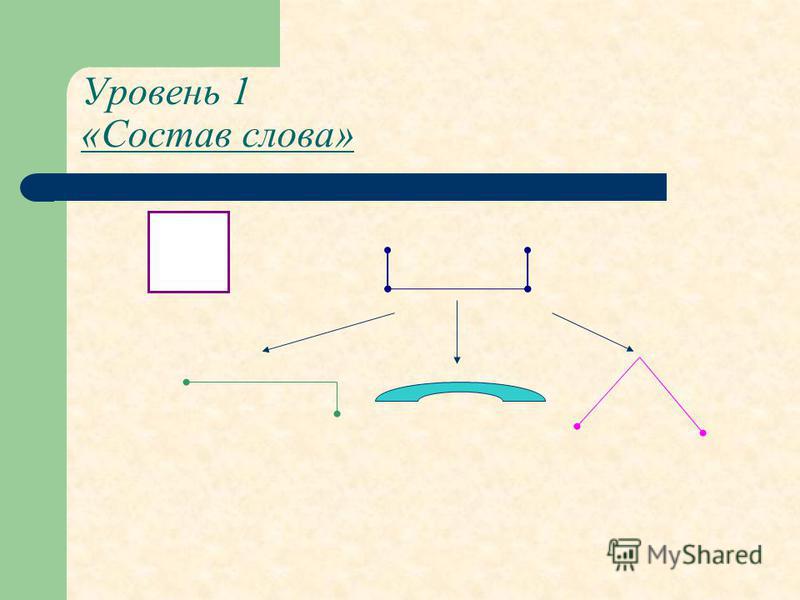
— Итак, вернемся к словам, сказанным в начале урока. Как много интересного можно обнаружить в словах, если относиться к ним вдумчиво.
Насколько ошибки в родном языке влияют на изучение иностранного?. Домашняя онлайн-школа грамотности Екатерины Бунеевой
Насколько ошибки в родном языке влияют на изучение иностранного?. Домашняя онлайн-школа грамотности Екатерины Бунеевой- Главная
- Блог
- Орфография
- Насколько ошибки в родном языке влияют на изучение иностранного?
Начнём с примера. Вот скажите, какое это слово: из-под-тяжка? Догадались? Понятно, что в русском языке такого нет, так ученик написал, сделав в одном слове пять ошибок. Увидели все пять? Если нет, не страшно: мы попозже к этому слову вернёмся.
Есть ошибки в правописании, истоки которых очевидны. Вот человек написал: «Картины художника сведетельствуют о…», «…так они видут беседу», «солнце засеяло». Два из трёх написаний проверяемые. Так почему ошибся, почему не проверил?
Два из трёх написаний проверяемые. Так почему ошибся, почему не проверил?
Во-первых, не увидел, не выделил в словах корень, не вдумался в лексическое значение этих слов и однокоренных к ним. Например, не соотнёс слово свидетельствуют со знакомым свидетель. А кто такой свидетель? Это тот, кто что-то видел, то есть корень слова вид, а проверочное слово видел. Во-вторых, не подобрал однокоренные слова. Например, привидение, предвидение, про видение, провидец. Часть из них с безударным гласным в корне, часть с ударным, то есть одни слова проверочные для других. И со словом ведут та же история: не видит корень, не соотносит с однокоренными словами: вести, вёл, провёл, проведение, ведущий (кстати, очень интересно сравнить значение и написание слов провидение и проведение). А что касается солнца, довольно трудно не увидеть, что засеять и засиять – два совершенно разных слова, хотя визуально отличаются всего одной буквой плюс ударение. Однако же не увидел.
Однако же не увидел.
Если говорить об ошибках, появилась вот такая довольно странная тенденция: дети, у которых русский язык родной, неверно согласовывают имя существительное и глагол в роде или числе: «Солнце подарил
О чём говорят все эти ошибки? О том, что у детей бедный словарный запас и не развиты чувство языка и зрительная память. Чувство языка – это прежде всего внимание к особенностям словообразования и словоизменения, к лексическому значению слова.
Как обогащать словарный запас и развивать чувство языка?
- Неустанно объяснять лексическое значение слов во всех возможных ситуациях.
- Группировать однокоренные слова, обращая внимание на лексическое значение, заключённое в корне, и оттенки значений, которые вносят суффиксы и приставки.
- Учить правописанию с опорой на состав слова при изучении любой орфограммы! Здесь вернёмся к первому абзацу нашего текста.
 Автор оригинального написания сделал пять ошибок в слове исподтишка, которое он слышал, но написанным, похоже, никогда не видел и поэтому не соотнёс по смыслу со словами потихоньку, тихо (в смысле так, чтобы никто не видел). Ну и две приставки не выделил, и с предлогом их перепутал, и не различает смысл корней тих/тиш и тяж…
Автор оригинального написания сделал пять ошибок в слове исподтишка, которое он слышал, но написанным, похоже, никогда не видел и поэтому не соотнёс по смыслу со словами потихоньку, тихо (в смысле так, чтобы никто не видел). Ну и две приставки не выделил, и с предлогом их перепутал, и не различает смысл корней тих/тиш и тяж… - Слова с непроверяемыми написаниями (так называемые словарные) лучше заучивать не по 5-7 разных, а каждый раз одну группу однокоренных слов, например: человек, человечек, человечество, человеческий, человечный. И сразу по ходу записи комментируем, что обозначает каждое слово, устно составляем словосочетания, обращаем внимание на чередование согласных в корне к/ч, и на суффиксы, которые меняют значение слова, и на то, что в этих суффиксах пишется е, а не и. И добавляем сложные слова: человеколюбивый, человекообразный, – выделяем корни и через них объясняем смысл… Столько возможностей. И как интересно! С малышами достаточно записать по два-три слова: берёза, берёзка (ласково называем, добавился суффикс к, как в словах малинка, корзинка.
 ..), это у нас были имена существительные, затем берёзовый (относится к берёзе, суффикс ов: берёзовый сок, берёзовая ветка), это однокоренное имя прилагательное. Обращаем внимание: в корне берёз пишется везде буква е, корень выделяем, суффиксы тоже, букву е подчёркиваем. Вот и запомнили написание. И сколько ещё всего полезного сделали одновременно! В общем, одним махом семерых убивахом.
..), это у нас были имена существительные, затем берёзовый (относится к берёзе, суффикс ов: берёзовый сок, берёзовая ветка), это однокоренное имя прилагательное. Обращаем внимание: в корне берёз пишется везде буква е, корень выделяем, суффиксы тоже, букву е подчёркиваем. Вот и запомнили написание. И сколько ещё всего полезного сделали одновременно! В общем, одним махом семерых убивахом.
Если так учить язык, он предстанет перед нами не как куча разрозненных фактов и правил, а как стройная, гармоничная система, и будут развиваться и чувство языка, и словарный запас: не только активный и пассивный, но и потенциальный.
Кому интересно посмотреть, как эти направления работы соединяются на занятии, вот ссылка на экспресс-курс, он в свободном доступе: https://buneeva.vsepravilno.com/study/course?id=13
Как же всё это связано с изучением иностранного языка?
Напрямую. Если человек не умеет видеть состав слова в родном языке, извлекать лексическое значение из корня, суффикса и приставки и не понимает, зачем всё это надо, тем более не увидит и не извлечёт в иностранном. И как тогда представить себе систему иностранного языка, если не с чем сравнить? Как запоминать слова? А ведь и здесь самое эффективное средство – не бумажки со словами по квартире расклеивать или повторять сто раз. Учить слова лучше всего осмысленно, выделяя в группе однокоренных слов корень и вдумываясь в лексическое значение, наблюдая за тем, какой смысл вносят в слова суффиксы и приставки, фиксируя, какая это часть речи, и запоминая приставки и суффиксы разных частей речи.
И как тогда представить себе систему иностранного языка, если не с чем сравнить? Как запоминать слова? А ведь и здесь самое эффективное средство – не бумажки со словами по квартире расклеивать или повторять сто раз. Учить слова лучше всего осмысленно, выделяя в группе однокоренных слов корень и вдумываясь в лексическое значение, наблюдая за тем, какой смысл вносят в слова суффиксы и приставки, фиксируя, какая это часть речи, и запоминая приставки и суффиксы разных частей речи.
Terra, territorio, terrazza… Даже если вы только начали изучать итальянский, сразу узнаете эти слова с латинским корнем terr, и они тут же войдут в ваш словарный запас. А потом к ним прибавятся terremoto (землетрясение, и вы задумаетесь над вторым корнем moto и вспомните про мотоцикл…), terreno (земной, а ещё это местность, участок земли, а ещё так называется первый этаж; другой вариант – piano terra). Дальше окажется, что pasta – это не только макаронные изделия, но и вообще тесто, и пирожное; pasticciere – кондитер, pasticcino – пирожное; быстро запомните выражение sono di un altra pasta (я совсем другой человек, буквально: я из другого теста).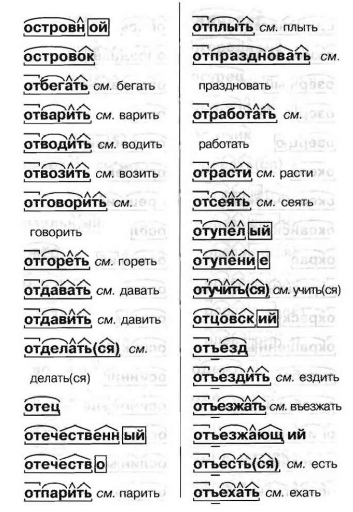 Заучиваем однокоренные глаголы, а затем однокоренные им слова других частей речи: parlare (говорить, корень parl), parlottare (переговариваться вполголоса, перешёптываться), parlamento (парламент, буквально: место, где говорят), parlata (речь), parlantina (бойкая речь), parlatore (говорун, говорунья). Все слова нужные, частотные, и вот сколько сразу запомнили!
Заучиваем однокоренные глаголы, а затем однокоренные им слова других частей речи: parlare (говорить, корень parl), parlottare (переговариваться вполголоса, перешёптываться), parlamento (парламент, буквально: место, где говорят), parlata (речь), parlantina (бойкая речь), parlatore (говорун, говорунья). Все слова нужные, частотные, и вот сколько сразу запомнили!
И любой иностранный язык даёт возможность так изучать лексику, слово- и формообразование. Вот испанский: от корня-основы pan (хлеб) при помощи суффиков образуются panecillo (булочка), panadería (булочная), panadero (пекарь), а выражение ser un pan comido обозначает “просто, как хлеба съесть”. Так и просится сравнение с итальянскими pane (хлеб), panino (бутерброд), panetteria (хлебопекарня, булочная). А вот пример из английского: от латинского nascor/nasci (родиться, расти) произошли nature (природа, характер), nation (нация), native (коренной), natural (естественный), naturalist (биолог) и neonatal (родовое отделение).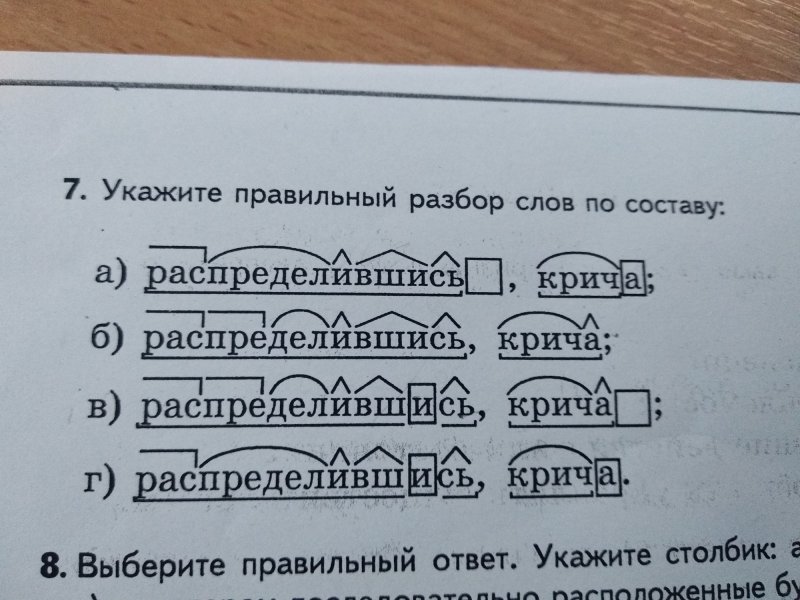
Если именно так учить родной и иностранный языки, и словарный запас быстро пополняется, и чувство языка развивается, и ошибки в правописании исчезают.
© Екатерина Бунеева, Медина Бунеева, 2020
08.01.2021 Екатерина Валерьевна Бунеева
Разделы
- Орфография
- Пунктуация
- Развитие речи
- Обучение чтению
- Научные статьи Е. В. Бунеевой
- Популярная методика
- Шпаргалки для родителей
- Опыт коллег
- Что почитать с ребёнком
- Что посмотреть с ребёнком
- Дети-авторы
- Дошкольникам
Состав слова / Открытый урок
Особое значение в русском языке имеет тема изучения состава слова. Дети знакомятся с морфемами: приставкой, корнем, суффиксом, окончанием, учатся подбирать однокоренные слова для проверки слов с безударной гласной, парной согласной, непроизносимой согласной. Изучая эту тему дети закрепляют написание слов с разделительным Ъ знаком.
Изучая эту тему дети закрепляют написание слов с разделительным Ъ знаком.
Этот урок поможет определить учителю личностные умения ребенка: осознание собственных достижений при освоении учебной темы; метапредметные умения: определять в слове морфемы, соотносить учебные действия с алгоритмом, формулировать понятное высказывание, используя термины: приставка, корень, суффикс, окончание.
Урок строится на принципах системно-деятельностного подхода в обучении и формирования элементов информационной культуры младших школьников и включает практическую работу, работу в группе и паре, самостоятельная работа с различными формами проверки.
Само- и взаимопроверка проводится с помощью смайликов:
— я доволен своим результатом;
— я выполнил задание самостоятельно, но в чем-то сомневался были ошибки;
— мне было трудно выполнить задание без подсказок.
Урок предусматирвает не только достижение предметных результатов, но и личностных: разбирать слово по составу, опираясь на знание морфем, и выделять их грфически;
Образовывать новые слова с помощью приставки и суффикса;
Подбирать проверочные слова при написании слов с безударной гласной и парной согласной;
Писать слова с разделительным Ь и Ъ знаком;
Владение способами кодирования и декодирования информации.
Основная часть
Технологическая карта урока
|
Раздел |
Состав слова |
|
Тема |
Состав слова |
|
Цели |
Проверить основные знания о составе слова; Проверить умение писать по алгоритму слова с разделительным Ъ; Проверить умение использовать приобретённые знания и умения в практической деятельности. |
|
Задачи |
Повторить знания об однокоренных словах и значимых частях слова, совершенствовать умение разбирать слова по составу, орфографическую зоркость; развивать мышление, внимание, память, интерес к результату работы; прививать интерес к внеклассному чтению, к русскому языку. |
Планируемый результат
|
Личностные умения |
Метапредметные умения |
Предметные умения |
— интерес к изучению темы; -осознание собственных достижений при освоении учебной темы; — творческое отношение к процессу разгадывания шарады. |
Познавательные умения: — определять в слове морфемы и обосновывать своё мнение; — использовать приобретённые знания при разгадывании словесной шарады. Регулятивные умения: — выполнять учебное задание в соответствии с целью; — соотносить учебные действия с алгоритмом. Коммуникативные умения: — формулировать понятное высказывание, используя термины: приставка, корень, суффикс, окончание; -согласовывать позиции и находить общее решение. |
|
Организация образовательного пространства
|
Межпредметные связи |
Ресурсы |
Формы работы |
|
Литературное чтение Тема «Маленькие и большие секреты страны Литературии» |
Информационный материал: Методическое пособие для учителя, интернет ресурсы. Демонстрационный материал: Плакаты с образцами: -порядок разбора слов по составу; — примеры приставок; — примеры суффиксов. Интерактивный материал: -карточки с индивидуальными заданиями; — раздаточный материал. |
-фронтальная; — индивидуальная; -парная; — групповая. |
Технология изучения темы
|
I этап. Организационный |
||
|
Цели деятельности |
Ситуативное задание |
Планируемый результат |
|
Ну—ка, всё проверь дружок, Ты готов начать урок? Всё ль на месте, Всё ль в порядке, Ручка, книжка и тетрадь? Все ли правильно сидят? Все ль внимательно глядят? Каждый хочет получать Только лишь оценку «пять»? |
Личностные умения: -проявлять интерес к изучению темы;
|
|
II этап. |
||
|
Цели деятельности |
Учебные задания |
Планируемый результат |
|
На доске написаны слова круж…во ..рех р… цепт м… нета н… деля леб… дь |
Регулятивные умения: -выполнять проверку и взаимопроверку учебного задания |
|
|
Минутка чистописания. – Составьте и запишите цепочки из букв, которые вставили в слова. |
Предметные умения: — писать цепочки из букв |
|
III этап. Самоопределение к деятельности. |
||
|
Цели деятельности |
Ситуативное задание |
Планируемый результат |
|
Цели:
|
– Как вы думаете, почему некоторые буквы уже подчеркнуты? Что заметили? (Если их соединить, то получится слово. — Какое отношение имеет слово корень к предмету «Русский язык»? – Дайте определение корня слова. – Дайте определение приставки. – Дайте определение суффикса. – Дайте определение окончания.
|
Личностные умения: — проявлять интерес к изучению темы
Коммуникативные умения: Формулировать определения морфем слова. Алгоритм разбора слова по составу. |
|
IV этап. |
||||||||
|
Цели деятельности |
Учебные задания |
Планируемый результат |
||||||
|
Грамматическая сказка «Чужак» Текст сказки дан в приложении. |
Диагностические задания: Кто же оказался чужаком среди родственников воды? Почему гости не сразу приметили чужака? Не поможете ли вы найти своих родственников слову «водитель»? Составьте список родственников Воды и допишите тех из ее родни, кто не пришел в гости в этот раз. Выполняется с помощью инструмента для управления классом. МЭНЭДЖ МЭТ.Табличка в центре стола, позволяющая удобно и просто распределить учеников в одной команде.
|
||||||
|
|
Физкультминутка |
|
||||||
|
|
А сегодня у зимы – новоселье, Мы с тобой приглашены на веселье. Дом построен из сугроба Вот такой вышины. Белый коврик у порога Вот такой ширины. Погляди-ка потолки – ледяные Высоки-превысоки – кружевные! Мы по лестницам шагаем. Выше ноги, топ-топ. Двери комнат отворяем, Справа – хлоп, слева – хлоп. Здравствуй, зима!
|
|
||||||
|
— выполнять взаимопроверку задания; — Формулировать понятное высказывание, используя термины «приставка», «корень», «суффикс», «окончание» |
«Лишнее слово» Найдите среди данных слов «лишнее». ОБОГАТИТЬ МОРСКОЙ ЦЕПОЧКА ОСИНА Слова даны детям в 4 столбиках. Работа проводится парами. |
Познавательные умения: -определять части слова и обосновывать своё мнение; Коммуникативные умения: — формулировать понятные высказывания, используя термины, в рамках учебного диалога. Регулятивные умения: — выполнять самопроверку и взаимопроверку учебного задания и вносить коррективы. |
||||||
|
— разгадывать словесную шараду и обосновывать своё мнение. |
Разгадайте шарады. 2. Его корень в слове подкладка, приставка в слове записать, суффикс в слове дымка, окончание в слове лисица. 3. Его корень в слове пришкольный, суффикс в слове задачник, окончание в слове лебедь. 4. Его корень в слове подсолнух, суффикс в слове стёклышки, окончание в слове яблоко. 5. Его корень в слове смертельно, приставка в слове бессильный, суффикс в слове посильная, окончание в слове зелёный. |
Познавательные умения: — разгадывать шараду и обосновывать своё суждение. Регулятивные умения: — соотносить учебные действия с известным алгоритмом. Предметные умения: — писать слова с изученными орфограммами. Игра «Непонятное слово». -Какое непонятное слово вы услышали в этом задании? Шарада-франц., -это разновидность словесной загадки. |
||||||
|
V этап. Интеллектуально-преобразовательная деятельность |
||||||||
|
Цели деятельности |
Варианты заданий |
Планируемый результат |
||||||
|
— подбирать к схемам соответствующие слова. |
Работа в группе. Подберите соответствующие слова к схемам. |
Обучающая структура «плэйсмэт консенсус»
Познавательные умения: — использовать приобретённые знания для выполнения ситуативного задания. Регулятивные умения: — выполнять учебное действие в соответствии с планом. Коммуникативные умения: -использовать речевые средства для представления результата. |
||||||
|
VI этап. Рефлексивная деятельность |
||||||||
|
Цели деятельности |
Самоанализ и самооценка ученика |
Результат деятельности |
||||||
|
Научить: -соотносить полученный результат с поставленной целью; -оценивать результат своей деятельност; — оценивать результат учебной деятельности. |
Самоанализ Допиши предложения: На уроках по теме «Состав слова» я узнал(а)…, понял(а)…, научился(лась)…. Наибольшего успеха я достиг(ла) в … . Самооценка По итогам урока учащиеся выбирали для себя соответствующую формулировку:
|
|
||||||
Заключение
На уроке закрепления знаний «Состав слова» была поставлена цель:
— проверить основные знания учащихся о составе слова.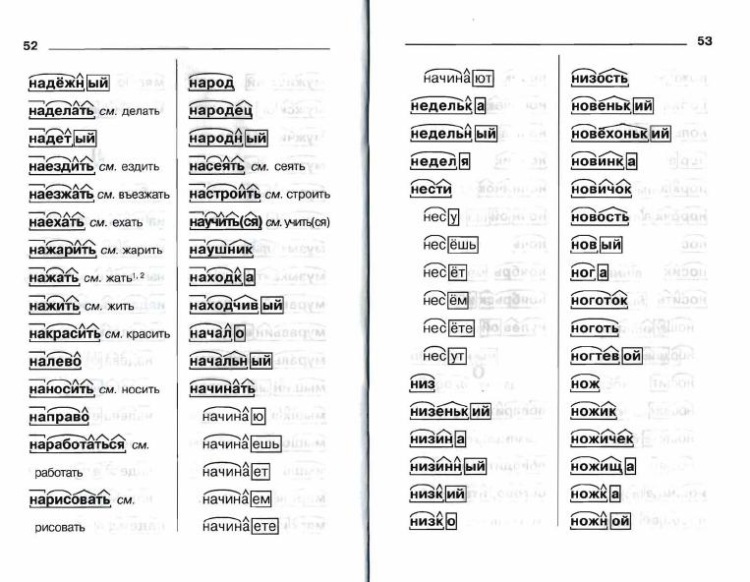
Цель урока достигалась благодаря решению задач урока, формированию информационной культуры.
На этапе самоопределения деятельности использовались приёмы мотивации информационно-поисковой деятельности, доступность информационных ресурсов, повышение уровня познавательной самостоятельности школьников.
Различными заданиями были проверены ключевые умения:
Личностные:
— проявлять творческое отношение к процессу отгадывания загадок;
Познавательные:
— использовать приобретённые знания для использования шарады;
Регулятивные:
-соотносить учебные действия с алгоритмом.
Коммуникативные:
— формулировать понятное высказывание, используя термины.
Предметные:
— разбирать слово по составу, опираясь на знание морфемы, выделять графически части слова.
Список использованных источников
- Поурочные разработки по русскому языку.
 2 класс. Авторы: И. Ф. Яценко, Т. Н. Ситникова, Н. А. Рылова, Москва «ВАКО», 2013г.
2 класс. Авторы: И. Ф. Яценко, Т. Н. Ситникова, Н. А. Рылова, Москва «ВАКО», 2013г. - Учебник «Русский язык», 2 класс. Авторы: Л. Ф. Климанова, Т. В. Бабушкина, Москва «Просвещение», 2012г.
- http://prodlenka.org›metodichka/viewlink/23488.htm
- http://nsportal.ru›…uroka-po-russkomu…sostav-slova…klasse
- http://kopilkaurokov.ru/nachalniyeKlassi/uroki
Приложение
Грамматическая сказка «Чужак»
Собрались у Воды родственники. Подводник с Водицей беседуют. Водолаз с Водопадом на солнышке греются. Водитель на гармошке наигрывает.
Водомерка с Водорослями разыгралась. Водичка по камушкам на одной ножке скачет.
Даже сам Водяной пожаловал. И все старуху Воду ждут.
Вышла мудрая Вода на крыльцо, глянула на гостей, сразу чужака приметила. Велела ему прочь идти, в свою семью. Пошёл чужак пригорюнился.
Пошёл чужак пригорюнился.
Где ему родственников искать?
— Кто же оказался чужаком среди родственников воды?
— Почему гости не сразу приметили чужака?
— Не поможете ли вы найти своих родственников слову «водитель»?
— Составьте список родственников Воды и допишите тех из ее родни, кто
не пришел в гости в этот раз.
«Лишнее слово»
Найдите среди данных слов «лишнее». Объясните свой выбор.
ОБОГАТИТЬ МОРСКОЙ ЦЕПОЧКА ОСИНА
ОБОДРИТЬ МОРИТЬ КАРТОЧКА БЕРЁЗА
ОБНОВИТЬ МОРЯК НОЧКА ОБЛАКО
ОБЕЛИТЬ ПРИМОРЬЕ ЗВЕЗДОЧКА КЛЁН
(Лишнее слова: обновить – приставка об-, морить – корень имеет другое значение, ночка – суффикс -к-, клён – нулевой корень)
Разгадайте шарады
1. Его корень в слове цена, приставка в слове осмотр, суффикс в слове тетрадка, окончание в слове книга.
Его корень в слове цена, приставка в слове осмотр, суффикс в слове тетрадка, окончание в слове книга.
2. Его корень в слове подкладка, приставка в слове записать, суффикс в слове дымка, окончание в слове лисица.
3. Его корень в слове пришкольный, суффикс в слове задачник, окончание в слове лебедь.
4. Его корень в слове подсолнух, суффикс в слове стёклышки, окончание в слове яблоко.
6. Его корень в слове смертельно, приставка в слове бессильный, суффикс в слове посильная, окончание в слове зелёный.
Подберите соответствующие слова к схемам.
Скачать публикацию
Состав слова, или игра от Вадика
Состав слова, или игра от Вадика
Привет, Буквоежки !
Ох уж, этот состав слова.
Как порой трудно понять, где же суффикс, где приставка, где корень, а где окончание.
Но если немного поиграть со словом: придумать ему однокоренные слова, поставить его в ласковую форму или во множественное число, тогда сразу будет понятно, где и что.
Пройдите мою игру, она вам поможет потренироваться и легко разбирать слова по составу.
Желаю вам удачи !!!
Следующее Предыдущее Главная страница
Подписаться на: Комментарии к сообщению (Atom)
Самые активные читатели
Архив блога
- ► 2018 (3)
- ► июня (1)
- ► апреля (1)
- ► января (1)
- ► 2017 (79)
- ► августа (1)
- ► июня (9)
- ► мая (14)
- ► апреля (9)
- ► марта (13)
- ► февраля (15)
- ► января (18)
- ► 2016 (199)
- ► декабря (18)
- ► ноября (20)
- ► октября (25)
- ► сентября (16)
- ► августа (9)
- ► июля (9)
- ► июня (13)
- ► мая (23)
- ► апреля (20)
- ► марта (14)
- ► февраля (13)
- ► января (19)
- ▼ 2015 (281)
- ▼ декабря (26)
- С Новым годом!
- Аудиоспектакли по сказке Н.
 Н. Носова «Незнайка в …
Н. Носова «Незнайка в … - Друг по переписке (часть 4)
- С днём рождения, Мария!
- Викторина по «Незнайке в Солнечном городе» от Дани…
- Как мы читаем «Незнайку…»
- Лес — волшебный дворец
- Состав слова, или игра от Вадика
- Незнайка в Солнечном городе, или кроссворд от Вадима
- Невидимые нити в живой природе (закрепление)
- Игра «Сложные слова» от Мирослава
- Поем вместе песню «Зима», или видеоролик от Святос…
- Часы и минуты, или игра от Лизы
- Повторяем слова из словаря, или Игра от Матвея Т.
- Кто хочет стать милионером, или игра от Ксюши
- С Днём рождения, Маша!!!
- С Днем рождения, Маша!
- Радиотеатр. М. Горький «Воробьишко»
- Зима-чародейка…
- Работаем с картой знаний на уроке окружающего мира
- Древние города на Кубани
- С днём рождения, Влад!
- Мир животных
- Друг по переписке (часть 3)
- Аудиоспектакли по сказке «Золотой ключик», или Как.
 ..
.. - Кто такой Мурзилка?
- ► ноября (37)
- ► октября (32)
- ► сентября (20)
- ► августа (14)
- ► июля (10)
- ► июня (13)
- ► мая (17)
- ► апреля (26)
- ► марта (26)
- ► февраля (43)
- ► января (17)
- ▼ декабря (26)
- ► 2014 (286)
- ► декабря (26)
- ► ноября (26)
- ► октября (29)
- ► сентября (14)
- ► августа (19)
- ► июля (15)
- ► июня (16)
- ► мая (25)
- ► апреля (27)
- ► марта (24)
- ► февраля (28)
- ► января (37)
- ► 2013 (110)
- ► декабря (16)
- ► ноября (24)
- ► октября (24)
- ► сентября (24)
- ► августа (22)
Постоянные читатели
Кто живет у нас дома
Открыть для просмотра
Морфемный разобор слова — кто-нибудь знает сайт?
Germany. ru → Форумы → Архив Досок→ Немецкий язык
ru → Форумы → Архив Досок→ Немецкий язык
Морфемный разобор слова — кто-нибудь знает сайт?
421
kiana79завсегдатай14.12.15 18:12
14.12.15 18:12
Добрый вечер!
Не могу найти сайт, где можно было бы ввести любое немецкое слово и получить его морфемный разбор — приставка, корень, суффикс и т.д.
Может кто знает?
#1
kuro4karjabaпосетитель14.12.15 18:25
NEW 14.12.15 18:25
в ответ kiana79 14.12.15 18:12
Вам много слов надо разобрать?
#2
delta174коренной житель14.12.15 21:34
NEW 14.12.15 21:34
в ответ kiana79 14.12.15 18:12
Думается, быстрее разобрать, чем разыскивать сайт и туда что-то вводить.
#3
dieter72коренной житель15.12.15 13:12
NEW 15.12.15 13:12
в ответ delta174 14.12.15 21:34
Не нашёл морфемного переводчика для разбора состава слова.
#4
delta174коренной житель15.12.15 13:44
NEW 15.12.15 13:44
в ответ dieter72 15.12.15 13:12
Я тоже никогда не видела, но мне и в голову не приходило, что в слове Ụnzuverlässigkeit что-то может быть не очевидным.
#5
kiana79завсегдатай16.12.15 10:58
NEW 16.12.15 10:58
в ответ kuro4karjaba 14.12.15 18:25
In Antwort auf:
Вам много слов надо разобрать?
Да, много и постоянно, и слова такие, в которых не сразу очевидно
#6
kiana79завсегдатай16. 12.15 10:59
12.15 10:59
NEW 16.12.15 10:59
в ответ delta174 14.12.15 21:34
In Antwort auf:
Думается, быстрее разобрать, чем разыскивать сайт и туда что-то вводить.
Мне нужно разбирать много, каждый день и не очевидное в этом смысле слова, поэтому нужен словарь.
#7
kiana79завсегдатай16.12.15 11:02
NEW 16.12.15 11:02
в ответ delta174 15.12.15 13:44
In Antwort auf:
Я тоже никогда не видела, но мне и в голову не приходило, что в слове Ụnzuverlässigkeit что-то может быть не очевидным.
а с чего Вы взяли, что речь идёт о Ụnzuverlässigkeit?)) Или у меня старческий маразм, или Вы придумали, а я этого всё-таки не писала.
Простые случаи конечно понятны, но словарь мне нужен для частого использования в отношении спорных или не очевидных морфем. Для русского языка есть даже книжка обычная, а для немецкого что-то ни онлайн, ни в печатном виде не нахожу.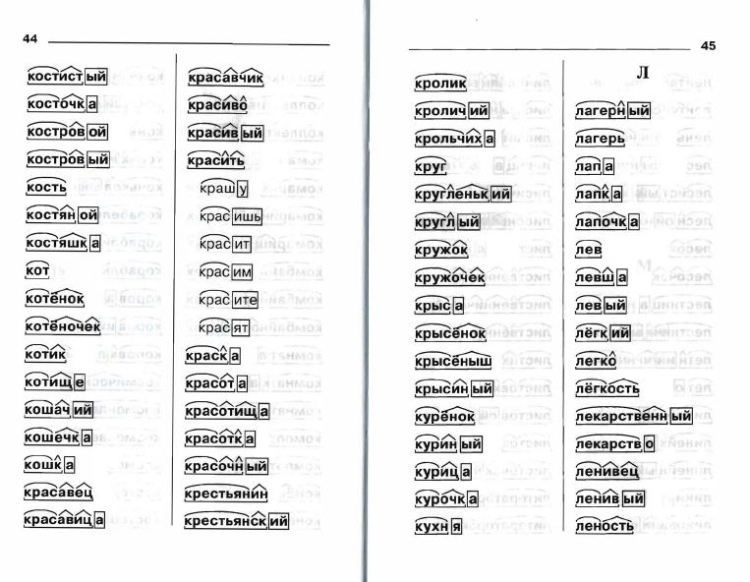
#8
dieter72коренной житель16.12.15 11:11
NEW 16.12.15 11:11
в ответ kiana79 16.12.15 11:02
Онлайн такого словаря точно нет.
#9
dieter72коренной житель16.12.15 11:13
NEW 16.12.15 11:13
в ответ kiana79 16.12.15 11:02
С «Ụnzuverlässigkeit» это был просто показательный пример.
#10
Winterabendпосетитель16.12.15 12:24
NEW 16.12.15 12:24
в ответ kiana79 16.12.15 11:02
Wortbildung есть у Canoo, но это наверное не то, что вам нужно.
http://canoo.net/wordformation/hauskatze:N:F
#11
dieter72коренной житель16.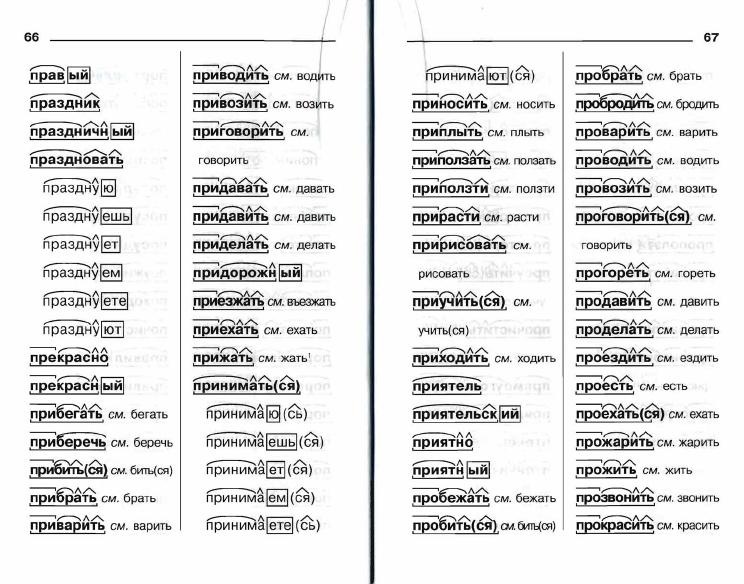 12.15 12:28
12.15 12:28
NEW 16.12.15 12:28
в ответ Winterabend 16.12.15 12:24
Это не то. Нужен словарь, где слова разбиваются на приставку, корень, суффикс, окончание.
#12
Winterabendпосетитель16.12.15 12:30
NEW 16.12.15 12:30
в ответ dieter72 16.12.15 12:28
Так они пишут частично.
http://canoo.net/wordformation/abwarten:V:haben
#13
dieter72коренной житель16.12.15 12:37
NEW 16.12.15 12:37
в ответ Winterabend 16.12.15 12:30
Ну, в принципе, за неимением ничего лучшего, сойдёт.
#14
Aleschзнакомое лицо03.01.16 14:54
NEW 03.01.16 14:54
в ответ dieter72 16.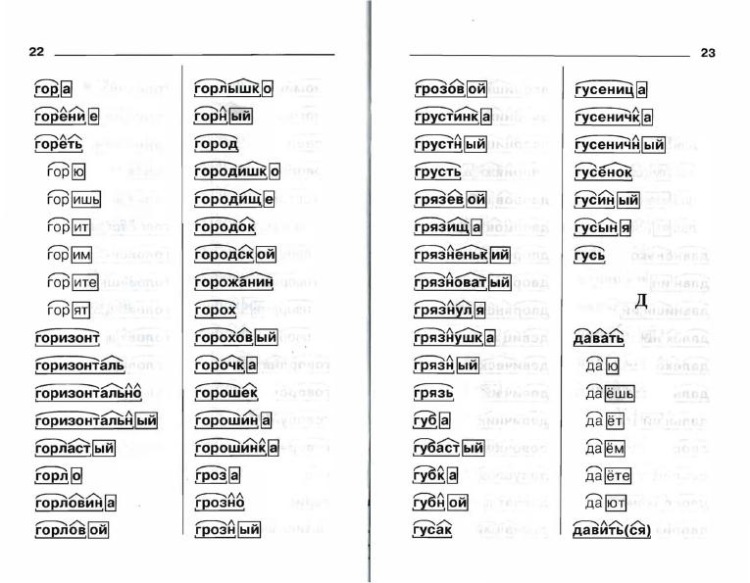 12.15 12:37, Последний раз изменено 03.01.16 14:55 (Alesch)
12.15 12:37, Последний раз изменено 03.01.16 14:55 (Alesch)
у Apple есть Lexikon. там каждое слово разбирается и поясняется.
Если у вас Windows, то загрузите себе на комп Lexikon APP
почему меня все любят? потому что, я есть кто я есть
#15
dieter72коренной житель03.01.16 15:53
NEW 03.01.16 15:53
в ответ Alesch 03.01.16 14:54
Мне не нужно. Но спасибо за информацию.
#16
Физические и химические свойства вещества
- Последнее обновление
- Сохранить как PDF
- Идентификатор страницы
- 237
Каждый день мы все окружены материей. Все, что мы используем, к чему прикасаемся, едим и т. д., является примером материи. Материю можно определить или описать как все, что занимает пространство, и она состоит из крошечных частиц, называемых атомами. Он должен отображать два свойства массы и объема.
Все, что мы используем, к чему прикасаемся, едим и т. д., является примером материи. Материю можно определить или описать как все, что занимает пространство, и она состоит из крошечных частиц, называемых атомами. Он должен отображать два свойства массы и объема.
Введение
Различные типы материи можно различить по двум компонентам: составу и свойствам. Состав материи относится к различным компонентам материи вместе с их относительными пропорциями. Свойства материи относятся к качествам/атрибутам, которые отличают один образец материи от другого. Эти свойства обычно сгруппированы в две категории: физические или химические.
Рисунок \(\PageIndex{1}\): Организационная разбивка химических и физических свойств вещества.Физические свойства и изменения
Физические свойства можно наблюдать или измерять без изменения состава вещества. Физические свойства используются для наблюдения и описания материи. Физические свойства материалов и систем часто описывают как интенсивные и экстенсивные свойства. Эта классификация относится к зависимости свойств от размера или протяженности рассматриваемой системы или объекта.
Эта классификация относится к зависимости свойств от размера или протяженности рассматриваемой системы или объекта.
Интенсивное свойство — это объемное свойство, означающее, что это физическое свойство системы, которое не зависит от размера системы или количества материала в системе. Примеры интенсивных свойств включают температуру, показатель преломления, плотность и твердость объекта. Когда алмаз разрезают, его кусочки сохраняют свою внутреннюю твердость (пока их размер не достигает толщины в несколько атомов). Напротив, экстенсивное свойство является аддитивным для независимых, невзаимодействующих подсистем. Свойство пропорционально количеству материала в системе.
Интенсивные свойства : Физическое свойство, которое будет одинаковым независимо от количества материи.
- плотность: \(\rho=\frac{m}{v}\)
- цвет: Пигмент или оттенок
- проводимость: электричество проходит через вещество
- пластичность: если вещество можно сплющить
- блеск: насколько блестящим выглядит вещество
Экстенсивные свойства : Физическое свойство, которое изменится при изменении количества материи.
- масса: сколько вещества в образце Объем
- : сколько места занимает образец
- длина: Как долго образец
Физическое изменение
Изменение, при котором изменяется физический вид материи, но состав остается неизменным.
физическое изменение происходит без каких-либо изменений в молекулярном составе. Один и тот же элемент или соединение присутствует до и после изменения. Одна и та же молекула присутствует во всех изменениях. Физические изменения связаны с физическими свойствами, поскольку некоторые измерения требуют внесения изменений. Три основных состояния вещества: твердое, жидкое, газообразное
- Solid отличается фиксированной структурой. Его форма и объем не меняются. В твердом теле атомы плотно упакованы в фиксированном порядке.
- Жидкость отличается пластичной формой (способна принять форму сосуда), но постоянным объемом. В жидкости атомы расположены близко друг к другу, но не в фиксированном порядке.

- Газ состоит из отдельных атомов. Однако, в отличие от твердого и жидкого, газ не имеет фиксированной формы и объема.
Пример \(\PageIndex{1}\): физическое изменение
Когда жидкая вода (\(H_2O\)) замерзает в твердое состояние (лед), она кажется измененной; Однако это изменение носит только физический характер, поскольку состав составляющих молекул тот же: 11,19% водорода и 88,81% кислорода по массе.
Рисунок \(\PageIndex{2}\) : Физическое изменение: Таяние льда — это физическое изменение. из Википедии.
Химические свойства и изменения
Химические свойства вещества описывают его «потенциал» подвергаться некоторым химическим изменениям или реакциям в силу своего состава. Какие элементы, электроны и связи присутствуют, чтобы дать потенциал для химических изменений. Довольно сложно определить химическое свойство, не используя слово «изменение». В конце концов вы сможете взглянуть на формулу соединения и указать некоторые химические свойства.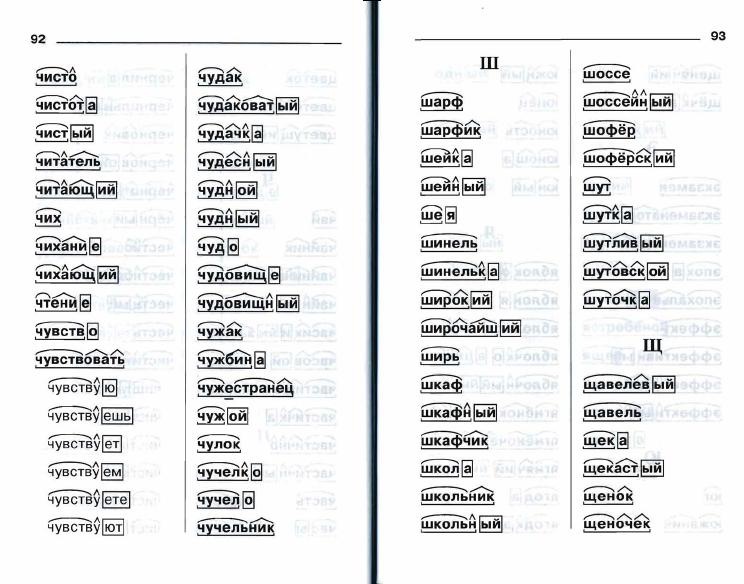 В настоящее время это очень трудно сделать, и от вас не ожидается, что вы сможете это сделать. Например, водород может загореться и взорваться при определенных условиях. Это химическое свойство. Металлы вообще имеют химическое свойство реагировать с кислотой. Цинк реагирует с соляной кислотой с образованием газообразного водорода. Это химическое свойство.
В настоящее время это очень трудно сделать, и от вас не ожидается, что вы сможете это сделать. Например, водород может загореться и взорваться при определенных условиях. Это химическое свойство. Металлы вообще имеют химическое свойство реагировать с кислотой. Цинк реагирует с соляной кислотой с образованием газообразного водорода. Это химическое свойство.
Химическое изменение приводит к образованию одного или нескольких веществ, состав которых полностью отличается от исходного вещества. Элементы и/или соединения в начале реакции перегруппировываются в новые соединения или элементы продукта. А ХИМИЧЕСКОЕ ИЗМЕНЕНИЕ изменяет состав исходного вещества. В конце химического превращения присутствуют различные элементы или соединения. Атомы в соединениях перестраиваются, образуя новые и разные соединения.
Пример \(\PageIndex{1}\): Коррозия металлов
Коррозия – это нежелательное окисление металлов, приводящее к образованию оксидов металлов.
\[2 Mg + O_2 \rightarrow 2 MgO\]
Рисунок \(\PageIndex{3}\): Химическое изменение: Горящая лента магния с очень коротким воздействием для получения деталей окисления.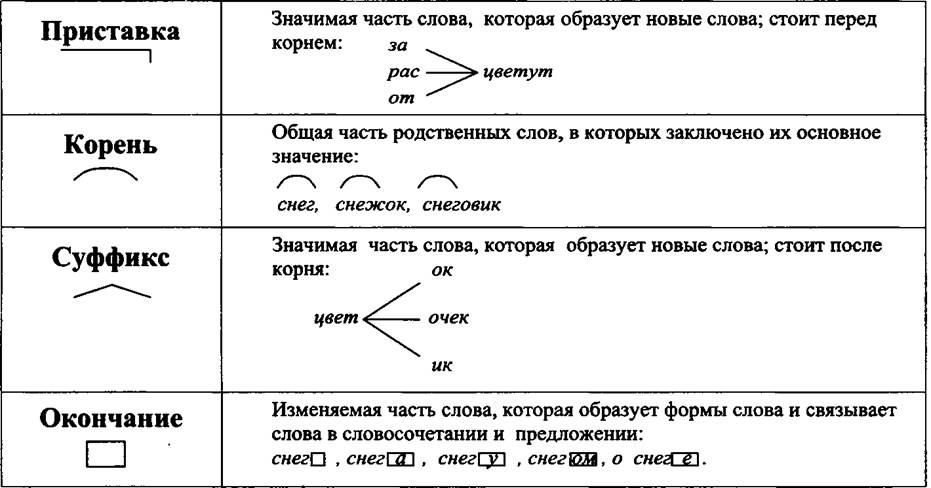 от капитана Джона Йоссариана (Википедия)
от капитана Джона Йоссариана (Википедия)Задачи
Следующие вопросы предполагают множественный выбор.
1. Молоко скисает. Это ________________
- Химическая замена
- Физическое изменение
- Химическая собственность
- Физическая собственность
- Ничего из вышеперечисленного
2. HCl, являющаяся сильной кислотой, представляет собой __________, дерево, распиленное надвое, представляет собой ___________
- Химическое изменение, физическое изменение
- Физическое изменение, Химическое изменение
- Химические свойства, физические изменения
- Физические свойства, химические изменения
- Ничего из вышеперечисленного
3. CuSO 4 растворяется в воде
- Химическая замена
- Физическое изменение
- Химическая собственность
- Физическая собственность
- Ничего из вышеперечисленного
4. Фосфат алюминия имеет плотность 2,566 г/см3
Фосфат алюминия имеет плотность 2,566 г/см3
- Химическое изменение
- Физическое изменение
- Химическая собственность
- Физическая собственность
- Ничего из вышеперечисленного
5. Что из перечисленного является примерами материи?
- Собака
- Углекислый газ
- Кубики льда
- нитрат меди (II)
- Движущаяся машина
6. Признаком какого типа изменений является образование пузырьков газа?
7. Правда или ложь: Подъем хлеба — это физическое свойство. 8. Верно или неверно: нарезание картофеля кубиками — это физическое изменение. 9. Является ли солнечный свет материей? 10. Масса свинца является _____________свойством.
Растворы
- химические изменения
- химическое свойство, физическое изменение
- физическое изменение
- физическое имущество
- Все вышеперечисленное
- химический
- Ложь
- Правда
- №
- физическое имущество
Каталожные номера
- Петруччи, Биссоннет, Херринг, Мадура.
 Общая химия: принципы и современные приложения. Десятое изд. Река Аппер-Сэдл, Нью-Джерси 07458: Pearson Education Inc., 2011.
Общая химия: принципы и современные приложения. Десятое изд. Река Аппер-Сэдл, Нью-Джерси 07458: Pearson Education Inc., 2011. - Краколис, Питерс. Основы вводной химии. Активный подход к обучению. Второе изд. Белмонт, Калифорния 94001: Брукс/Коул, 2007.
Авторы и ссылки
- Саманта Ма (Калифорнийский университет в Дэвисе)
- Наверх
- Была ли эта статья полезной?
- Тип изделия
- Раздел или Страница
- Показать страницу TOC
- № на стр.
- Теги
- химическая замена
- химическое свойство
- расширенные свойства
- интенсивные свойства
- Физическое изменение
- физическое имущество
Проективный стих Чарльза Олсона
Проективный стих [1]
(снаряд (перкуссивный (проспективное
против
0024
(или то, что французский критик [2] называет «закрытым» стихом, тот стих, который породил печать и который в значительной степени является тем, что у нас было в английском и американском языках и до сих пор есть, несмотря на работу Паунда). & Williams:
& Williams:
это привело Китса уже сто лет назад к тому, чтобы увидеть его (Wordsworth, Milton) в свете «эгоистического возвышенного»[3]; мог бы назвать частную-душу-любой-общественной-стены)
Стих теперь, 1950, если он должен идти вперед, если он должен быть существенно полезен, должен, как я понимаю, догнать и вложить в себя определенные законы и возможности дыхания, дыхания человек, который пишет так же хорошо, как и то, что он слушает. (Революция уха, 1910 г., [4] вздутие хорея, [5] просит его у молодых поэтов.)
Я хочу сделать две вещи: во-первых, попытаться показать, что такое проективный или ОТКРЫТЫЙ стих, что он заключает в своем акте композиции, как оно, в отличие от непроективного, совершается; и II, предложить несколько идей о том, какая позиция по отношению к реальности порождает такой стих, что эта позиция делает как для поэта, так и для его читателя. (Позиция предполагает, например, изменение, выходящее за рамки технических и большее, чем техническое, и может, судя по тому, как выглядят вещи, вести к новой поэтике и к новым понятиям, из которых, скажем, какая-то драма или эпос, может быть. , может появиться.)
, может появиться.)
I
Во-первых, некоторые простоты, которым человек учится, если он работает в ОТКРЫТОМ, или то, что можно также назвать КОМПОЗИЦИЕЙ ПО ПОЛЯМ, в отличие от унаследованной строки, строфы, общей формы, что такое «старая» основа непроективного.
(1) кинетика вещи.[6] Стихотворение — это энергия, переданная оттуда, откуда ее взял поэт (у него будет несколько причин), через самое стихотворение, вплоть до читателя. Хорошо. Тогда само стихотворение должно во всех отношениях быть высокоэнергетической конструкцией и во всех отношениях энергетическим разрядом. Итак: как поэту достичь той же самой энергии, каков он, каков процесс, с помощью которого поэт получает во всех точках энергию, по крайней мере эквивалентную энергии, которая двигала его в первую очередь, но энергию, которая свойственна только стиху и которая будет, очевидно, также отличной от энергии, которую заберет читатель, поскольку он есть третий член?
С этой проблемой особенно сталкивается любой поэт, отходящий от закрытой формы.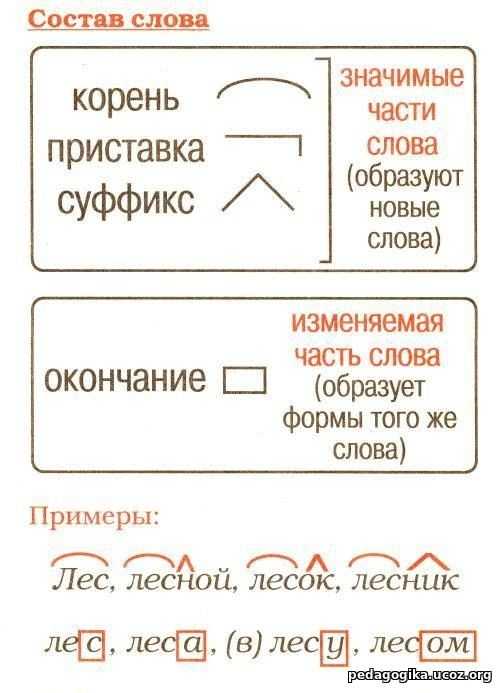 И это включает в себя целый ряд новых признаний. С того момента, как он отваживается на ПОЛЕВОЕ СОСТАВЛЕНИЕ — выставляет себя напоказ, — он не может идти ни по одному пути, кроме того, который провозглашает само стихотворение под рукой. Таким образом, он должен вести себя и ежеминутно осознавать некоторые силы, которые только сейчас начинают изучаться. (Например, это гораздо больше, чем просто такой толчок, как мудро сформулировал Паунд для начала: «музыкальная фраза»[7], следуйте ей, мальчики, а не метроному. .)
И это включает в себя целый ряд новых признаний. С того момента, как он отваживается на ПОЛЕВОЕ СОСТАВЛЕНИЕ — выставляет себя напоказ, — он не может идти ни по одному пути, кроме того, который провозглашает само стихотворение под рукой. Таким образом, он должен вести себя и ежеминутно осознавать некоторые силы, которые только сейчас начинают изучаться. (Например, это гораздо больше, чем просто такой толчок, как мудро сформулировал Паунд для начала: «музыкальная фраза»[7], следуйте ей, мальчики, а не метроному. .)
(2) — это принцип , — закон, который явным образом господствует над такой композицией и, если ему следовать, является причиной, по которой может возникнуть проективная поэма. Вот оно: ФОРМА НИКОГДА НЕ БОЛЬШЕ, ЧЕМ ПРОДОЛЖЕНИЕ СОДЕРЖАНИЯ. (Или так это было сформулировано одним, Р. Крили,[8] и это имеет для меня абсолютный смысл, с этим возможным следствием, что правильная форма в любом данном стихотворении является единственным и исключительно возможным расширением имеющегося содержания. ) Вон он, братцы, сидит, на ЕГЭ.
) Вон он, братцы, сидит, на ЕГЭ.
Теперь (3) процесс вещи, как можно сделать принцип таким, чтобы формировать энергии, чтобы форма была выполнена. И я думаю, что это можно свести к одному утверждению (впервые вбитое в мою голову Эдвардом Дальбергом[9]): ОДНО ВОСПРИЯТИЕ ДОЛЖНО НЕМЕДЛЕННО И НЕПОСРЕДСТВЕННО ПРИВЕСТИ К ДРУГОМУ ВОСПРИЯТИЮ. Это означает именно то, что он говорит, это вопрос того, что на все точек (даже, я должен сказать, нашего управления повседневной реальностью, как и нашей ежедневной работой) справляться с этим, продолжать двигаться, держаться, скорость, нервы, их скорость, восприятие, их действия, действия доли секунды, все дело, двигайтесь так быстро, как только можете, гражданин. И если вы также настроены как поэт, ИСПОЛЬЗУЙТЕ, ИСПОЛЬЗУЙТЕ, ИСПОЛЬЗУЙТЕ процесс во всех точках, в любом данном стихотворении всегда, всегда одно восприятие должно МОМЕНТАЛЬНО ПЕРЕХОДИТЬ НА ДРУГОЕ!
Итак, быстро, вот и догма. И его оправдание, его полезность на практике. Что вводит нас, должно ввести нас внутрь механизма, сейчас, в 1950 году, того, как создается проективный стих.
Что вводит нас, должно ввести нас внутрь механизма, сейчас, в 1950 году, того, как создается проективный стих.
Если я вколачиваю, если я вспоминаю и продолжаю вызывать дыхание, дыхание в отличие от слуха, это делается по причине, я настаиваю на той роли, которую дыхание играет в стихах, (я думаю, из-за того, что сила линии подавляется слишком постановочной концепцией стопы) недостаточно наблюдалась или практиковалась, но что должно быть, если стих должен продвинуться к своей надлежащей силе и месту в день, сейчас и вперед. Я полагаю, что ПРОЕКТИВНЫЙ СТИХ преподает, этот урок, что годится только тот стих, в котором поэту удается зарегистрировать оба приобретения своего уха и давление его дыхания.
Начнем с самой маленькой частицы, со слога. Это король и булавка стихосложения, то, что управляет и скрепляет строки, более крупные формы стихотворения. Я бы предположил, что стих здесь и в Англии передал эту тайну поздних елизаветинцев Эзре Паунду, потерял ее в сладости размера и инея, в медовой пене. (Слог — это один из способов отличить первоначальный успех белого стиха от его падения у Мильтона.)
(Слог — это один из способов отличить первоначальный успех белого стиха от его падения у Мильтона.)
Именно по своим слогам слова сочетаются в красоте, по этим частицам звука так же ясно, как и по смыслу слов, которые они составляют. В любом данном случае, поскольку есть выбор слов, выбор, если человек находится в нем, будет спонтанным послушанием его уха слогам. Тонкость и практика заключаются здесь в минимуме и источнике речи.
О западный ветер, когда ты подуешь[10]
И мелкий дождь прольется дождем
О Христос, моя любовь была в моих объятиях
И я снова в своей постели
Не было бы никакого вреда в качестве акта исправления как прозы, так и стиха в том виде, в каком они написаны, если бы и ритм, и размер, и количество слов, как смысл, так и звук, были бы меньше на переднем плане ума, чем слог, если бы слогу, этому прекрасному созданию, было позволено вести гармонию дальше. С этим предостережением для тех, кто попытается: отступить здесь, на это место элементов и минимов языка, значит задействовать речь там, где она наименее небрежна и наименее логична.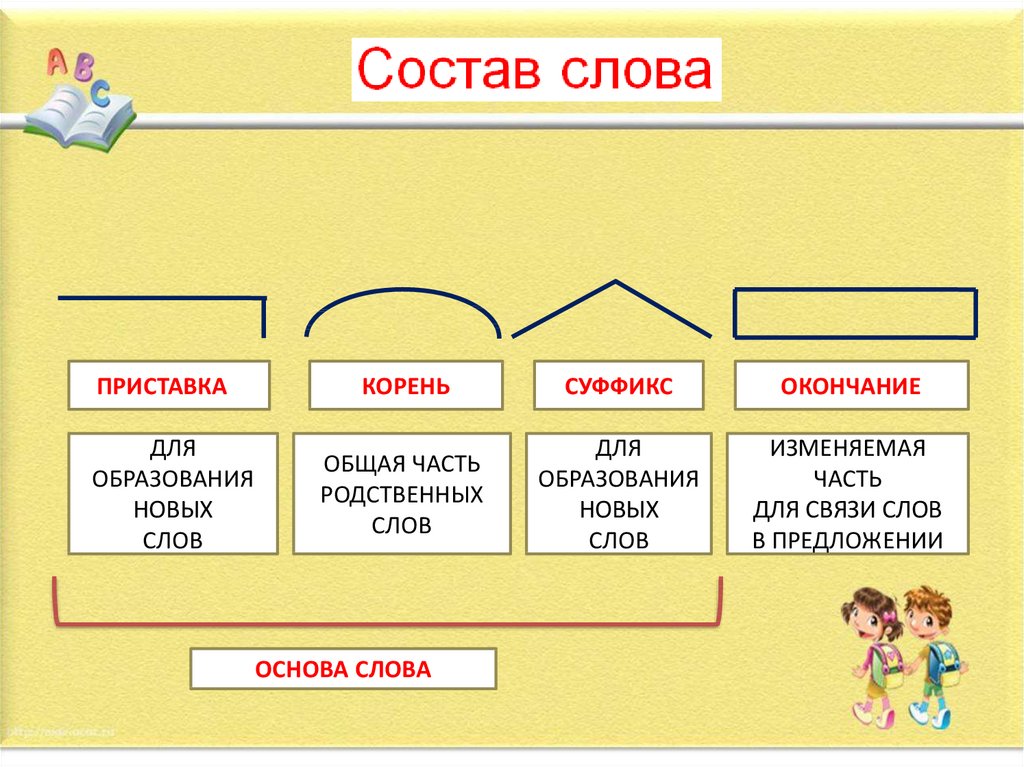 Слушание слогов должно быть таким постоянным и таким скрупулезным, требование должно быть таким полным, чтобы уверенность в слухе покупалась самой высокой ценой — 40 часов в день. Ибо из корня, отовсюду исходит слог, фигуры, танец:
Слушание слогов должно быть таким постоянным и таким скрупулезным, требование должно быть таким полным, чтобы уверенность в слухе покупалась самой высокой ценой — 40 часов в день. Ибо из корня, отовсюду исходит слог, фигуры, танец:
«Есть» происходит от арийского корня[11] как , дышать. Английское «не» соответствует санскритскому na , которое может происходить от корня na , быть потерянным, погибнуть. «Бе» — от бху, до роста.
Я говорю слог, царь, и что он самопроизволен, так: ухо, ухо, которое собрало, которое слушало, ухо, которое так близко к уму, что оно принадлежит уму, что оно имеет скорость ума. . .
это близко, по-другому: разум брат этой сестры и, потому что он так близок, есть сила сушки, инцест, точилка . . .
именно из союза ума и уха рождается слог.
Но слог — только первый ребенок инцеста стихов (всегда, эта египетская вещь, она производит близнецов!). Другой ребенок — ЛИНИЯ. И вместе эти двое, слог и строка, составляют поэму, они создают ту вещь, — как бы мы это назвали, Хозяина всего, «Единого Разума». И эта строка возникает (клянусь) от дыхания, от дыхания человека, который пишет, в тот момент, когда он пишет, и, таким образом, именно здесь происходит ежедневная работа, РАБОТА, ибо только он, человек, который пишет, может в любой момент объявить строке ее метрику и ее окончание — где ее дыхание придет к завершению.
И вместе эти двое, слог и строка, составляют поэму, они создают ту вещь, — как бы мы это назвали, Хозяина всего, «Единого Разума». И эта строка возникает (клянусь) от дыхания, от дыхания человека, который пишет, в тот момент, когда он пишет, и, таким образом, именно здесь происходит ежедневная работа, РАБОТА, ибо только он, человек, который пишет, может в любой момент объявить строке ее метрику и ее окончание — где ее дыхание придет к завершению.
Проблема большинства работ, на мой взгляд, с момента разрыва с традиционными строками и строфами, а также с такими целыми, как, скажем, « Троил» Чосера или «Лир, » С. РОЖДАЕТСЯ ЛИНИЯ.
Скажу прямо. Две половинки:
ГОЛОВА, в порядке УХА, СЛОГУ
СЕРДЦЕ через ДЫХАНИЕ на ЛИНИЮ
А шутник? что именно в 1-й половине предложения при сочинении дают волю; и что это во 2-й половине, сюрприз, это ЛИНИЯ, это ребенок, который получает, когда создается стихотворение, внимание, контроль, что именно здесь, в линии, происходит формирование, каждое мгновение пути.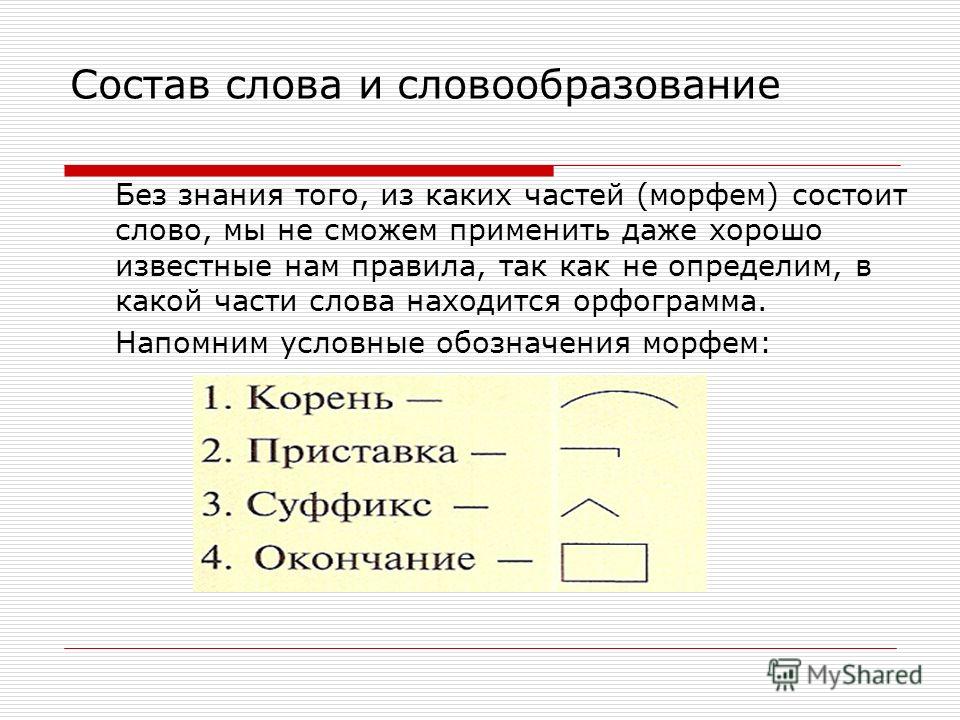
Я догматичен, что показывает голова в слоге. Танец интеллекта там, среди них проза или стих. Подумайте о лучших умах, которых вы знаете в этом здешнем деле: где голова показывает, не так ли точно, здесь, в быстрых течениях слога? разве ты не можешь сказать мозгу, когда видишь, что он делает, прямо здесь? Это правда, то, что мастер говорит, он почерпнул из Путаницы: все, на что способны люди, можно вписать на обороте почтовой марки. Итак, разве это не ИГРА ума, которую мы ищем, разве это не показывает, существует ли вообще ум?
А гумно для танцев? Это что-то кроме LINE? А когда в строке есть мертвенность, то не сердце ли обленилось, не то ли вдруг медленные вещи, сравнения, скажем, прилагательные или что-то в этом роде, что нас утомляет?
Ибо есть целая стая риторических приемов, которые теперь должны быть подведены под новую бусину, теперь, когда мы смотрим в линию. Сравнение — это всего лишь одна птица, которая слишком легко спускается вниз. Описательные функции обычно приходится наблюдать каждую секунду в проективном стихе из-за их легкости и, таким образом, их истощения энергии, которую композиция поля вкладывает в стихотворение.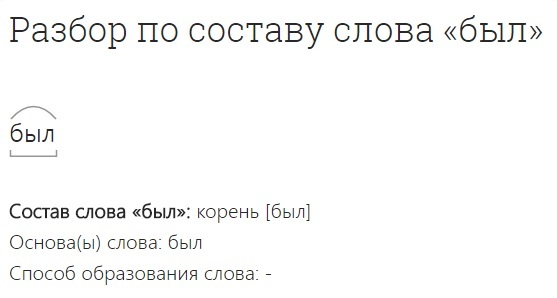 Любая расхлябанность отвлекает внимание, что решающее, от дела в руках, от толчка строки под рукой в данный момент, на глазах у читателя, в его момент. Любое наблюдение, подобно аргументу в прозе, предшествует действию стихотворения и, если допустить его, должно быть так сопоставлено, сопоставлено, помещено, чтобы оно ни на мгновение не истощало текущую энергию стихотворения. содержание к своей форме.
Любая расхлябанность отвлекает внимание, что решающее, от дела в руках, от толчка строки под рукой в данный момент, на глазах у читателя, в его момент. Любое наблюдение, подобно аргументу в прозе, предшествует действию стихотворения и, если допустить его, должно быть так сопоставлено, сопоставлено, помещено, чтобы оно ни на мгновение не истощало текущую энергию стихотворения. содержание к своей форме.
Дело доходит до всего этого аспекта новых проблем. (Теперь мы вступаем, фактически, в большую область всего стихотворения, в ПОЛЕ, если хотите, где все слоги и все строки должны управляться в их отношениях друг к другу.) Речь идет, наконец, об ОБЪЕКТАХ. , что они собой представляют, что они представляют собой внутри стихотворения, как они туда попали и как их следует использовать. Это то, к чему я хочу подойти по-другому во второй части, но пока позвольте мне указать, что каждый элемент в открытом стихотворении (слог, строка, а также образ, звук, смысл) должны восприниматься как участники кинетики стихотворения столь же прочно, как мы привыкли брать то, что мы называем предметами действительности; и что эти элементы следует рассматривать как создающие напряженность стихотворения так же тотально, как эти другие объекты создают то, что мы знаем как мир.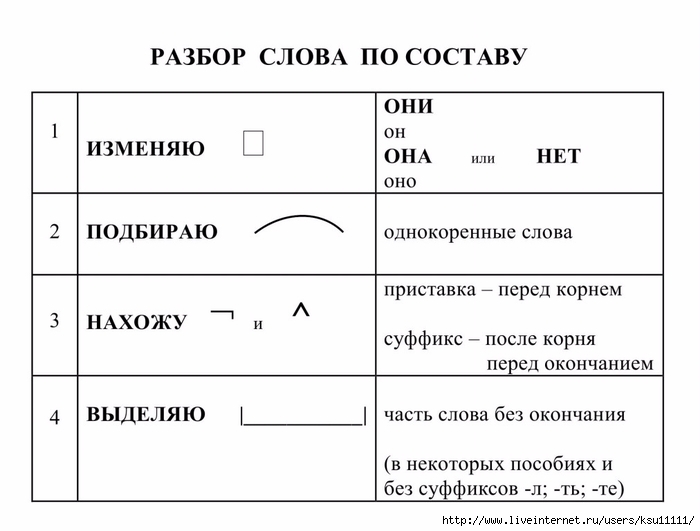
С объектами, встречающимися в каждый данный момент сочинения (можно назвать это узнаванием), можно, можно, нужно обращаться именно так, как они встречаются в нем, а не с помощью каких-либо идей или предубеждений вне стихотворения, следует обращаться как ряд объектов в поле таким образом, что ряд напряжений (которыми они также являются) заставляют удерживать и удерживать точно внутри содержания и контекста стихотворения, которое навязывает себя через поэта. и их, в существование.
Потому что дыхание позволяет всей речевой силе языка вернуться (речь есть «твердость» стиха, в этом секрет энергии стихотворения), потому что, теперь, стихотворение имеет, посредством речи, твердость, все в теперь с ним можно обращаться как с твердыми телами, объектами, вещами; и, хотя настаивая на абсолютном отличии реальности стиха от этой другой рассеянной и распределенной вещи, тем не менее каждому из этих элементов стихотворения можно позволить играть свои отдельные энергии и можно позволить, как только стихотворение будет хорошо составлены, чтобы сохранить, как и эти другие объекты, их надлежащую путаницу.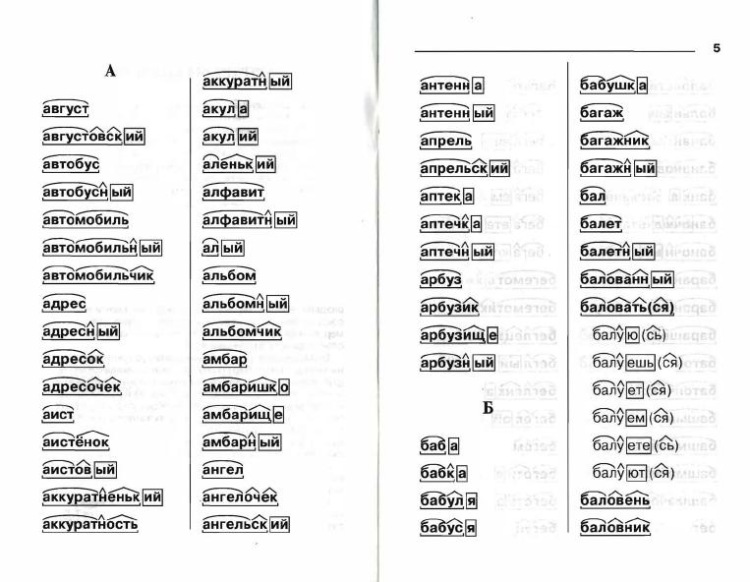
Что немедленно приводит нас, бац, к временам, фактически к синтаксису, фактически к грамматике вообще, то есть к тому, что мы унаследовали. Не должны ли времена, не должны ли они также быть перебраны заново, чтобы время, этот другой господствующий абсолют мог быть сохранен, как и пространственные напряжения стихотворения, должны быть непосредственными, современными действующему на вас стихотворению? Я бы сказал, что и здесь ЗАКОН ЛИНИИ, создаваемый проективным стихом, должен соблюдаться, соблюдаться и что условности, которые логика навязывает синтаксису, должны быть нарушены так же тихо, как и слишком устойчивые ноги старая линия. Но анализ того, насколько новый поэт может расширить те самые условности, на которых зиждется языковое общение, слишком велик для этих заметок, которые, я надеюсь, очевидны, предназначены только для того, чтобы начать.
Позвольте мне добавить это. У меня сложилось впечатление, что все частей речи внезапно, в композиции по полям, свежи как для звукового, так и для ударного употребления, вырастают, как неизвестные, безымянные овощи на грядке, когда поработаешь, приходит весна. Теперь возьмите Харта Крейна. Что меня поражает в нем, так это целеустремленность толчка к именительному падежу, его толчок по этой единственной дуге свежести, попытка вернуться к слову как ручке. (Если логос — это слово как мысль, а что такое слово как существительное, то передайте мне это, как говаривал Ньюман Ши [12] за камбузным столом, поставьте клив на кровь, ладно.) утрата у Крейна того, в чем так прав Феноллоза в синтаксисе[13]: предложение как первое действие природы, как молния, как переход силы от субъекта к объекту, в данном случае быстрый, от Харта ко мне, в каждом падеж, от меня к тебе, ГЛАГОЛ, между двумя существительными. Не упускает ли Харт преимущества таким изолированным толчком, не упускает ли смысл весь фронт слога, строки, поля и того, что в результате произошло со всем языком и со стихотворением?
Теперь возьмите Харта Крейна. Что меня поражает в нем, так это целеустремленность толчка к именительному падежу, его толчок по этой единственной дуге свежести, попытка вернуться к слову как ручке. (Если логос — это слово как мысль, а что такое слово как существительное, то передайте мне это, как говаривал Ньюман Ши [12] за камбузным столом, поставьте клив на кровь, ладно.) утрата у Крейна того, в чем так прав Феноллоза в синтаксисе[13]: предложение как первое действие природы, как молния, как переход силы от субъекта к объекту, в данном случае быстрый, от Харта ко мне, в каждом падеж, от меня к тебе, ГЛАГОЛ, между двумя существительными. Не упускает ли Харт преимущества таким изолированным толчком, не упускает ли смысл весь фронт слога, строки, поля и того, что в результате произошло со всем языком и со стихотворением?
Я возвращаю вас сейчас в Лондон, к началу, к слогу, для удовольствия, чтобы прерваться;
Если музыка будет пищей любви, играй дальше,
дай мне избыток этого, что, пресытившись,
аппетит может ухудшиться и, таким образом, умереть.
Опять это напряжение. У него было предсмертное падение,
о, это дошло до моего уха, как сладкий звук
что дышит на банку фиалок,
воровство и запах.[14]
То, от чего мы пострадали, это рукопись, пресса, удаление стиха от его производителя и его репродуктора, голос, удаление на один, два удаления с места его происхождения и его назначения. Ибо дыхание имеет двойное значение, которое латынь еще не утратила.[15]
Ирония в том, что от машины произошло одно преимущество, которое еще недостаточно замечено или использовано, но которое ведет прямо к проективному стиху и его последствиям. Преимущество пишущей машинки в том, что благодаря своей жесткости и пространственной точности она может для поэта точно указать дыхание, паузы, паузы даже в слогах, сопоставления даже частей фраз, которые он намеревается использовать. . Впервые у поэта есть нотный стан и такта, как у музыканта. Впервые он может, не прибегая к рифму и размеру, записывать прослушанное им собственное выступление и одним этим действием указать, как он хотел бы, чтобы любой читатель, молча или как-то иначе, озвучивал его произведение.
Настало время пожинать плоды экспериментов Каммингса, Паунда, Уильямса, каждый из которых, по-своему, уже использовал машину в качестве партитуры к своему сочинению, как сценарий к его вокализации. Теперь дело только за признанием композиционных условностей поля для нас, чтобы создать открытый стих, столь же формальный, как и закрытый, со всеми его традиционными преимуществами.
Если современный поэт оставляет пробел такой же длины, как и фраза перед ним, он имеет в виду, что этот пробел должен удерживаться дыханием равное количество времени. Если он останавливает слово или слог в конце строки (это было большинством добавлений Каммингса), он имеет в виду, что время проходит, что требуется глазу — этому волосу приостановленного времени — чтобы подобрать следующую строку. Если он хочет такую легкую паузу, что едва разделяет слова, но не хочет, чтобы запятая — которая является прерыванием смысла, а не звучания строки — следовала за ним, когда он использует символ, который есть наготове у пишущей машинки:
Что не меняется / желание измениться[16]
Наблюдайте за ним, когда он использует многочисленные поля машины, чтобы сопоставить:
Sd he:
мечтать не требует усилий
думать легко
действовать сложнее
но для человека действовать после того, как он обдумал, это!
самая трудная из всех[17]
Каждая из этих строк представляет собой продвижение как смысла, так и дыхания вперед, а затем назад, без прогресса или какого-либо движения за пределами единицы времени, локальной для идеи.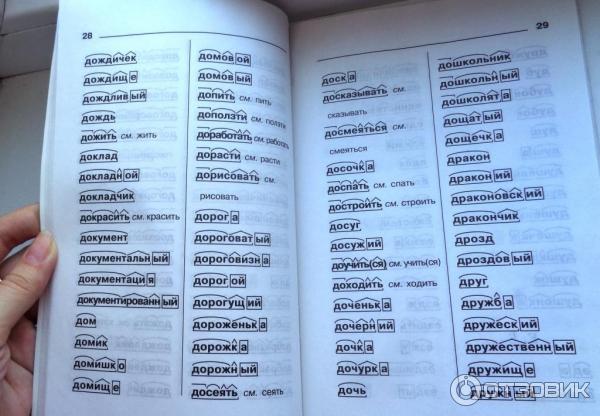
Еще многое нужно сказать, чтобы признать эту условность, особенно для того, чтобы революция, из которой она возникла, могла развиваться так, что работа будет опубликована, чтобы компенсировать начавшуюся реакцию, чтобы вернуть стих к унаследованным формам каденции. и иней. Но что я хочу подчеркнуть здесь, акцентируя внимание на пишущей машинке как на личном и мгновенном записывающем устройстве творчества поэта, так это на уже проективную природу стиха в том виде, в каком его практикуют сыновья Паунда и Уильямса. Они уже сочиняют так, как если бы стих должен был включать в себя чтение его написания, как будто не глаз, а ухо должен был быть его измерителем, как будто интервалы его сочинения можно было бы так тщательно расставить, чтобы они были именно интервалами стиха. его регистрация. Ибо ухо, которое когда-то имело бремя памяти, чтобы оживлять ее (вспомогательными средствами были рифмы и регулярные ритмы, и они просто продолжали жить в печати после того, как устные потребности были устранены), теперь снова может, когда у поэта есть свои средства, быть порогом. проективного стиха.
проективного стиха.
II
Что подводит нас к тому, что я обещал, а именно к степени, в которой проектив включает отношение к реальности вне стихотворения, а также новое отношение к реальности самого стихотворения. Это вопрос содержания, содержания Гомера, Еврипида или Шами[18], отличного от того, что я мог бы назвать более «литературными» мастерами. С того момента, как осознана проективная цель акта стиха, содержание меняется и будет меняться. Если начало и конец есть дыхание, голос в самом широком смысле, то материал стиха смещается. Он должен. Начинается с композитора. Изменяется размер самой его линии, не говоря уже об изменении его представления, материи, к которой он обратится, масштабе, в котором он представляет себе применение этой материи. Я бы сам представил разницу по физическому изображению. Не случайно Паунд и Уильямс по-разному участвовали в движении, получившем название «объективизм»[19].] Но это слово было тогда использовано в какой-то необходимой полемике, как я понимаю, с «субъективизмом». Теперь уже слишком поздно беспокоиться о последнем. Он превосходно покончил с собой, даже несмотря на то, что мы все застигнуты его смертью. Что мне кажется более подходящей формулировкой для настоящего употребления, так это «объектизм», слово, которое следует понимать для обозначения такого отношения человека к опыту, которое поэт мог бы сформулировать как необходимость строки или произведения быть как дерево. быть таким же чистым, как дерево, поскольку оно выходит из рук природы, иметь такую форму, какой может быть дерево, когда человек приложил к нему руку. Объектизм — это избавление от лирического вмешательства индивида как «я», «субъекта» и его души, той своеобразной самонадеянности, благодаря которой западный человек встал между тем, чем он является как творение природы (с определенными инструкциями по выполнению ) и те другие творения природы, которые мы можем без умаления называть объектами. Ибо человек сам является объектом, какие бы преимущества он ни считал своими, и чем больше вероятность признать себя таковым, тем больше его преимуществ, особенно в тот момент, когда он достигает humilitas, достаточного для того, чтобы сделать его полезным.
Теперь уже слишком поздно беспокоиться о последнем. Он превосходно покончил с собой, даже несмотря на то, что мы все застигнуты его смертью. Что мне кажется более подходящей формулировкой для настоящего употребления, так это «объектизм», слово, которое следует понимать для обозначения такого отношения человека к опыту, которое поэт мог бы сформулировать как необходимость строки или произведения быть как дерево. быть таким же чистым, как дерево, поскольку оно выходит из рук природы, иметь такую форму, какой может быть дерево, когда человек приложил к нему руку. Объектизм — это избавление от лирического вмешательства индивида как «я», «субъекта» и его души, той своеобразной самонадеянности, благодаря которой западный человек встал между тем, чем он является как творение природы (с определенными инструкциями по выполнению ) и те другие творения природы, которые мы можем без умаления называть объектами. Ибо человек сам является объектом, какие бы преимущества он ни считал своими, и чем больше вероятность признать себя таковым, тем больше его преимуществ, особенно в тот момент, когда он достигает humilitas, достаточного для того, чтобы сделать его полезным.
Дело доходит до того, что польза человека самому себе и, следовательно, другим заключается в том, как он понимает свое отношение к природе, ту силу, которой он обязан своим несколько незначительным существованием. Если он растянется, ему будет нечего петь, кроме самого себя, и он будет петь, природа имеет такие парадоксальные способы, посредством искусственных форм вне его. Но если он останется внутри себя, если он будет заключен в своей природе, поскольку он является участником большей силы, он сможет слушать, и его слух через себя даст ему тайны, которые разделяют объекты. И по обратному закону его формы проложат свой путь. Именно в этом смысле проективный акт, который является актом художника в более широком поле объектов, приводит к измерениям, большим, чем человек. Задача человека в тот момент, когда он набирает скорость во всей ее полноте, состоит в том, чтобы придать своей работе серьезность, достаточную для того, чтобы заставить вещь, которую он делает, попытаться занять свое место рядом с вещами природы. Это непросто. Природа работает из благоговения, даже при ее уничтожении (виды гибнут с грохотом). Но дыхание есть особая квалификация человека как животного. Звук — это измерение, которое он расширил. Язык — одно из его самых гордых действий. И когда поэт покоится в них, как они в нем самом (в своей физиологии, если угодно, но жизнь в нем, при всем при этом), то он, если он предпочитает говорить от этих корней, работает в той области, где природа данный ему размер, проективный размер.
Это непросто. Природа работает из благоговения, даже при ее уничтожении (виды гибнут с грохотом). Но дыхание есть особая квалификация человека как животного. Звук — это измерение, которое он расширил. Язык — одно из его самых гордых действий. И когда поэт покоится в них, как они в нем самом (в своей физиологии, если угодно, но жизнь в нем, при всем при этом), то он, если он предпочитает говорить от этих корней, работает в той области, где природа данный ему размер, проективный размер.
Пьеса Троянские женщины [20] обладает проективным размером, потому что она способна стоять, как ее люди, у Эгейского моря — и ни Андромаха, ни море не терпят уменьшения. В менее «героическом», но столь же «естественном» измерении Сэами заставляет Рыбака и Ангела стоять в стороне в Hagoromo . в каком масштабе девушки Навсикаи стирают одежду.
Я должен утверждать, что такие произведения — и я использую их просто потому, что их эквиваленты еще предстоит сделать — не могли исходить от людей, которые мыслили стих без полной уместности человеческого голоса, без ссылки на то, откуда берутся строки, в индивидууме, который пишет. Я не считаю случайностью и то, что в этом конце рассуждения я использую, например, двух драматургов и эпического поэта. Ибо я осмелюсь предположить, что если проективный стих практикуется достаточно долго, если достаточно сильно продвигаться вперед по курсу, который, я думаю, он диктует, стих снова может нести гораздо больший материал, чем он нес в нашем языке со времен елизаветинской эпохи. Но перепрыгнуть нельзя. Мы только в начале хитов, и если я думаю, что Cantos имеют более «драматический» смысл, чем пьесы мистера Элиота, и не потому, что я думаю, что они решили проблему, а потому, что методология стиха в них указывает путь, по которому однажды проблема могут быть решены более крупные содержания и более крупные формы. Элиот на самом деле является доказательством существующей опасности, «слишком легкого» занятия стихами в том виде, в каком оно практиковалось, а не в том виде, в каком оно должно практиковаться. Нет сомнения, например, в том, что линия Элиота, начиная с «Пруфрока»[22] и далее, имеет силу речи, «драматична» и фактически является одной из самых примечательных строк со времен Драйдена.
Я не считаю случайностью и то, что в этом конце рассуждения я использую, например, двух драматургов и эпического поэта. Ибо я осмелюсь предположить, что если проективный стих практикуется достаточно долго, если достаточно сильно продвигаться вперед по курсу, который, я думаю, он диктует, стих снова может нести гораздо больший материал, чем он нес в нашем языке со времен елизаветинской эпохи. Но перепрыгнуть нельзя. Мы только в начале хитов, и если я думаю, что Cantos имеют более «драматический» смысл, чем пьесы мистера Элиота, и не потому, что я думаю, что они решили проблему, а потому, что методология стиха в них указывает путь, по которому однажды проблема могут быть решены более крупные содержания и более крупные формы. Элиот на самом деле является доказательством существующей опасности, «слишком легкого» занятия стихами в том виде, в каком оно практиковалось, а не в том виде, в каком оно должно практиковаться. Нет сомнения, например, в том, что линия Элиота, начиная с «Пруфрока»[22] и далее, имеет силу речи, «драматична» и фактически является одной из самых примечательных строк со времен Драйдена. Я предполагаю, что он сразу получил это от Браунинга, как и многие ранние вещи Паунда. В любом случае линия Элиота имеет очевидное обратное отношение к елизаветинцам, особенно к монологу. И все же О. М. Элиоту 9 лет.0086, а не проективный. Можно было бы даже поспорить (и я говорю это осторожно, так как я сказал все о непроективном, подумав, как каждый из нас должен спасти себя по-своему и как много, впрочем, каждый из нас должен непроективное, и будет продолжать быть обязанным, поскольку оба идут рядом друг с другом), но можно утверждать, что именно потому, что Элиот остался внутри непроективного, он потерпел неудачу как драматург — что его корень — только разум, и схоластический ум при этом (не высокие intelletto , несмотря на его кажущуюся ясность) — и что в своих слушаниях он оставался там, где находятся ухо и ум, шел от своего тонкого слуха только наружу, а не, как я говорю проективному поэту, вниз по творчеству. из собственного горла в то место, откуда исходит дыхание, откуда берет свое начало дыхание, откуда должна исходить драма, где, по совпадению, все действия берут свое начало.
Я предполагаю, что он сразу получил это от Браунинга, как и многие ранние вещи Паунда. В любом случае линия Элиота имеет очевидное обратное отношение к елизаветинцам, особенно к монологу. И все же О. М. Элиоту 9 лет.0086, а не проективный. Можно было бы даже поспорить (и я говорю это осторожно, так как я сказал все о непроективном, подумав, как каждый из нас должен спасти себя по-своему и как много, впрочем, каждый из нас должен непроективное, и будет продолжать быть обязанным, поскольку оба идут рядом друг с другом), но можно утверждать, что именно потому, что Элиот остался внутри непроективного, он потерпел неудачу как драматург — что его корень — только разум, и схоластический ум при этом (не высокие intelletto , несмотря на его кажущуюся ясность) — и что в своих слушаниях он оставался там, где находятся ухо и ум, шел от своего тонкого слуха только наружу, а не, как я говорю проективному поэту, вниз по творчеству. из собственного горла в то место, откуда исходит дыхание, откуда берет свое начало дыхание, откуда должна исходить драма, где, по совпадению, все действия берут свое начало.
ПРИМЕЧАНИЯ
[1] Самое влиятельное эссе Олсона «Projective Verse» было написано и переписано в переписке с Фэнсес Болдерофф и Робертом Крили и напечатано в Поэзия Нью-Йорк , вып. 3, 1950; много раз перепечатывался, сначала (частично) в Автобиография Уильяма Карлоса Уильямса (Нью-Йорк: Рэндом Хаус, 1951), а также в брошюре Projective Verse (Нью-Йорк: Тотем, 1959), в The New Американская поэзия 1945-1960 , изд. Дональд Аллен (Нью-Йорк: Grove Press, 1960), в HU и в SW . Название основано на ряде источников, включая «проективную геометрию» (которую Олсон знал из своих чтений у Бонола, Коксетера и Вейля; см. «Равный, то есть самому Реальному»), и «проективное искусство» театр (который Олсон преподавал в 1952 года в колледже Блэк-Маунтин; в описании его курса подчеркивалось, что «обычаи поэта исторически и снова сейчас являются корнем драмы» [ OJ 2: 27]).
«Проективный стих» предлагает раннюю кристаллизацию поэтики Олсона, но, следуя изречению Эдварда Дальберга «ОДНО ВОСПРИЯТИЕ ДОЛЖНО НЕМЕДЛЕННО И ПРЯМО ПРИВЕСТИ К ДАЛЬНЕЙШЕМУ», Олсон продолжал продвигаться вперед в своих исследованиях. Попытки продолжения включают «Письмо к Элейн Файнштейн» 1959 года и два отдельных неопубликованных эссе под названием «Projective Verse II» [опубликовано посмертно в 2010 году издательством Chax Press под редакцией Джошуа Хойнка], одно из которых датировано 19 летами.56, другой 1959. В первом из них Олсон спрашивает:
Попытки продолжения включают «Письмо к Элейн Файнштейн» 1959 года и два отдельных неопубликованных эссе под названием «Projective Verse II» [опубликовано посмертно в 2010 году издательством Chax Press под редакцией Джошуа Хойнка], одно из которых датировано 19 летами.56, другой 1959. В первом из них Олсон спрашивает:
.Имеет ли язык только то свойство, что он позволяет поэту торговать между собой и вами, обменивая свои термины на ваши и получая от него не больше силы, чем ваше признание того, что он говорит от вашего имени? Но так ли это, даже в своих лучших проявлениях? Может ли он, когда ты своим собственным участием и так занимался, волей-неволей, стихами или не стихами? В следующую секунду вы будете говорить словами, которые, как я полагаю, до 9.0087 для всего, что вы есть, и более необходимо для вас, если вы должным образом заняты тем, что значит быть человеком, чем ваши пальцы ног или ваш противопоставленный большой палец, что, если вы двигаетесь, как человек с тех пор, как он или природа подняли его до речи , к способности говорить, вы движетесь вместе с собой или против себя — у вас больше или меньше жизни — ровно в той степени, в какой язык наделяет вас силой.
(Сторрс, серия проза)
Несмотря на преимущественно литературную направленность своего эссе, основной интерес Олсона к концепция «Проективного стиха» феноменологична, что становится особенно ясно в неопубликованном прозаическом произведении 1965 года «Проективное в поэзии и в мысли; и Паратактический». Здесь Олсон развивает понятие «практики», которое намного превосходит акцент на сочинении стихов в эссе 1950 года:
мой интерес, добавляя паратактику к любому предыдущему хотя бы проективному (проспективному предписывающему вечному), состоит в том, чтобы предположить на основании опыта, что поэзия и мысль, именуемые целеустремленным поведением «практикой», требуют какого-то иного способа действия – деятельности в буквальном смысле, жизни. круглосуточно, даже есть, заниматься любовью по-другому оказаться вовлеченным в невозможную войну с реалистами, а с реалистическими людьми—
. . . мой . . . точка была бы.
. . этот синтаксис. . . или порядок всех движений. . . имеет собственное имя паратаксис
Аристотель называл это так, как бусы нанизываются на нитку одна бусина и нить за другой И есть тот смысл, что это одна нога после предыдущей ноги, что ничего не происходит ожидать как последовательность, и с что порядок следования во времени… известно только в том случае, если вы сами помещаете одну следующую вещь после того, место которой вы определенно выразили, например, ваша нога на шаг раньше — и т. д. — последовательность во времени — это исключительно опыт в терминах другого, известного и осязаемого порядка — физическое, буквальное и временное. . .
Что-то подобное в любом случае будет мечтой об успехе того, что также является полезностью, того, что я назвал Projective (Storrs, Prose Series)
[2] Определено Ральфом Модом как Рене Нелли, который спрашивает в Poésie overte poésie fermée , «Mais y a-t—il une poésie ouverte sur le reel et un fermée poésie sur les mots? — «Но есть ли поэзия, открытая на реальном, и поэзия, закрытая на словах?» ( Olson’s Reading , стр. 84 и 277, прим. 29).
84 и 277, прим. 29).
[3] Описание Китсом Вордсворта из письма Ричарду Вудхаусу от 27 октября 1818 г.:
Что же касается поэтического Характера (я имею в виду тот род, членом которого я, если я что-то и являюсь; тот род, который отличается от Вордсвортовского или эгоистического Возвышенного; который есть вещь сама по себе и стоит особняком), то это не в себе — у него нет «я» — оно есть все и ничто — у него нет характера — оно наслаждается светом и тенью; она живет в упоении, будь она грязной или прекрасной, высокой или низкой, богатой или бедной, низшей или возвышенной — она получает такое же удовольствие, зачиная Яго, как и Имогену. То, что шокирует добродетельного философа, восхищает поэта-хамелеона. (Письма Джона Китса, , стр. 184)
[4] 1910 год (год рождения самого Олсона) во многом является магнитом, накапливающим факты, как магнит собирает железные опилки. В своем стихотворении 1946 года «Предисловие» Олсон нарисовал дату так:
.( ) 1910 (
Неясно. Мы новорожденные…
…………………………………………. …………………….
Закрытая скобка гласит: мертвые хоронят мертвых,
и это не очень интересно
Открой, фигура стоит у двери, ужас его
и ушел, одержимый, о новый Осирис, кораблем Одиссея.( CP 47)
Джон Кларк в своих заметках для семинара по мифологии осени 1964 года, посвященного Олсону, дает альтернативный толкование:
Затем наступило психическое пробуждение:
1903 Гертруда Стайн, Quod Erat Demonstrandum
(опубликовано в 1950 г. как Вещи как они есть )
1909 Штейн, три жизни!
Фунт, Ликование, Персонажи
Феноменология восприятия ХХ в. закончился период неолита, 1910 год — возвращение возможности паратактической поэтики, как у плейстоценового человека, когда поэзия и мифология были едины, мифос-логос цел.
[5] В письме Роберта Крили 22 июня 1950 г. Олсон писал: «ХОРЕЙ: вместе с ним новый язык для ИСПОЛЬЗОВАНИЯ, сделанный в США (где он взял его, хорей? Догадка: из мисс Сапфо Моряк» ( O/RC 1: 140). «Он» здесь — Паунд, у которого в Песне 81 сказано: «Чтобы сломать пентаметр, это был первый подъем». в своем эссе «Человеческая Вселенная» Олсон пишет:
Вернуть себе методологию выражения, которая будет равна законам, столь богато определяющим первоначальную функцию, которую мы называем человеческой жизнью, — вот, конечно, задача. И в другом месте я утверждал, что первый принцип состоит в том, что если вы предлагаете передать власть, вы должны в процессе передачи управлять кинетикой, по крайней мере равной тому, с чего вы начинаете. Вот почему мы ничего не будем делать, пока не станем лицом к лицу с тем, чем мы являемся, именно с условиями человеческого существования, какова именно природа человеческой жизни. (Расследование Гловера, стр. 271)
[7] В третьем из трех принципов, данных в «Ретроспективе», например, «Что касается ритма: сочинять в последовательности музыкальной фразы, а не в последовательности метронома ( Литературные очерки Эзры Паунда , редактор Т. С. Элиот [Нью-Йорк: Новые направления, 1968], стр. 3).
С. Элиот [Нью-Йорк: Новые направления, 1968], стр. 3).
[8] В письме от 5 июня 1950 г., путем разграничения «от» и «технического чуда», последнее из которых он описывает как
.Полная ерунда. А именно: разум, который превозносил Одена как техническое чудо и т. д. Не обладая никаким контролем над изношенным и бесполезным характером его сущности: мышлением. Отношение, которое придает вес, первый : по форме/больше, чем сказать: то, что у вас есть наверху: никогда не доберется до: содержание. Никогда в божьем мире. Как бы то ни было, форма теперь стала настолько бесполезным термином, что я краснею, употребляя его. Я подразумеваю кое-что из использования Стивенсом (вещи, созданные в стихотворении и существующие там…) и также перейду к возможным слепкам метода для пути в/«предмет»: чтобы было ясно: эта форма никогда не бывает чем-то большим, чем расширением содержания. Разыгранный или возможный «застой» мысли. ( О/РК 1: 78-79)
[9] Очевидно, в разговоре. Джон Чех в году. Чарльз Олсон и Эдвард Дальберг: портрет дружбы (Виктория, Британская Колумбия: английская литература, Университет Виктории, 1982) цитирует неопубликованную рукописную заметку Олсона от 1945 года: «Дойдите до предела своего воображения. и продолжайте в том же духе: потерпите неудачу в большом, никогда не преуспейте в малом. Опять же, ЭД имеет смысл: одна интуиция должна вести только к другому, более далекому месту» (стр. 88-89).
Джон Чех в году. Чарльз Олсон и Эдвард Дальберг: портрет дружбы (Виктория, Британская Колумбия: английская литература, Университет Виктории, 1982) цитирует неопубликованную рукописную заметку Олсона от 1945 года: «Дойдите до предела своего воображения. и продолжайте в том же духе: потерпите неудачу в большом, никогда не преуспейте в малом. Опять же, ЭД имеет смысл: одна интуиция должна вести только к другому, более далекому месту» (стр. 88-89).
[10] Анонимное стихотворение шестнадцатого века.
[11] Поднято Олсоном (вместе с другими строками) из неопубликованного прозаического произведения «Рты, кусающие пустой воздух», датированного 27 октября 1946 года, сейчас хранящегося в Сторрсе.
[12] Рыбак из Глостера, имя которого также упоминается в «Письме 20» стихов Максимуса ( MAX 89, 91), в «Утренних новостях» ( CP 122) и в «Журнале плавания с мечом» Олсона 1936 года. на Дорис М. Хоуз » ( OJ 7:10, 19).
[13] Харт Крейн и Эрнест Феноллоса (последний обсуждает синтаксис в Китайский письменный иероглиф ). Критика Крейна позже была выдвинута Олсоном и против Робина Блейзера, остроумие: «Я бы доверял тебе где угодно с изображением, но у тебя нет синтаксиса». См. См. Протокол Общества Чарльза Олсона , no. 8 («Специальный выпуск для конференции Робина Блейзера»), с. 13.
Критика Крейна позже была выдвинута Олсоном и против Робина Блейзера, остроумие: «Я бы доверял тебе где угодно с изображением, но у тебя нет синтаксиса». См. См. Протокол Общества Чарльза Олсона , no. 8 («Специальный выпуск для конференции Робина Блейзера»), с. 13.
[14] Шекспира Двенадцатая ночь 1.1.1-17.
[15] «Дух» — и дыхание, и дух.
[16] Начальная строка стихотворения Олсона «Зимородки» ( CP 86)
[17] Из «Похвалы» Олсона ( CP 98)
[18] Японский писатель конца четырнадцатого и начала пятнадцатого веков, также известный как Мотекиё. В 1961 году, после прочтения версии « Yashima » Семи в « Origin », Олсон написал Сиду Корману: «Если вы найдете кого-нибудь, кто перевел автобиографию Seami буквально и полностью, я буду обязан услышать об этом. Я по-прежнему убежден в его важности (чтение его новой пьесы, опубликованной вами, еще раз подчеркивает, какой он безупречный поэт» (9). 0086 О/СС 2:173).
0086 О/СС 2:173).
[19] Произведение свободно связанной группы поэтов, впервые опубликованное Луи Зукофски в специальном выпуске журнала Poetry в 1931 году.
[20] Троянские женщины Еврипид.
[21] Одна из пьес Но, переведенная Паундом, чье вступительное примечание заявляет: «Пьеса показывает связь раннего Но с танцем Бога» ( Эзра Паунд: Переводы [Нью-Йорк: Новые направления, 1963 ], стр. 308).
[22] Т.С. Элиота «Любовная песня Дж. Альфреда Пруфрока».
Правила для средства проверки читаемости
Чтобы обеспечить доступность файлов Office, используйте средство проверки читаемости, бесплатный инструмент, доступный в Word, Excel, Outlook, OneNote и PowerPoint для Windows, Office для Интернета или Mac и Visio для Windows. Он находит большинство проблем с доступностью и объясняет, почему каждая из них может быть потенциальной проблемой для людей с ограниченными возможностями. Он также предлагает варианты решения каждой проблемы.
Хотя средство проверки читаемости выявляет большинство типов проблем с доступностью, есть некоторые проблемы, которые оно не может обнаружить. Вот почему важно всегда просматривать свою работу визуально, чтобы найти проблемы, скрытые от средства проверки читаемости. Чтобы узнать больше, перейдите к ограничениям средства проверки читаемости.
В этой теме
Правила проверки доступности
Ошибки, предупреждения и советы средства проверки читаемости
Ограничения средства проверки доступности
Правила проверки доступности
Средство проверки читаемости проверяет ваш файл на соответствие набору правил, определяющих возможные проблемы для людей с ограниченными возможностями. В зависимости от серьезности проблемы средство проверки читаемости классифицирует каждую проблему как ошибку, предупреждение или совет.
В зависимости от серьезности проблемы средство проверки читаемости классифицирует каждую проблему как ошибку, предупреждение или совет.
Ошибка. Содержимое, которое делает документ трудным или невозможным для чтения и понимания людьми с ограниченными возможностями
Предупреждение. Содержание, которое в большинстве (но не во всех) случаях затрудняет понимание документа людьми с ограниченными возможностями
Совет. Контент, который могут понять люди с ограниченными возможностями, но который можно представить другим способом, чтобы улучшить взаимодействие с пользователем
org/ListItem»>
Интеллектуальные службы. Контент, который автоматически становится доступным с помощью ИИ, и который вы должны проверить на предмет точности и контекста
Ошибки, предупреждения и советы средства проверки читаемости
В следующих таблицах перечислены правила проверки читаемости, что они проверяют, где узнать, как исправить каждую проблему, и почему вы должны исправить каждую из них.
Примечание. Чтобы сделать ваши файлы максимально доступными, вы должны использовать таблицы только тогда, когда они необходимы для представления ваших данных. Избегайте таблиц, которые предназначены только для макета.
Ошибки
Если содержимое файла делает его использование человеком с ограниченными возможностями очень трудным или невозможным, средство проверки читаемости классифицирует его как ошибку.
Правило | Средство проверки доступности проверяет | Зачем это исправлять? | Применяется к этим приложениям |
|---|---|---|---|
Все нетекстовое содержимое имеет альтернативный текст ( альтернативный текст ). | Все объекты имеют замещающий текст, а замещающий текст не содержит имен изображений или расширений файлов. | Средства чтения с экрана произносят альтернативный текст для описания изображений и другого нетекстового содержимого, которое пользователи не могут видеть. | Excel, PowerPoint, Word, Outlook, OneNote, Visio |
Таблицы определяют информацию заголовка столбца. | В таблицах и/или блоках ячеек выбрано поле заголовка или указана строка заголовка. | Пользователи полагаются на заголовки таблиц, чтобы понять содержимое, которое впоследствии считывается программой чтения с экрана. Кроме того, вспомогательные технологии часто используют строку заголовка таблицы, чтобы сообщить пользователю текущее положение курсора в таблице и предоставить информацию, позволяющую пользователю перемещаться по таблице. | Excel, PowerPoint, Word, Outlook, OneNote |
Все разделы имеют осмысленные имена. | Все разделы имеют имена, которые не являются именами по умолчанию или именами-заполнителями, такими как «Раздел по умолчанию», «Раздел без названия» или «Раздел 3». | Названия разделов позволяют пользователям легче перемещаться по большой презентации в области эскизов , в режиме сортировщика слайдов и в представлении сетки . | Силовая установка |
Все слайды имеют заголовки. | Слайды имеют заголовки. | Названия слайдов позволяют пользователям перемещаться по презентации, включая поиск и выбор одного слайда для немедленного перехода. | Силовая установка |
Ячейки на листе Excel не используют форматирование только красным цветом для отрицательных чисел. | Ячейки, для которых задан формат Число и используется только красный цвет для отрицательных чисел (например, показывать 1000 красным цветом вместо -1000). | Пользователи, которым трудно различать цвета, не смогут определить разницу между положительными и отрицательными значениями. | Excel |
Изображение или объект встроены в текст. | Изображения или объекты располагаются на одной линии с окружающим текстом. | Если изображение или объект не являются встроенными, пользователям программы чтения с экрана может быть сложно взаимодействовать с объектом. Также может быть трудно понять, где находится объект относительно текста. | Слово |
Доступ к документу не ограничен. | Любой документ, в котором отключен программный доступ к содержимому в настройках разрешений документа: Просмотр > Ограничить редактирование > Ограничить разрешение… . Выберите Ограничить доступ к этому документу > Дополнительные параметры . | Защита управления правами на доступ к данным (IRM) может запретить доступ к этому документу таким устройствам, как программы чтения с экрана. Дополнительные сведения см. в разделе Разрешить внесение изменений в части защищенного документа. | Excel, PowerPoint, Word |
Предупреждения
Если содержимое в большинстве (но не обязательно во всех) случаях трудно понять людям с ограниченными возможностями, средство проверки читаемости выдает предупреждение.
Правило | Средство проверки доступности проверяет | Зачем это исправлять? | Применяется к этим приложениям |
|---|---|---|---|
Таблица имеет простую структуру. | Таблицы представляют собой простые прямоугольники без разделенных ячеек, объединенных ячеек или вложений. | Пользователи перемещаются по таблицам с помощью сочетаний клавиш и вспомогательных технологий, основанных на простой структуре таблиц. | Excel, PowerPoint, Word, Outlook, OneNote |
Вкладки листа имеют понятные имена. | Листы в книге содержат описательную информацию, пустых листов нет. | Описательные имена листов, такие как «Итоги продаж за октябрь», упрощают навигацию по книгам, чем имена листов по умолчанию, такие как «Лист1». | Excel |
Достаточный контраст между текстом и фоном. | Цвета текста и фона достаточно различаются, чтобы текст было легко увидеть. | Людям со слабым зрением часто трудно читать текст, не контрастирующий с фоном. Если в вашем документе высокий уровень контраста между текстом и фоном, больше людей смогут увидеть и использовать его содержимое. | Excel, PowerPoint, Word, Outlook |
Субтитры включены для вставленных аудио и видео. | Все аудио- и видеообъекты снабжены субтитрами. | Без субтитров информация в видео- или аудиосегменте может быть полностью потеряна для людей с ограниченными возможностями. | PowerPoint, OneNote |
Порядок чтения объектов на слайдовой презентации логичен. | Объекты на слайде расположены в логическом порядке. | Вспомогательная технология считывает слайды и элементы на них в указанном порядке. Если порядок чтения нелогичен, содержание не имеет смысла. | Силовая установка |
Наконечники
Когда есть контент, который люди с ограниченными возможностями могут понять, но который можно было бы лучше организовать или представить таким образом, чтобы сделать их более удобными, вы увидите подсказку.
Правило | Средство проверки доступности проверяет | Зачем это исправлять? | Применяется к этим приложениям |
|---|---|---|---|
Имена разделов в колоде уникальны. | Разделы имеют уникальные имена. | Названия разделов позволяют пользователям легче перемещаться по большой презентации в области эскизов , в режиме сортировщика слайдов и в представлении сетки . | Силовая установка |
Названия слайдов в колоде уникальны. | Непустые слайды имеют уникальные заголовки. | Пользователи полагаются на титулы, чтобы знать, где они находятся в колоде, и ориентироваться в колоде. | Силовая установка |
| Таблицы макета структурированы для удобной навигации. | Порядок компоновки логичен для языка, а порядок табуляции не круговой. | Пользователи используют макет таблицы для навигации по содержимому. Это должно быть логично упорядочено, чтобы пользователи могли понимать и перемещаться по содержимому. | Слово |
В документах используются стили заголовков. | Содержимое организовано с помощью заголовков и/или оглавления (TOC). | Заголовки и оглавления предоставляют пользователям структурный контекст и упрощают навигацию и поиск в документе. | Word, Outlook, OneNote |
Интеллектуальные услуги
Средство проверки читаемости перечисляет все изображения с замещающим текстом, созданным интеллектуальными службами.
Правило | Средство проверки доступности проверяет | Зачем это исправлять? | Применяется к этим приложениям |
|---|---|---|---|
Предлагаемый альтернативный текст. | Все изображения, альтернативный текст которых был создан службой распознавания изображений Office. | Интеллектуальные службы автоматически создают замещающий текст в документе (когда эта функция включена). Внимательно просмотрите каждое предложение, чтобы убедиться, что оно точно описывает вашу фотографию. Если вы хотите отредактировать предложение, введите предлагаемый текст в Описание 9Коробка 0708. Чтобы узнать, как включить эту функцию, обратитесь к разделу «Включение автоматического замещающего текста» во Все, что вам нужно знать, чтобы написать эффективный замещающий текст. | PowerPoint, Word, Outlook |
Ограничения средства проверки доступности
: Существуют некоторые проблемы со специальными возможностями, которые средство проверки читаемости не может обнаружить. Кроме того, некоторые проблемы, перечисленные в выводах средства проверки доступности, не обязательно являются проблемами доступности, которые необходимо исправить.
Кроме того, некоторые проблемы, перечисленные в выводах средства проверки доступности, не обязательно являются проблемами доступности, которые необходимо исправить.
Цвет: информация передается только с помощью цвета.
Скрытые титры: Средство проверки читаемости сообщает об отсутствии скрытых титров в видео, но если в вашем видео уже есть встроенные скрытые титры, открытые титры или диалоговое окно, возможно, проблема с доступностью видео отсутствует.
См. также
Улучшите доступность с помощью средства проверки читаемости
Используйте напоминание о специальных возможностях, чтобы уведомлять авторов о проблемах со специальными возможностями.
Техническая поддержка клиентов с ограниченными возможностями
Корпорация Майкрософт стремится обеспечить максимальное удобство для всех своих клиентов. Если у вас есть инвалидность или вопросы, связанные со специальными возможностями, обратитесь в службу поддержки Microsoft Disability Answer Desk для получения технической помощи. Группа поддержки Disability Answer Desk обучена использованию многих популярных вспомогательных технологий и может предложить помощь на английском, испанском, французском и американском языке жестов. Перейдите на сайт Microsoft Disability Answer Desk, чтобы узнать контактную информацию для вашего региона.
Если вы являетесь государственным, коммерческим или корпоративным пользователем, обратитесь в службу поддержки инвалидов предприятия.
Основы рендеринга и экспорта в After Effects CC
- Руководство пользователя After Effects
- Бета-версии
- Обзор программы бета-тестирования
- Домашняя бета-версия After Effects
- Функции в бета-версии
- Панель свойств (бета-версия)
- Выбираемые слои подложки дорожки (бета-версия)
- Собственное кодирование H.
 264 (бета-версия)
264 (бета-версия)
- Начало работы
- Начало работы с After Effects
- Что нового в After Effects
- Примечания к выпуску | После Эффекты
- Системные требования After Effects
- Сочетания клавиш в After Effects
- Поддерживаемые форматы файлов | После Эффекты
- Рекомендации по оборудованию
- After Effects для Apple Silicon
- Планирование и настройка
- Настройка и установка
- Рабочие области
- Общие элементы пользовательского интерфейса
- Знакомство с интерфейсом After Effects
- Рабочие процессы
- Рабочие пространства, панели и средства просмотра
- Проекты и композиции
- Проекты
- Основы композиции
- Предварительная компоновка, вложение и предварительный рендеринг
- Просмотр подробной информации о производительности с помощью Composition Profiler
- Средство визуализации композиции CINEMA 4D
- Импорт отснятого материала
- Подготовка и импорт неподвижных изображений
- Импорт из After Effects и Adobe Premiere Pro
- Импорт и интерпретация видео и аудио
- Подготовка и импорт файлов 3D-изображений
- Импорт и интерпретация элементов видеоряда
- Работа с элементами видеоряда
- Обнаружение точек редактирования с помощью обнаружения редактирования сцены
- Метаданные XMP
- Текст и графика
- Текст
- Форматирование символов и панель символов
- Текстовые эффекты
- Создание и редактирование текстовых слоев
- Форматирование абзацев и панели «Абзац»
- Выдавливание текстовых и фигурных слоев
- Анимированный текст
- Примеры и ресурсы для текстовой анимации
- Живые текстовые шаблоны
- Анимационная графика
- Работа с шаблонами анимированной графики в After Effects
- Использование выражений для создания раскрывающихся списков в шаблонах анимационного дизайна
- Работа с основными свойствами для создания шаблонов анимационного дизайна
- Замена изображений и видео в шаблонах анимационного дизайна и основных свойствах
- Текст
- Рисование, рисование и контуры
- Обзор слоев фигур, контуров и векторной графики
- Инструменты рисования: Кисть, Штамп и Ластик
- Ходы в форме конуса
- Атрибуты фигуры, операции рисования и операции пути для слоев формы
- Использовать эффект формы Offset Paths для изменения формы
- Создание фигур
- Создание масок
- Удаляйте объекты из видео с помощью панели «Заливка с учетом содержимого»
- Кисть для ротоскопии и Refine Matte
- Слои, маркеры и камера
- Выбор и размещение слоев
- Режимы наложения и стили слоя
- 3D-слои
- Свойства слоя
- Создание слоев
- Управление слоями
- Маркеры слоев и маркеры композиции
- Камеры, источники света и достопримечательности
- Анимация, ключевые кадры, отслеживание движения и кеинг
- Анимация
- Основы анимации
- Анимация с помощью инструментов Puppet
- Управление и анимация контуров и масок фигур
- Анимация фигур Sketch и Capture с помощью After Effects
- Различные инструменты для анимации
- Работа с управляемой данными анимацией
- Ключевой кадр
- Интерполяция ключевого кадра
- Установка, выбор и удаление ключевых кадров
- Редактирование, перемещение и копирование ключевых кадров
- Отслеживание движения
- Отслеживание и стабилизация движения
- Отслеживание лица
- Отслеживание маски
- Артикул маски
- Скорость
- Растяжение времени и перераспределение времени
- Блоки временного кода и отображения времени
- Ключ
- Кодирование
- Ключевые эффекты
- Анимация
- Прозрачность и композитинг
- Обзор композитинга и прозрачности и ресурсы
- Альфа-каналы и маски
- Настройка цвета
- Основы цвета
- Управление цветом
- Эффекты цветокоррекции
- Предустановки эффектов и анимации
- Обзор предустановок эффектов и анимации
- Список эффектов
- Эффекты моделирования
- Эффекты стилизации
- Звуковые эффекты
- Эффекты искажения
- Перспективные эффекты
- Канальные эффекты
- Создание эффектов
- Эффекты перехода
- Эффект ремонта рольставней
- Эффекты размытия и резкости
- Эффекты 3D-канала
- Вспомогательные эффекты
- Матовые эффекты
- Эффекты шума и зернистости
- Эффект Upscale с сохранением деталей
- Устаревшие эффекты
- Выражения и автоматизация
- Expression
- Основы работы с Expression
- Понимание языка выражений
- Использование элементов управления выражением
- Различия в синтаксисе между модулями выражений JavaScript и Legacy ExtendScript
- Редактирование выражений
- Ошибки выражения
- Использование редактора выражений
- Использование выражений для редактирования и доступа к свойствам текста
- Ссылка на язык выражений
- Примеры выражений
- Автоматика
- Автоматика
- Скрипты
- Expression
- Иммерсивное видео, виртуальная реальность и 3D
- Создание сред виртуальной реальности в After Effects
- Применение иммерсивных видеоэффектов
- Инструменты композитинга для видео VR/360
- Отслеживание движения 3D-камеры
- Работа в пространстве 3D-дизайна
- Приспособления для трехмерного преобразования
- Делайте больше с 3D-анимацией
- Предварительный просмотр изменений в 3D-проектах в режиме реального времени с помощью Real-Time Engine
- Добавьте адаптивный дизайн к своей графике
- Просмотры и предварительные просмотры
- Предварительный просмотр
- Предварительный просмотр видео с помощью Mercury Transmit
- Изменение и использование представлений
- Визуализация и экспорт
- Основы визуализации и экспорта
- Экспорт проекта After Effects как проекта Adobe Premiere Pro
- Преобразование фильмов
- Многокадровый рендеринг
- Автоматический рендеринг и сетевой рендеринг
- Рендеринг и экспорт неподвижных изображений и последовательностей неподвижных изображений
- Использование кодека GoPro CineForm в After Effects
- Работа с другими приложениями
- Dynamic Link и After Effects
- Работа с After Effects и другими приложениями
- Настройки синхронизации в After Effects
- библиотеки Creative Cloud в After Effects
- Плагины
- CINEMA 4D и Cineware
- Совместная работа: Frame.
 io и групповые проекты
io и групповые проекты- Совместная работа в Premiere Pro и After Effects
- Frame.io
- Установить и активировать Frame.io
- Использование Frame.io с Premiere Pro и After Effects
- Часто задаваемые вопросы
- Групповые проекты
- Начало работы с командными проектами
- Создать командный проект
- Сотрудничайте с командными проектами
- Память, хранение, производительность
- Память и хранение
- Как After Effects решает проблемы с нехваткой памяти при предварительном просмотре
- Повышение производительности
- Настройки
- Требования к графическому процессору и драйверу графического процессора для After Effects
Что такое рендеринг?
Рендеринг — создание кадров фильма из композиции. Рендеринг кадра — это создание составного двухмерного изображения из всех слоев, настроек и другой информации в композиции, которая составляет модель для этого изображения. Рендеринг фильма — это покадровый рендеринг каждого из кадров, из которых состоит фильм. Дополнительные сведения о том, как визуализируется каждый кадр, см. в разделе Порядок рендеринга и свертывающиеся преобразования.
Рендеринг кадра — это создание составного двухмерного изображения из всех слоев, настроек и другой информации в композиции, которая составляет модель для этого изображения. Рендеринг фильма — это покадровый рендеринг каждого из кадров, из которых состоит фильм. Дополнительные сведения о том, как визуализируется каждый кадр, см. в разделе Порядок рендеринга и свертывающиеся преобразования.
Обычно говорят о рендеринге , как будто этот термин применяется только к конечному результату. Однако процессы создания превью для панелей «Видеоряд», «Слой» и «Композиция» также являются разновидностью рендеринга. На самом деле можно сохранить предварительный просмотр как фильм и использовать его в качестве окончательного результата. (См. Предварительный просмотр видео и аудио.)
После обработки композиции для окончательного вывода она обрабатывается одним или несколькими модулями вывода, которые кодируют обработанные кадры в один или несколько выходных файлов. Этот процесс кодирования визуализированных кадров в файлы для вывода является одним из видов экспорт .
Примечание :
- См. Настройки проекта для получения дополнительной информации о настройках проекта, которые определяют, как время отображается в проекте, как данные цвета обрабатываются в проекте и какую частоту дискретизации использовать для звука.
- См. раздел Параметры композиции, чтобы узнать, как указать такие параметры композиции, как разрешение, размер кадра и соотношение сторон в пикселях для окончательного результата рендеринга.
After Effects предоставляет различные параметры рендеринга, которые помогают ускорить процесс рендеринга. Ускорение графического процессора обеспечивает более высокую скорость и точность рендеринга ваших эффектов. В раскрывающемся списке «Визуализация видео и эффекты» в диалоговом окне «Настройки проекта» можно выбрать следующие параметры рендеринга с эффектом графического процессора:
- Только программное обеспечение: ЦП используется для рендеринга эффектов
- Mercury GPU Acceleration: GPU используется для рендеринга эффектов.
 На Mac ускорение Mercury GPU может использовать OpenCL или Metal. В Windows рендеринг эффектов графического процессора использует либо CUDA, либо OpenCL в зависимости от вашего выбора.
На Mac ускорение Mercury GPU может использовать OpenCL или Metal. В Windows рендеринг эффектов графического процессора использует либо CUDA, либо OpenCL в зависимости от вашего выбора.
Примечание . Эффекты с ускорением на графическом процессоре могут рендериться с небольшой разницей в точности цветопередачи в проекте с 8 битами на канал по сравнению с рендерингом только на ЦП. Установите для проекта значение 16 или 32 бита на канал для получения точных результатов.
После завершения композиции вы можете вывести файл фильма. Существует два разных метода вывода файла фильма. Выберите тот, который зависит от ваших потребностей.
Вам может понадобиться файл фильма по следующим причинам:
Вам нужен фильм высокого качества (с альфа-каналом или без него) или последовательность изображений, которые будут помещены в эпизод Premiere Pro или использованы в другом видео приложение для редактирования, композитинга или 3D-графики.

Чтобы создать файл фильма высокого качества, выполните его рендеринг с помощью очереди рендеринга. См. Рендеринг и экспорт с помощью панели «Очередь рендеринга».
Вам нужен сжатый фильм, который будет воспроизводиться в Интернете или использоваться для дисков DVD или Blu-ray.
Чтобы создать файл фильма высокого качества, сжатый для Интернета, DVD или Blu-ray, закодируйте его с помощью Adobe Media Encoder. См. Adobe Media Encoder.
Некоторые виды экспорта не связаны с рендерингом и предназначены для промежуточных стадий в рабочем процессе, а не для окончательного вывода. Например, вы можете экспортировать проект как проект Adobe Premiere Pro, выбрав «Файл» > Экспорт > Проект Adobe Premiere Pro. Информация о проекте сохраняется без рендеринга. Как правило, данные, передаваемые через Dynamic Link не отображается.
Фильм можно преобразовать в один выходной файл, содержащий все визуализированные кадры, или в виде последовательности неподвижных изображений (как при создании вывода для видеомагнитофона).
Для создания вывода можно либо выполнить рендеринг своих композиций с помощью очереди рендеринга After Effects, либо добавить свои композиции в очередь Adobe Media Encoder с параметрами рендеринга, выбранными на панели «Очередь рендеринга».
Для очереди рендеринга After Effects использует встроенную версию Adobe Media Encoder для кодирования большинства форматов фильмов с помощью панели «Очередь рендеринга». При управлении операциями рендеринга и экспорта с помощью панели «Очередь рендеринга» встроенная версия Adobe Media Encoder вызывается автоматически. Adobe Media Encoder отображается только в виде диалоговых окон параметров экспорта, в которых вы указываете некоторые параметры кодирования и вывода. (См. Параметры кодирования и сжатия фильмов.)
Встроенная версия Adobe Media Encoder, используемая для управления параметрами экспорта в выходных модулях After Effects, не обеспечивает всех функций полноценного автономного приложения Adobe Media Encoder.
Основной способ рендеринга и экспорта фильмов из After Effects — через панель «Очередь рендеринга».
Когда вы помещаете композицию на панель «Очередь рендеринга», она становится элементом рендеринга . Вы можете добавить множество элементов рендеринга в очередь рендеринга, а After Effects может автоматически рендерить несколько элементов в пакете. Когда вы нажимаете кнопку «Визуализация» в правом верхнем углу панели «Очередь рендеринга», все элементы со статусом «В очереди» визуализируются и выводятся в том порядке, в котором они перечислены на панели «Очередь рендеринга».
Вам не нужно рендерить фильм несколько раз, чтобы экспортировать его в несколько форматов с одинаковыми настройками рендеринга. Вы можете экспортировать несколько версий одного и того же визуализированного фильма, добавив модули вывода в элемент рендеринга на панели «Очередь рендеринга».
При работе с несколькими элементами рендеринга часто бывает полезно добавлять комментарии в столбец «Комментарий» на панели «Очередь рендеринга». Если столбец комментариев не отображается, щелкните заголовок столбца правой кнопкой мыши (Windows) или щелкните, удерживая клавишу Control (Mac OS), и выберите «Столбцы» > «Комментарий».
Управление элементами визуализации
На панели «Очередь рендеринга» вы можете управлять несколькими элементами рендеринга одновременно, каждый со своими собственными настройками рендеринга и настройками модуля вывода.
Параметры рендеринга определяют следующие характеристики:
- Выходная частота кадров
- Продолжительность
- Разрешение
- Качество слоя
Настройки модуля вывода, которые применяются после настроек рендеринга, определяют следующие характеристики после рендеринга:
- Формат вывода
- Варианты сжатия
- Обрезка
- Вставлять ли ссылку на проект в выходной файл
Можно создавать шаблоны, содержащие часто используемые параметры рендеринга и параметры модуля вывода.
Используя панель «Очередь рендеринга», вы можете визуализировать одну и ту же композицию в разных форматах или с разными настройками одним нажатием кнопки «Визуализация», например:
эпизод Cineon, который затем можно перенести на пленку для показа в кинотеатре.

Вы можете выводить с использованием сжатия без потерь (или без сжатия) в контейнер QuickTime для передачи в систему нелинейного монтажа (NLE) для редактирования видео.
Вы может выбирать, дублировать и изменять порядок элементов рендеринга, используя множество те же сочетания клавиш, которые вы используете для работы со слоями и другие предметы. См. Общие (горячие клавиши).
Для передачи вывод, преобразованный из After Effects в фильм или видео, у вас должен быть подходящее оборудование для передачи фильмов или видео или иметь доступ к бюро обслуживания, которое может предоставить услуги трансфера.
Рендеринг и экспорт фильма с помощью очередь рендеринга
Выберите композицию, из которой создайте фильм на панели «Проект», а затем выполните одно из следующих действий. чтобы добавить композицию в очередь рендеринга:
Чтобы создать композицию из элемента видеоряда и сразу же добавить эту композицию в очередь рендеринга, перетащите элемент видеоряда с панели «Проект» на панель «Очередь рендеринга».
 Это удобный способ конвертировать элемент видеоряда из одного формата в другой.
Это удобный способ конвертировать элемент видеоряда из одного формата в другой.Щелкните треугольник рядом с пунктом «Вывод в» на панели «Очередь рендеринга», чтобы выбрать имя для выходного файла на основе соглашения об именах, а затем выберите местоположение; или щелкните текст рядом с параметром «Вывод в», чтобы ввести любое имя. (См. Указание имен файлов и местоположений для визуализированного вывода.)
Щелкните треугольник справа от Параметры рендеринга, чтобы выбрать шаблон параметров рендеринга, или щелкните подчеркнутый текст справа от Параметры рендеринга, чтобы настроить параметры. (См. Настройки рендеринга.)
Выберите тип журнала в меню «Журнал».
После записи файла журнала путь к log появится под заголовком Render Settings и меню Log.
Нажмите треугольник справа от модуля вывода, чтобы выбрать шаблон настроек модуля вывода, или щелкните подчеркнутый текст справа от модуля вывода, чтобы настроить параметры.
 Вы используете настройки модуля вывода, чтобы указать формат файла выходного фильма. В некоторых случаях после выбора формата открывается диалоговое окно для конкретного формата, в котором можно выбрать параметры для конкретного формата. Если у вас есть новые настройки, а не обновленные или импортированные, для модуля вывода по умолчанию установлено значение «Высокое качество».
Вы используете настройки модуля вывода, чтобы указать формат файла выходного фильма. В некоторых случаях после выбора формата открывается диалоговое окно для конкретного формата, в котором можно выбрать параметры для конкретного формата. Если у вас есть новые настройки, а не обновленные или импортированные, для модуля вывода по умолчанию установлено значение «Высокое качество».
(См. Модули вывода и настройки модуля вывода и Параметры кодирования и сжатия для фильмов.)Если имя и расположение вывода были установлены, и настройки рендеринга и модуль вывода выбраны, запись в столбце Render автоматически становится выбранным (отображается галочкой) и статус изменится на В очереди. Статус В очереди означает, что элемент рендеринга находится в очереди рендеринга.
Пресс Caps Lock перед началом рендеринга, чтобы предотвратить композицию. панель с отображением визуализированных кадров. Не обновляя Композицию панель, After Effects требуется меньше времени для обработки простого рендеринга предметы с большим количеством рамок.

Нажмите кнопку Render в правом верхнем углу панель «Очередь рендеринга».
Преобразование композиции в фильм может занять от нескольких секунд до многих часов, в зависимости от размера кадра, качества, сложности и метода сжатия композиции. Чтобы ускорить процесс, используйте Multi-Frame Rendering.
См. этот учебник, чтобы узнать, как использовать очередь рендеринга для экспорта файлов.
Когда рендеринг элемента рендеринга завершен, он остается на панели «Очередь рендеринга» с измененным статусом на «Готово» до тех пор, пока вы не удалите элемент из панели «Очередь рендеринга». Вы не можете повторно отобразить завершенный элемент, но вы можете продублировать его, чтобы создать новый элемент в очереди с теми же настройками или с новыми настройками.
После рендеринга элемента готовый фильм можно импортировать как элемент видеоряда, перетащив его модуль вывода с панели «Очередь рендеринга» на панель «Проект». (См. раздел Импорт элементов видеоряда.)
раздел Импорт элементов видеоряда.)
Параметры панели очереди рендеринга
Панель «Очередь рендеринга» с информацией о рендерингеВ окне «Очередь рендеринга» отображается следующая информация: ), время, затрачиваемое текущим кадром, начальным кадром и конечным кадром. Информационная кнопка
- Прошло – время, уже затраченное на рендеринг.
- Осталось — время, оставшееся до завершения рендеринга.
- Расчетный размер — расчетный размер визуализируемой композиции.
- Свободное место — оставшееся свободное место на диске.
Динамическая полоса текущего рендеринга показывает использование памяти: ярко-зеленый — это кадры, которые обрабатываются в данный момент, синий — кадры, записанные на диск, а темно-зеленый между ними — кадры, которые были обработаны, но не записаны на диск. Чем больше % мощности ЦП отводится After Effects, тем меньше отображается темно-зеленая полоса, поскольку процесс рендеринга и записи на диск выполняется быстрее.
Каждый элемент рендеринга имеет статус, который отображается в столбце Статус на панели Очередь рендеринга:
вне очереди
Элемент рендеринга отображается на панели «Очередь рендеринга», но не готов к рендерингу. Подтвердите, что выбрали нужный настройки рендеринга и настройки модуля вывода, а затем выберите Опция рендеринга для постановки в очередь элемента рендеринга.
В очереди
Элемент рендеринга готов к рендерингу.
Требуется вывод
Не указано имя выходного файла. Выберите значение из меню «Вывод в» или щелкните подчеркнутый пункт «Еще не указано». текст рядом с заголовком «Вывод в», чтобы указать имя файла и путь.
Не удалось
After Effects не удалось визуализировать элемент визуализации.
Используйте текстовый редактор для просмотра файла журнала для получения конкретной информации. о том, почему рендеринг не удался. Когда файл журнала был
записано, путь к файлу журнала отображается в настройках рендеринга.
заголовок и меню журнала.
о том, почему рендеринг не удался. Когда файл журнала был
записано, путь к файлу журнала отображается в настройках рендеринга.
заголовок и меню журнала.
Пользователь остановлен
Процесс рендеринга остановлен.
Сделанный
Процесс визуализации элемента завершен.
- Выберите исходную композицию для элемента визуализации на панели «Проект». : Щелкните правой кнопкой мыши (Windows) или щелкните, удерживая клавишу Control (Mac OS), элемент визуализации и выберите «Показать композицию в проекте» в контекстном меню.
- Удалить элемент рендеринга из очереди рендеринга (изменить его статус с «В очереди» на «Вне очереди») : Отмените выбор записи элемента в столбце «Визуализация». Элемент остается на панели «Очередь рендеринга».
- Изменение статуса элемента рендеринга с «Не в очереди» на «В очереди» : выберите элемент в столбце «Визуализация».

- Удаление элемента рендеринга из панели «Очередь рендеринга» : выберите элемент и нажмите «Удалить» или выберите «Правка» > «Очистить».
- Изменение порядка элементов на панели «Очередь рендеринга»: перетащите элемент вверх или вниз по очереди. Между элементами рендеринга появляется толстая черная линия, указывающая, где будет размещен элемент. Вы также можете изменить порядок выбранных элементов рендеринга, выбрав «Слой» > «Упорядочить», а затем выбрав «Переместить элемент рендеринга вперед», «Отправить элемент рендеринга назад», «Переместить элемент рендеринга на передний план» или «Отправить элемент рендеринга на задний план».0010
- Переместить выбранные элементы рендеринга вверх (ранее) в очереди рендеринга : нажмите Ctrl+Alt+Стрелка вверх (Windows) или Command+Option+Стрелка вверх (Mac OS).
- Переместить выбранные элементы рендеринга вниз (позже) : нажмите Ctrl+Alt+Стрелка вниз (Windows) или Command+Option+Стрелка вниз (Mac OS).

- Переместить выбранные элементы рендеринга в начало очереди рендеринга : Нажмите Ctrl+Alt+Shift+Стрелка вверх (Windows) или Command+Option+Shift+Стрелка вверх (Mac OS).
- Переместить выбранные элементы рендеринга в конец (конец) очереди рендеринга. : Нажмите Ctrl+Alt+Shift+Стрелка вниз (Windows) или Command+Option+Shift+Стрелка вниз (Mac OS).
- Дублировать элемент визуализации : Щелкните правой кнопкой мыши (Windows) или щелкните, удерживая клавишу Control (Mac OS), элемент визуализации и выберите команду в контекстном меню:
- Визуализация с тем же именем файла : Выберите «Дублировать с именем файла».
- Рендеринг с новым именем файла : Выберите «Дублировать», щелкните подчеркнутое имя файла рядом с «Вывод в», введите новое имя файла и нажмите «Сохранить».
Приостановить или остановить визуализацию
Если на диске (на который записывается модуль вывода) заканчивается место, After Effects приостанавливает операцию визуализации. Вы можете очистить дополнительное место на диске, а затем возобновить рендеринг и экспорт.
Вы можете очистить дополнительное место на диске, а затем возобновить рендеринг и экспорт.
- Чтобы приостановить визуализацию, нажмите «Пауза». К
возобновить рендеринг, нажмите «Продолжить».
Пока рендеринг приостановлен, вы не можете изменить настройки или использовать After Effects любым другим способом.
- Для остановки рендеринга с целью запуска того же
повторите рендеринг, щелкните, удерживая нажатой клавишу «Alt» (Windows) или «Option» (Mac OS).
Останавливаться.
Элемент рендеринга, для которого рендеринг был остановлен, присвоен статус Пользователь Остановлен, а новый элемент со статусом of Queued добавляется на панель Render Queue. В новом элементе используется то же имя выходного файла и имеет ту же продолжительность, что и исходный визуализировать элемент.
- Для остановки рендеринга с целью возобновления того же
визуализацию, нажмите «Стоп».
Элемент рендеринга, для которого рендеринг был остановлен, присвоен статус Пользователь Остановлен, а новый элемент со статусом of Unqueued добавляется на панель Render Queue.
 В новом элементе используется
увеличенное имя выходного файла и возобновляет рендеринг с предыдущего
кадр, на котором рендеринг был остановлен — так что первый кадр нового
item — это последний успешно отрендеренный кадр остановленного элемента.
В новом элементе используется
увеличенное имя выходного файла и возобновляет рендеринг с предыдущего
кадр, на котором рендеринг был остановлен — так что первый кадр нового
item — это последний успешно отрендеренный кадр остановленного элемента.
Основная информация о текущей партии Renders отображается в нижней части панели Render Queue:
- Message — сообщение о состоянии. Например, Рендеринг 1 из 4.
- RAM — Память, доступная для процесса рендеринга.
- Рендеринг запущен — дата и время начала текущего пакета рендеринга.
- Общее прошедшее время — время, прошедшее с момента запуска текущего пакета рендеринга (без учета пауз).
- Уведомлять о завершении очереди рендеринга. Установите этот флажок, чтобы After Effects уведомлял вас через приложение Creative Cloud для настольных ПК и мобильное приложение о завершении рендеринга вашего задания в очереди рендеринга или всей очереди.

Чтобы просмотреть дополнительную информацию о текущей операции рендеринга, щелкните треугольник слева от заголовка «Текущий рендеринг». Панель Current Render сворачивается (закрывается) через короткое время. Чтобы он не разрушился по истечении времени ожидания, нажмите, удерживая клавишу «Alt» (Windows) или «Option» (Mac OS), треугольник рядом с заголовком «Текущая визуализация». Чтобы просмотреть сведения о завершенном рендеринге, просмотрите файл журнала. После записи файла журнала путь к файлу журнала отображается под заголовком «Настройки рендеринга» и меню «Журнал».
Изменение звуков завершения рендеринга
Звуковой сигнал воспроизводится, когда все элементы в очереди рендеринга обработаны и экспортированы; при сбое операции рендеринга воспроизводится другой звук. Вы можете изменить звуки завершения рендеринга, заменив файлы с именами rnd_okay.wav и rnd_fail.wav в папке звуков. Папка звуков находится в следующем расположении:
Уведомление о завершении рендеринга After Effects может отправлять вам удаленные уведомления после завершения процесса рендеринга, избавляя вас от необходимости ждать на вашем компьютере, чтобы узнать, когда файлы будут готовы. Уведомления отправляются в ваше мобильное настольное приложение Creative Cloud, на ваше мобильное устройство с установленным связанным приложением Creative Cloud, а также на смарт-часы, связанные с вашим мобильным телефоном.
Уведомления отправляются в ваше мобильное настольное приложение Creative Cloud, на ваше мобильное устройство с установленным связанным приложением Creative Cloud, а также на смарт-часы, связанные с вашим мобильным телефоном.
Чтобы включить, выберите один из следующих вариантов:
- Выберите After Effects > Уведомления. Установите флажок Автоматически включать уведомления при добавлении композиции в очередь рендеринга. Это диалоговое окно можно открыть, щелкнув значок колокольчика в левом нижнем углу панели «Очередь рендеринга».
- На панели «Очередь рендеринга» установите флажок «Уведомлять». Когда указанный выше флажок установлен, поле Уведомлять установлено по умолчанию.
- Установите флажок Уведомлять о завершении очереди рендеринга в нижней части панели очереди рендеринга.
Композиции After Effects также можно экспортировать непосредственно в Adobe Media Encoder, что позволяет продолжать работу в After Effects во время обработки файлов. Чтобы ускорить процесс, используйте Mutli-Frame Rendering. При использовании Adobe Media Encoder также можно использовать дополнительные стили и параметры, недоступные в очереди рендеринга After Effects.
Чтобы ускорить процесс, используйте Mutli-Frame Rendering. При использовании Adobe Media Encoder также можно использовать дополнительные стили и параметры, недоступные в очереди рендеринга After Effects.
Вы можете добавить свою композицию в очередь Adobe Media Encoder одним из следующих способов:
- Добавить в очередь Adobe Media Encoder (Композиция > Добавить в очередь или файл Adobe Media Encoder > Экспорт > Добавить в очередь Adobe Media Encoder) для окончательного рендеринга с использованием предустановок и настроек, указанных в Adobe Media Encoder.
- Очередь в AME Кнопка в очереди рендеринга (Окно > Очередь рендеринга) для рендеринга черновой копии вашей композиции с использованием параметров рендеринга, указанных в очереди рендеринга, пока вы продолжаете работать над композицией.
Сведения об использовании Adobe Media Encoder для рендеринга см. в разделе Кодирование видео- или аудиоэлементов в Adobe Media Encoder.
Примечание :
Настройки модуля вывода, такие как настройки формата или выбор цветового канала, не передаются в Adobe Media Encoder при выборе параметра «Очередь в AME». Выходное имя файла и местоположение передаются, однако Adobe Media Encoder не использует шаблоны имени файла и местоположения, что может привести к несоответствию нумерации последовательности изображений.
Выходное имя файла и местоположение передаются, однако Adobe Media Encoder не использует шаблоны имени файла и местоположения, что может привести к несоответствию нумерации последовательности изображений.
Добавление композиции непосредственно в Adobe Media Encoder
Чтобы добавить композицию в Adobe Media Encoder, выполните следующие действия:
Перетащите проект After Effects, содержащий композицию, которую вы хотите закодировать, в очередь кодирования в Adobe Media Encoder.
Вы можете добавить композицию в Adobe Media Encoder из After Effects. Выполните одно из следующих действий:
Выберите «Композиция» > «Добавить в очередь Adobe Media Encoder»
Выберите «Файл» > «Экспорт» > «Добавить в очередь Adobe Media Encoder»
Нажмите Ctrl+Alt+M (Windows) или Command+Option+M (Mac OS)
Откроется диалоговое окно «Импорт композиции After Effects».
 Выберите композицию, которую хотите закодировать.
Выберите композицию, которую хотите закодировать.Закодируйте файл как обычно, выбрав предустановки и место вывода в Adobe Media Encoder.
Добавить композицию из очереди рендеринга в Adobe Media Encoder
Чтобы добавить композицию в Adobe Media Encoder с настройками рендеринга для чернового рендеринга:
Выберите «Композиция» > «Добавить в очередь рендеринга» или нажмите сочетание клавиш Control + M (Windows) или Command + M (Mac).
На панели «Очередь рендеринга» нажмите кнопку «Очередь в AME».
Выбор форматов и параметров вывода
After Effects предоставляет различные форматы и параметры сжатия для вывода. Какой формат и параметры сжатия вы выберете, зависит от того, как будет использоваться ваш вывод. Например, если фильм, который вы визуализируете из After Effects, является конечным продуктом, который будет воспроизводиться непосредственно перед аудиторией, вам необходимо учитывать носитель, с которого вы будете воспроизводить фильм, и какие у вас есть ограничения на размер файла и данные. оценивать. Напротив, если фильм, который вы создаете в After Effects, является промежуточным продуктом, который будет использоваться в качестве входных данных для системы редактирования видео, то вы должны выводить его без сжатия в формат, совместимый с системой редактирования видео. (См. Планирование работы.)
оценивать. Напротив, если фильм, который вы создаете в After Effects, является промежуточным продуктом, который будет использоваться в качестве входных данных для системы редактирования видео, то вы должны выводить его без сжатия в формат, совместимый с системой редактирования видео. (См. Планирование работы.)
Имейте в виду, что вы можете использовать разные схемы кодирования и сжатия для разных фаз вашего рабочего процесса. Например, вы можете экспортировать несколько кадров в качестве неподвижных изображений с полным разрешением (например, в файлы TIFF), когда вам требуется одобрение клиента относительно цветов в кадре; в то время как вы можете экспортировать фильм, используя схему кодирования с потерями (например, H.264), когда вам требуется подтверждение времени анимации.
Вы можете добавить возможность экспорта других типов данных, установив подключаемые модули или сценарии, предоставленные сторонними организациями, помимо Adobe.
Если не указано иное, файлы изображений всех форматов экспортируются с разрядностью 8 бит на канал (бит/канал).
Форматы видео и анимации
Чтобы создать анимированный фильм GIF, сначала выполните рендеринг и экспорт фильма QuickTime из After Effects. Затем импортируйте фильм QuickTime в Photoshop и экспортируйте фильм в анимированный GIF.
Форматы видеопроектов
- Проект Adobe Premiere Pro (PRPROJ)
Форматы неподвижных изображений
Adobe Photoshop (PSD)
Синеон (CIN, DPX)
Майя МКФ (МКФ)
JPEG (JPG, JPE)
OpenEXR (EXR)
PNG (ПНГ)
Сияние (HDR, RGBE, XYZE)
SGI (SGI, ЧБ, RGB)
Тарга (ТГА, ВБА, МКБ, ВСТ)
ТИФФ (ТИФ)
Только аудиоформаты
Команда «Собрать файлы» собирает копии всех файлов проекта или композиции в одном месте. Используйте эту команду перед рендерингом, для архивирования или для перемещения проекта в другую компьютерную систему или учетную запись пользователя.
При использовании команды «Собрать файлы» After Effects создает новую папку, и в ней сохраняется следующая информация:
- Новая копия проекта
- Копии видеофайлов
- Прокси-файлы, как указано
- Отчет с описанием файлов, эффектов и шрифтов, необходимых для воссоздания проекта и визуализации композиций.
После сбора файлов вы можете продолжать вносить изменения в проект, но имейте в виду, что эти изменения сохраняются в исходном проекте, а не в новой собранной версии.
Выберите «Файл» > «Зависимости» > «Собрать файлы».
В диалоговом окне «Сбор файлов» выберите соответствующий опция для сбора исходных файлов.
Все
Собирает все файлы отснятого материала, включая неиспользованные отснятые материалы и прокси.
Для всех композиций
Собирает все видеофайлы и прокси, используемые в любой композиции в проекте.

Для выбранных композиций
Собирает все файлы видеоряда и прокси-файлы, используемые в композициях в данный момент. выбранный на панели «Проект».
Для поставленных в очередь композиций
Собирает все файлы видеоматериалов и прокси, используемые прямо или косвенно в любой из композиций со статусом «Очередь» на панели «Очередь рендеринга».
Нет (только проект)
Копирует проект в новое место без сбора исходные кадры.
При необходимости выберите другие параметры:
Создать только отчет
При выборе этого параметра файлы и прокси не копируются.
Соблюдать настройки прокси
Используйте этот параметр с композициями, включающими прокси-серверы, чтобы указать, хотите ли вы, чтобы копия включала текущие настройки прокси-сервера.
 Если выбран этот параметр, копируются только файлы, используемые в композиции. Если этот параметр не выбран, копия содержит как прокси, так и исходные файлы, поэтому позже вы сможете изменить настройки прокси в собранной версии.
Если выбран этот параметр, копируются только файлы, используемые в композиции. Если этот параметр не выбран, копия содержит как прокси, так и исходные файлы, поэтому позже вы сможете изменить настройки прокси в собранной версии.Если выбрать «Для композиций, поставленных в очередь» в диалоговом окне «Сбор исходных файлов», After Effects использует параметры прокси из параметров рендеринга, а не композиции.
Уменьшить проект
Удаляет все неиспользуемые кадры и композиции из собранного файлы, если в источнике сбора выбраны следующие параметры. Меню «Файлы»: «Для всех композиций», «Для выбранных композиций» и «Для композиций, поставленных в очередь».
Изменить вывод рендеринга на
Используется для перенаправления модулей вывода для рендеринга файлов в именованный папка в папке собранных файлов. Эта опция гарантирует, что вы иметь доступ к вашим файлам рендеринга, когда вы рендерите проект с другого компьютера.
 Статус рендеринга должен быть действительным (в очереди, вне очереди,
или будет продолжаться) для модулей вывода для рендеринга файлов в этот
папка.
Статус рендеринга должен быть действительным (в очереди, вне очереди,
или будет продолжаться) для модулей вывода для рендеринга файлов в этот
папка.Включить рендеринг «Смотреть папку»
Вы можете использовать команду «Собрать файлы» для сохранения проектов в указанную папку наблюдения, а затем инициировать рендеринг папки наблюдения по сети. After Effects также включает файл управления рендерингом. называется [имя проекта] _RCF.txt, который сигнализирует на наблюдающие компьютеры, что проект доступен для рендеринга. После этого After Effects и любые установленные механизмы рендеринга могут выполнить рендеринг проекта. вместе по сети. (См. Набор рендеринг папки просмотра.)
Максимальное количество машин
Используйте, чтобы указать количество модулей рендеринга или лицензионных копий After Effects, которые вы хотите выделить для рендеринга собранного проекта. Ниже этого параметра After Effects сообщает, сколько элементов в проекте будет визуализировано с использованием более чем одного компьютера.

Если время рендеринга необычно велико, возможно, вы установили слишком большое максимальное количество машин, а сетевые издержки, необходимые для отслеживания хода рендеринга среди всех компьютеров, несоразмерны времени, затрачиваемому на фактический рендеринг кадров. Оптимальное количество зависит от многих переменных, связанных с конфигурацией сети и компьютерами в ней; поэкспериментируйте, чтобы определить оптимальное число для вашей сети.
Чтобы добавить свою информацию в отчет, который будет создан, нажмите «Комментарии», введите свои примечания и нажмите «ОК». Комментарии появляются в конце отчета.
Щелкните Собрать. Назовите папку и укажите местоположение для ваших собранных файлов.
После запуска коллекции файлов After Effects создает папку и копирует в нее указанные файлы. Иерархия папок такая же, как иерархия папок и элементов видеоряда в вашем проект. Новая папка включает папку (Footage) и может включать папку вывода (если вы выбрали «Изменить вывод рендеринга на»).

Имена этих папок заключены в круглые скобки, чтобы сигнализировать всем присутствующим механизмам рендеринга о том, что им не следует искать проекты в этих папках.
Вы можете найти ранее визуализированный элемент или проверьте место назначения поставленного в очередь элемента рендеринга, разверните группу «Модуль вывода» на панели «Очередь рендеринга» и щелкните подчеркнутый путь к файлу или щелкнув правой кнопкой мыши (Windows) или удерживая нажатой клавишу Control (Mac ОС) заголовок Модуль вывода.
- Чтобы вручную ввести имя файла и папку назначения, щелкните подчеркнутый текст рядом с выходной К заголовку.
- Чтобы назвать файл, используя шаблон имени файла, нажмите треугольник рядом с заголовком «Вывод в» и выберите шаблон из меню.
Создайте и используйте собственное имя файла шаблон
Вы можете использовать пользовательские шаблоны для присвоения имени выходу в соответствии со свойствами композиции и проекта.
Чтобы сделать шаблон именования файлов шаблоном по умолчанию, удерживайте нажатой клавишу Ctrl (Windows) или Command (Mac OS) при выборе шаблона в меню «Вывод в».
На панели «Очередь рендеринга» выберите «Пользовательский» из меню Вывод в.
Если вы хотите создать новый шаблон именования файлов на основе существующего шаблона, выберите существующий шаблон в меню «Предустановка».
Щелкните в поле Шаблон в том месте, где вы хотите вставить правило именования файлов, и выполните одно из следующих действий:
Убедитесь, что точка вставки находится за пределами квадратных скобок [ ] предустановленных свойств.
Выполните любое из следующих действий:
Чтобы сохранить шаблон именования файлов в качестве предустановки для будущего использования в меню «Вывод в», нажмите кнопку «Сохранить» . В диалоговом окне «Выберите имя» введите имя для шаблона именования файлов и нажмите «ОК».
Чтобы всегда использовать выбранный шаблон именования файлов, выберите По умолчанию.

Чтобы применить выбранный шаблон именования файлов к текущему модулю вывода, нажмите OK.
Автоматическое присвоение имен выходным файлам
Параметр «Использовать имя файла и папку по умолчанию» гарантирует, что всем композициям, добавленным в очередь рендеринга, автоматически назначается уникальное имя выходного файла (за исключением файлов, созданных путем сохранения предварительных просмотров, которые по-прежнему используют имя композиции). . Если выбран этот параметр, каждому элементу рендеринга назначается то же имя папки, что и предыдущему элементу рендеринга, пока вы не измените путь. Если композиция визуализируется несколько раз, After Effects добавляет номер к имени файла (например, имя_композиции_1).
Избегайте использования символов с высоким кодом ASCII.
или другие расширенные символы в именах файлов для проектов, которые будут использоваться
на разных платформах или визуализируются с использованием папки просмотра.
Выберите «Правка» > «Установки» > «Вывод» (Windows) или After Effects > «Установки» > «Вывод» (Mac OS).
Выберите Использовать имя файла и папку по умолчанию.
Поддержка путей в шаблонах
Вы можете добавлять пути к шаблонам. Абсолютные пути могут быть определены в шаблоне. Например, вы можете определить и сохранить шаблон, который всегда размещает обработанные файлы в E:\Output\[compName].[extension].
Настройки рендеринга применяются к каждому элементу рендеринга и определить, как композиция отображается для этого конкретного визуализировать элемент. По умолчанию параметры рендеринга для элемента рендеринга на основе текущих настроек проекта, настроек композиции и переключения настройки композиции, на которой основан элемент рендеринга. Однако вы можете изменить настройки рендеринга для каждого элемента рендеринга. чтобы переопределить некоторые из этих настроек.
Применяются настройки рендеринга
к корневой композиции для элемента рендеринга, а также ко всем вложенным
композиции.
Параметры рендеринга влияют только на вывод элемента рендеринга, с которым они связаны; в сам состав не пострадал.
Параметры рендерингаИзменить параметры рендеринга
- Чтобы изменить параметры рендеринга для элемента рендеринга, щелкните имя шаблона параметров рендеринга рядом с заголовком «Параметры рендеринга» на панели «Очередь рендеринга» и выберите настройки в диалоговом окне «Параметры рендеринга».
- Чтобы применить шаблон настроек рендеринга к выбранным элементам рендеринга, щелкните треугольник рядом с заголовком «Настройки рендеринга» на панели «Очередь рендеринга» и выберите шаблон в меню. Вы можете выбрать собственный шаблон настроек рендеринга или один из предустановленных шаблонов настроек рендеринга:
Лучшие настройки : Часто используется для рендеринга в окончательный результат.
Настройки черновика : Часто подходит для просмотра или тестирования движения.

Настройки DV : Аналогично лучшим настройкам, но с включенным рендерингом поля, установите «Сначала нижнее поле».
Настройки для нескольких компьютеров : Аналогично лучшим настройкам, но с выбранным параметром «Пропустить существующие файлы», чтобы включить рендеринг на нескольких компьютерах.
Шаблон параметров рендеринга по умолчанию назначается элементу рендеринга при его создании. Чтобы изменить шаблон параметров рендеринга по умолчанию, удерживайте нажатой клавишу Ctrl (Windows) или Command (Mac OS) при выборе шаблона параметров рендеринга в меню.
Создание, редактирование и управление визуализацией шаблоны настроек
Вы выполняете следующие задачи в Render
Диалоговое окно «Шаблоны настроек». Чтобы открыть шаблоны настроек рендеринга
диалоговом окне выберите «Правка» > «Шаблоны» > «Параметры рендеринга» или
щелкните треугольник рядом с заголовком «Настройки рендеринга» в окне «Рендеринг». Панель «Очередь» и выберите «Создать шаблон».
Панель «Очередь» и выберите «Создать шаблон».
- Чтобы создать новый шаблон параметров рендеринга, нажмите «Создать», укажите параметры рендеринга и нажмите «ОК». Введите имя для нового шаблона.
- Чтобы изменить существующий шаблон настроек рендеринга, выберите шаблон в меню «Имя настроек», нажмите «Редактировать» и укажите параметры рендеринга.
Изменения существующего шаблона не влияют на элементы рендеринга, которые уже находятся в очереди рендеринга.
- Чтобы указать шаблон параметров рендеринга по умолчанию, который будет использоваться при рендеринге фильмов, отдельных кадров, предварительно обработанных фильмов или прокси, выберите шаблон в меню в области «По умолчанию» диалогового окна «Шаблоны параметров рендеринга».
- Чтобы сохранить все загруженные в данный момент шаблоны настроек рендеринга в файл, нажмите «Сохранить все».
- Чтобы загрузить сохраненный файл шаблона настроек рендеринга, нажмите «Загрузить», выберите файл шаблона настроек рендеринга и нажмите «Открыть».

Справочник по настройкам рендеринга
Каждый из этих параметров переопределяет композицию настройки, настройки проекта или настройки переключения слоев.
Журнал
Вы можете выбрать, сколько информации будет записывать After Effects в файл журнала рендеринга. Если вы выберете «Только ошибки», только After Effects создает файл, если во время рендеринга возникают ошибки. Если вы выбираете Plus Settings, создается файл журнала, в котором перечислены текущие настройки рендера. Если вы выберете Plus Per Frame Info, файл журнала созданный, в котором перечислены текущие настройки рендеринга и информация о рендеринг каждого кадра. Когда файл журнала был записан, путь к файлу журнала отображается под заголовком Render Settings и Меню журнала.
Качественный
Настройка качества для всех слоев. (См. Слой качество изображения и расположение субпикселей.)
Разрешение
Разрешение визуализированной композиции относительно исходных размеров композиции. (См. Разрешение.)
(См. Разрешение.)
Если вы выполняете рендеринг с уменьшенным разрешением, установите для параметра «Качество» значение «Черновик». Рендеринг в наилучшем качестве при уменьшении разрешения дает нечеткое изображение и занимает больше времени, чем черновое качество.
Дисковый кэш
Определяет, используются ли настройки дискового кэша во время рендеринга. Только для чтения новые кадры не записываются в кэш диска во время рендеринга After Effects. Текущие настройки (по умолчанию) используют настройки дискового кэша, определенные в настройках Media & Disk Cache.
Использование прокси
Определяет, использовать ли прокси при рендеринге. Текущий Настройки используют настройки для каждого элемента видеоряда. (См. Заполнители и прокси.)
Последствия
Текущие настройки (по умолчанию) использует текущие настройки для переключателей эффектов. All On визуализирует все примененные эффекты. All Off не оказывает никакого эффекта.
All On визуализирует все примененные эффекты. All Off не оказывает никакого эффекта.
Сольные переключатели
Текущие настройки (по умолчанию) использует текущие настройки для Сольные переключатели для каждый слой. All Off отображается так, как если бы все переключатели Solo были выключены. (См. Соло слой.)
Направляющие слои
Текущие настройки визуализирует направляющие слои в композиции верхнего уровня. All Off (настройка по умолчанию) не отображает направляющие слои. Руководство слои во вложенных композициях никогда не визуализируются. (См. Руководство слоев.)
Глубина цвета
Текущие настройки (по умолчанию) используют битовую глубину проекта. (См. Глубина цвета и цвет с высоким динамическим диапазоном.)
Смешение кадров
Вкл. Для отмеченных слоев визуализирует смешивание кадров только для слоев с
набор переключателей наложения кадров,
независимо от параметра «Включить наложение кадров» для композиции. (см. рамку
смешивание.)
(см. рамку
смешивание.)
Рендер поля
Определяет метод рендеринга поля, используемый для визуализируемой композиции. Выберите «Выкл.», если вы выполняете рендеринг для фильма или для отображения на экране компьютера. (См. Чересстрочный видео и разделительные поля.)
3:2 нисходящее
Определяет фазу преобразования 3:2. (См. Введение Развертка 3:2.)
Размытость
Current Settings использует текущие настройки для Motion
Размытие переключателя слоя и
переключатель композиции «Размытие в движении». Вкл. Для отмеченных слоев рендеринга
размытие в движении только для слоев с установленным переключателем слоя Motion Blur, независимо
параметра «Включить размытие в движении» для композиции. Выкл. для всех слоев
визуализирует все слои без размытия в движении независимо от переключения слоев
и настройки переключения композиции. (См. движение
размытие. )
)
Промежуток времени
Объем композиции для рендеринга. Чтобы визуализировать всю композицию, выберите «Длина композиции». Чтобы визуализировать только ту часть композиции, которая обозначена маркерами рабочей области, выберите «Только рабочая область». Чтобы визуализировать настраиваемый промежуток времени, выберите «Пользовательский». (См. Рабочая зона.)
Частота кадров
Частота кадров, используемая при рендеринге фильма. Выберите «Использовать частоту кадров композиции», чтобы использовать частоту кадров, указанную в в диалоговом окне «Параметры композиции» или выберите «Использовать эту частоту кадров». использовать другую частоту кадров. Фактическая частота кадров композиции неизменен. Частота кадров финального закодированного фильма определяется настройками модуля вывода. (см. рамку скорость.)
Пропустить существующие файлы
Позволяет повторно отображать часть последовательности файлов, не тратя время на ранее обработанные кадры. При рендеринге последовательности файлов After Effects находит файлы, которые являются частью текущей последовательности, идентифицирует отсутствующие кадры, а затем визуализирует только эти кадры, вставляя их в то место, где они находятся в последовательности. Вы также можете использовать эту опцию для рендеринга последовательности изображений на нескольких компьютерах. (См. Рендеринг последовательности неподвижных изображений на нескольких компьютерах.)
При рендеринге последовательности файлов After Effects находит файлы, которые являются частью текущей последовательности, идентифицирует отсутствующие кадры, а затем визуализирует только эти кадры, вставляя их в то место, где они находятся в последовательности. Вы также можете использовать эту опцию для рендеринга последовательности изображений на нескольких компьютерах. (См. Рендеринг последовательности неподвижных изображений на нескольких компьютерах.)
Текущая последовательность изображений должна иметь то же имя, что и существующая последовательность изображений, а начальный номер кадра, частота кадров и временной интервал должны совпадать. Вы должны визуализировать в папку, содержащую ранее визуализированные кадры.
Настройки модуля вывода применяются к каждому рендеру
элемент и определить, как обработанный фильм обрабатывается для окончательного
выход. Используйте настройки модуля вывода, чтобы указать формат файла, вывод
цветовой профиль, параметры сжатия и другие параметры кодирования для
окончательный вывод.
Вы также можете использовать настройки модуля вывода для кадрирования, растягивать или сжимать визуализированный фильм; делать это после рендеринга часто полезно, когда вы генерируете несколько видов вывода из одной композиции.
Настройки модуля вывода применены к отрендеренному выводу, который генерируется в соответствии с рендерингом настройки.
Для некоторых форматов открывается дополнительное диалоговое окно при выборе формата в диалоговом окне «Настройки модуля вывода» коробка. Вы можете изменить эти настройки и использовать предустановки настроек, чтобы указать специфические для формата параметры, такие как параметры сжатия.
Вы может применять несколько модулей вывода к каждому элементу рендеринга, что полезно, когда вы хотите сделать более одной версии фильма из один рендер. Например, вы можете автоматизировать создание фильма и его альфа-подложка, или вы можете создать высокое разрешение и низкое разрешение версии фильма.
Перед визуализацией проверьте
настройки аудиовыхода в диалоговом окне «Настройки модуля вывода»
чтобы убедиться, что они правильные. Для рендеринга звука аудиовыход должен
быть выбранным. Если в вашей композиции нет звука, не
выберите Audio Output, чтобы размер визуализируемого файла
не увеличивать без необходимости.
Для рендеринга звука аудиовыход должен
быть выбранным. Если в вашей композиции нет звука, не
выберите Audio Output, чтобы размер визуализируемого файла
не увеличивать без необходимости.
Вы можете установить модуль вывода нескольких элементов очереди рендеринга одновременно. Выберите элементы очереди рендеринга, а затем выберите шаблон модуля вывода в меню «Настройки модуля вывода» для одного из элементов.
Вы можете перетащить модуль вывода на панель «Проект», чтобы импортировать готовый фильм или заполнитель в проект для использования в качестве элемента видеоряда. (См. раздел Импорт элементов видеоряда.)
Эндрю Крамер предоставляет видеоруководство с советами по работе с прокси-серверами, модулями вывода и шаблонами модулей вывода на веб-сайте Video Copilot.
Изменить настройки модуля вывода
- Чтобы изменить настройки модуля вывода для элемента рендеринга, щелкните подчеркнутое имя шаблона настроек модуля вывода рядом с заголовком «Модуль вывода» на панели «Очередь рендеринга» и выберите настройки в диалоговом окне «Настройки модуля вывода».
 коробка.
коробка. - Чтобы применить шаблон настроек модуля вывода к выбранным элементам рендеринга, щелкните треугольник рядом с заголовком «Модуль вывода» на панели «Очередь рендеринга» и выберите шаблон в меню.
Вы можете выбрать пользовательский шаблон настроек модуля вывода или один из предустановленных шаблонов настроек модуля вывода. Предусмотрено несколько шаблонов, в том числе шаблон Lossless для создания фильмов для передачи на видео, пленку или в систему нелинейного монтажа.
Шаблон настроек модуля вывода по умолчанию назначается элементу рендеринга при его создании. Чтобы изменить шаблон модуля вывода по умолчанию, удерживайте нажатой клавишу Ctrl (Windows) или Command (Mac OS) при выборе шаблона модуля вывода в меню.
Чтобы изменить настройки модуля вывода сразу для нескольких модулей вывода, выберите модули вывода, а затем выберите шаблон модуля вывода. Шаблон применяется ко всем выбранным модулям вывода.
Создание, управление и редактирование выходных данных шаблоны модулей
Вы выполняете следующие задачи в выходных данных
Диалоговое окно «Шаблоны модулей». Чтобы открыть шаблоны модуля вывода
диалоговом окне выберите «Правка» > «Шаблоны» > «Модуль вывода» или щелкните
треугольник рядом с заголовком модуля вывода в очереди рендеринга
панель и выберите «Создать шаблон».
Чтобы открыть шаблоны модуля вывода
диалоговом окне выберите «Правка» > «Шаблоны» > «Модуль вывода» или щелкните
треугольник рядом с заголовком модуля вывода в очереди рендеринга
панель и выберите «Создать шаблон».
- Чтобы создать новый шаблон настроек модуля вывода, нажмите «Создать», укажите настройки модуля вывода и нажмите «ОК». Введите имя для нового шаблона.
- Чтобы изменить существующий шаблон настроек модуля вывода, выберите шаблон в меню «Имя настроек», нажмите «Редактировать» и укажите настройки модуля вывода.
Изменения существующего шаблона не влияют на элементы рендеринга, которые уже находятся в очереди рендеринга.
- Чтобы указать шаблон настроек модуля вывода по умолчанию, который будет использоваться при обработке фильмов, отдельных кадров, предварительных просмотров, предварительно обработанных фильмов или прокси, выберите шаблон в меню в области «По умолчанию» диалогового окна «Шаблоны модуля вывода».
- Чтобы сохранить все загруженные в данный момент шаблоны модуля вывода в файл, щелкните Сохранить все.

- Чтобы загрузить сохраненный файл шаблона модуля вывода, нажмите «Загрузить», выберите файл шаблона модуля вывода и нажмите «Открыть».
Добавление модулей вывода и удаление модули вывода из элементов рендеринга
- Чтобы добавить новый модуль вывода с настройками по умолчанию к одному элементу рендеринга, щелкните знак плюс (+) слева от заголовка «Вывод в» последнего модуля вывода для элемента рендеринга.
- Чтобы удалить модуль вывода из элемента рендеринга, щелкните знак минус (-) слева от заголовка «Вывод в» модуля вывода.
- Чтобы добавить новый модуль вывода с настройками по умолчанию к выбранным элементам рендеринга, выберите «Композиция» > «Добавить модуль вывода».
- Чтобы дублировать выбранные модули вывода, нажмите Ctrl+D (Windows) или Command+D (Mac OS).
Настройки модуля вывода
Для получения информации об использовании
Область управления диалогового окна «Настройки модуля вывода», см. «Назначить».
выходной цветовой профиль.
«Назначить».
выходной цветовой профиль.
Формат
Задает формат выходного файла или последовательности файлов.
Включить ссылку на проект
Указывает, следует ли включать в выходной файл информацию, ссылки на исходный проект After Effects. Когда вы открываете вывод файл в другом приложении, таком как Adobe Premiere Pro, вы можете используйте команду «Редактировать оригинал», чтобы отредактировать исходный проект в «После». Последствия.
Включить исходные метаданные XMP
Указывает, включать ли метаданные XMP в выходной файл
из файлов, используемых в качестве источников для визуализируемой композиции. Метаданные XMP
может пройти весь путь через After Effects из исходных файлов,
к элементам видеоряда, к композициям, к визуализированным и экспортированным файлам.
Для всех шаблонов модуля вывода по умолчанию включите исходные метаданные XMP.
по умолчанию не выбран. (См. Экспорт
Метаданные XMP из After Effects.)
(См. Экспорт
Метаданные XMP из After Effects.)
Действия после рендеринга
Указывает действие, которое After Effects выполняет после композиции. отображается. (См. Пост-рендеринг действия.)
Параметры формата
Открывает диалоговое окно, в котором можно указать параметры, относящиеся к формату.
каналы
Выходные каналы, содержащиеся в выходном ролике. After Effects создает фильм с альфа-каналом, если вы выбираете RGB+Alpha, подразумевая глубину «Миллионы цветов+». Не все кодеки поддерживают альфа-каналы.
Все файлы, созданные с глубиной цвета «Миллионы цветов+», «Триллионы цветов+» или «С плавающей запятой +», имеют альфа-каналы с метками; информация, описывающая альфа-канал, хранится в файле. Поэтому вам не нужно указывать альфа-интерпретацию каждый раз при импорте элемента, созданного в After Effects.
Глубина
Указывает глубину цвета выходного фильма. Определенные форматы
может ограничивать настройки глубины и цвета.
Определенные форматы
может ограничивать настройки глубины и цвета.
Цвет
Указывает, как цвета создаются с помощью альфа-канала. Выберите «Предварительно умноженный» (матовый) или «Прямой» (не матовый). (См. Альфа интерпретация каналов: предварительно умноженная или прямая.)
Начиная #
Задает номер начального кадра последовательности. Например, если для этого параметра установлено значение 38, After Effects называет первый кадр [имя_файла] _00038. Рамка использования композиций Опция Number добавляет начальный номер кадра в рабочей области к начальный кадр последовательности.
Изменить размер
Задает размер выходного фильма. Выберите «Блокировать пропорции»
Отношение к, если вы хотите сохранить существующее соотношение сторон кадра при
изменение размера кадра. Выберите Низкое качество изменения размера при рендеринге тестов,
и выберите «Высокое качество изменения размера» при создании финального фильма. (См. Масштабирование
фильм вниз и масштабирование
фильм вверх.)
(См. Масштабирование
фильм вниз и масштабирование
фильм вверх.)
Обрезать
Используется для вычитания или добавления строк или столбцов пикселей к краям выходного фильма. Вы можете указать количество строк или столбцов пикселей, которые нужно добавить или вычесть из верхней, левой, нижней и правой сторон фильма. Используйте положительные значения для обрезки и используйте отрицательные значения для добавления строк или столбцов пикселей. Выберите «Область интереса», чтобы экспортировать только интересующую область, выбранную на панели «Композиция» или «Слой». (См. Область интереса (ROI).)
Добавляя одну строку пикселей вверху и вычитая одну строку внизу фильма, вы можете изменить порядок полей.
Аудио выход
Определяет частоту дискретизации, глубину дискретизации (8 бит или 16 бит) и формат воспроизведения (моно или стерео). Выберите частоту дискретизации, которая соответствует возможностям выходного формата. Выберите 8-битную глубину выборки для воспроизведения на компьютере и 16-битную глубину выборки для воспроизведения компакт-дисков и цифрового аудио или для оборудования, поддерживающего 16-битное воспроизведение.
Выберите 8-битную глубину выборки для воспроизведения на компьютере и 16-битную глубину выборки для воспроизведения компакт-дисков и цифрового аудио или для оборудования, поддерживающего 16-битное воспроизведение.
Спецификации некоторых форматов накладывают ограничения на параметры звука. В таких случаях параметры звука могут быть недоступны для изменения в диалоговом окне «Настройки модуля вывода». Кроме того, параметры звука для некоторых форматов задаются в диалоговом окне настроек экспорта для этого формата. Например, чтобы установить параметры вывода звука для Windows Media, нажмите «Параметры формата» в диалоговом окне «Параметры модуля вывода».
Предупреждение о несоответствии частоты кадров или размеры
Некоторые форматы налагают ограничения на размеры и частоту кадров.
Если вы выберете такой ограниченный формат вывода, а ваша композиция, ее настройки рендеринга или настройки ее модуля вывода не соответствуют ограничениям, After Effects отобразит желтый значок предупреждения и сообщение «Несоответствие настроек» в нижней части окна. диалоговое окно «Настройки модуля вывода».
диалоговое окно «Настройки модуля вывода».
Щелкните значок предупреждения, чтобы просмотреть подробное сообщение с описанием того, как будет изменен выходной файл, чтобы соответствовать ограничениям формата. Вы можете вернуться и изменить параметры композиции, параметры рендеринга и параметры модуля вывода, если вы не хотите, чтобы After Effects автоматически вносил изменения в модуль вывода.
Для получения дополнительной информации об ограничениях модуля вывода и предупреждений о несоответствии частоты кадров, размеров и соотношения сторон пикселей посетите веб-сайт Adobe.
Сжатие необходимо для уменьшения размера фильмов
чтобы их можно было эффективно хранить, передавать и воспроизводить.
Сжатие достигается кодировщиком; достигается декомпрессия
декодером. Кодеры и декодеры известны под общим термином , кодек .
Ни один кодек или набор настроек не подходят для всех ситуаций. За
например, лучший кодек для сжатия мультяшной анимации, как правило,
не эффективен для сжатия видео в реальном времени. Точно так же
лучший кодек для воспроизведения через медленное сетевое соединение, как правило,
не лучший кодек для промежуточной стадии производственного рабочего процесса.
Для получения информации о планировании вашей работы с учетом конечного результата,
см. Планирование
твоя работа.
Точно так же
лучший кодек для воспроизведения через медленное сетевое соединение, как правило,
не лучший кодек для промежуточной стадии производственного рабочего процесса.
Для получения информации о планировании вашей работы с учетом конечного результата,
см. Планирование
твоя работа.
After Effects использует встроенную версию Adobe Media Encoder для кодирования большинства форматов фильмов с помощью панели Render Queue. Когда вы управляете операциями рендеринга и экспорта с помощью панели «Очередь рендеринга», встроенная версия Adobe Media Encoder вызывается автоматически. Adobe Media Encoder появляется только в виде настроек экспорта диалоговые окна, с помощью которых вы указываете некоторые параметры кодирования и вывода.
Встроенная версия Adobe Media Encoder, используемая для управления параметрами экспорта в выходных модулях After Effects, не обеспечивает всех функций полноценного автономного приложения Adobe Media Encoder. Информацию о полном автономном приложении Adobe Media Encoder см. в справке Adobe Media Encoder.
в справке Adobe Media Encoder.
Для большинства выходных форматов можно указать специфичные для формата параметры кодирования и сжатия. Во многих случаях диалоговое окно открывается и представляет эти параметры, когда вы выбираете формат для экспорта или нажимаете кнопку «Параметры формата» в диалоговом окне «Параметры модуля вывода». (См. Модули вывода и настройки модуля вывода.)
На панели «Очередь рендеринга» щелкните значок подчеркнутое имя выходного модуля.
Выберите QuickTime в меню «Формат».
Нажмите «Параметры формата» в разделе «Видео».
В диалоговом окне «Параметры QuickTime» выберите кодек и установите параметры в соответствии с конкретным кодеком и вашими потребностями:
Качественный
Более высокое значение параметра «Качество» обеспечивает лучшее качество изображения, но приводит к увеличению файла фильма.
Ключевой кадр каждый
В терминологии QuickTime термин ключевых кадров относится к чему-то отличному от ключевых кадров изменения во времени, размещенных на панели «Таймлайн» After Effects.
 В QuickTime ключевые кадры
кадры, которые появляются в фильме через равные промежутки времени. Во время сжатия,
они хранятся как полные кадры. Каждый промежуточный кадр, который
разделяет их сравнивается с предыдущим кадром и изменяется только
данные сохраняются. Использование ключевых кадров значительно уменьшает размер фильма и значительно
увеличивает объем памяти, необходимый для редактирования и рендеринга фильма. Более короткие интервалы
между ключевыми кадрами обеспечивает более быстрый поиск и воспроизведение в обратном направлении, но может
значительно увеличить размер файла.
В QuickTime ключевые кадры
кадры, которые появляются в фильме через равные промежутки времени. Во время сжатия,
они хранятся как полные кадры. Каждый промежуточный кадр, который
разделяет их сравнивается с предыдущим кадром и изменяется только
данные сохраняются. Использование ключевых кадров значительно уменьшает размер фильма и значительно
увеличивает объем памяти, необходимый для редактирования и рендеринга фильма. Более короткие интервалы
между ключевыми кадрами обеспечивает более быстрый поиск и воспроизведение в обратном направлении, но может
значительно увеличить размер файла.Изменение порядка кадров
Некоторые кодеки позволяют кодировать и декодировать кадры не по порядку для более эффективного хранения.
Примечание . Дополнительную информацию о QuickTime см. на веб-сайте Apple.
Нажмите кнопку ОК.
Укажите другие параметры в настройках модуля вывода диалоговое окно.

Вы можете использовать действия после рендеринга для автоматизации простые задачи, возникающие после рендеринга композиции.
А типичным примером использования действий после рендеринга является предварительный рендеринг: выбор «Композиция» > «Предварительный рендеринг» добавляет выбранную композицию в очередь рендеринга и устанавливает для параметра «Действие после рендеринга» значение «Импорт и Заменить использование.
Вы выбираете параметры действия после рендеринга в группу модуля вывода, поэтому имейте в виду, что изменение модуля вывода шаблон также может изменить параметр «Действие после рендеринга». (См. вывод модули и настройки модуля вывода.)
Разверните группу модуля вывода в очереди рендеринга панели, щелкнув стрелку слева от заголовка модуля вывода.
Выберите одно из следующих действий после рендеринга меню:
Никто
Не выполняет никаких действий после рендеринга.
 Этот параметр используется по умолчанию.
Этот параметр используется по умолчанию.импорт
Импортирует визуализированный файл в проект как элемент видеоряда. когда рендеринг завершен.
Импорт и замена использования
Импортирует визуализированный файл в проект и заменяет им указанный элемент. Перетащите рычажок к заменяемому элементу на панели «Проект», чтобы указать его.
Используйте параметр «Импорт и замена использования», чтобы создать цепочку зависимых элементов визуализации. Например, вы можете настроить один элемент рендеринга на использование папки наблюдения и нескольких компьютеров для создания последовательности неподвижных изображений, а затем следующий элемент рендеринга может отображать один файл фильма из этой последовательности неподвижных изображений. (См. Сетевой рендеринг с папками наблюдения и механизмами рендеринга.)
Установить прокси
Устанавливает обработанный файл в качестве прокси для указанного элемента.
 Перетащите рычажок к элементу на панели «Проект», чтобы указать
Это.
Перетащите рычажок к элементу на панели «Проект», чтобы указать
Это.
Ключевые элементы сопроводительного письма
Версия для печати
Сопроводительное письмо обычно является первым, что работодатель читает от вас. В вашем письме должно быть сразу указано, на какую должность вы претендуете, а затем дана информация, демонстрирующая, почему вы должны быть рассмотрены на эту должность. Не повторяйте всю информацию, содержащуюся в вашем резюме. Вместо этого выделите или уточните элементы резюме, которые непосредственно применимы к должности, на которую вы претендуете. Следующая информация должна быть включена в ваше сопроводительное письмо.
Информация о вас
Начните сопроводительное письмо с вашей контактной информации. Он должен быть в блочном стиле, на левом поле вашей бумаги, ближе к верху.
- Имя
- Текущий домашний адрес
- Номер телефона
Дата
Укажите дату, как в любом деловом письме.
Имя контактного лица, должность, работодатель и адрес
Указание конкретного имени поможет быстрее отправить письмо и резюме менеджеру по найму и может стать эффективным личным контактом. Если вы претендуете на объявленную вакансию, в которой не указано имя, с которым можно связаться, позвоните в компанию и спросите имя руководителя отдела.
Приветствие
Выберите подходящий способ обращения к контактному лицу.
Например:
- Уважаемый г-н Джонс (если контактным лицом является мужчина)
- Уважаемая г-жа Смит (если контактным лицом является женщина)
- Уважаемый потенциальный работодатель (если нет контактного имени)
Вступительный пункт
В первом абзаце расскажите, как вы узнали о должности.
Вы можете, например, узнать о вакансии через:
- рубричная реклама
- нежелательная рассылка
- Интернет
- личных реферала
Средний абзац
В этом абзаце приводится краткая информация о вашем опыте и важнейших навыках (специальных навыках), которые делают вас пригодным для этой должности.
Второй средний абзац
Этот абзац можно использовать для демонстрации ваших навыков убеждения (soft skills).
Контактная информация и закрытие
В конце письма расскажите о своей готовности к работе, о том, где с вами можно связаться и когда вы собираетесь связаться с нанимающим лицом, чтобы назначить встречу для обсуждения вашего заявления. Если у вас нет контактного имени, вы можете просто указать свое ожидание ответа в этой части письма.
Поблагодарите человека, которому вы пишете, за уделенное время и рассмотрение вашей заявки.
Другие соображения:
Бумага и печать
- Используйте бумагу белого цвета или цвета слоновой кости (20-25 фунтов), 8 ½ x 11 высокосортную бумагу, напечатанную только с одной стороны.
- Используйте одну и ту же бумагу для резюме, сопроводительного письма и конвертов, если это возможно.
- Убедитесь, что на бумаге нет теней или грязных следов от вашего принтера.
Предотвращение ошибок
- Следуйте инструкциям в объявлениях о вакансиях или указаниях по найму.
- Корректировка! Ищите орфографические и форматные ошибки. Убедитесь, что имя получателя, название компании и должность правильно написаны в письме и на конверте.
- Еще раз проверьте!
- Попросите другого человека проверить ваше письмо и резюме.
- Убедитесь, что нет фактических ошибок.

- Подпись синими или черными чернилами.
- Сохраните копию сопроводительного письма и резюме для своего архива.
- Последующий телефонный звонок примерно через пять дней после ожидаемой доставки.
Макет и дизайн
- Используйте стандартный формат сопроводительного письма.
- Оставьте сопроводительное письмо на одной странице.
- Установить поля на 1 ½ дюйма.
- Используйте простой, легко читаемый шрифт размером 10-14 пунктов. (Times, Courier или Helvetica)
- Используйте полужирный шрифт, курсив, заглавные буквы и подчеркивание, но не переусердствуйте.
Планирование и тон
- Адаптируйте каждое сопроводительное письмо к одной конкретной позиции.
- Используйте отраслевой жаргон, характерный для вашей сферы деятельности.
- Определите ключевые слова работодателя и используйте их.
- Сделайте все утверждения положительными.
 Проверьте тон, спросив себя, производит ли каждое предложение положительное впечатление.
Проверьте тон, спросив себя, производит ли каждое предложение положительное впечатление. - Продемонстрируйте оригинальность, но не привлекательность.
- Используйте глаголы действия и фразы.
- Будьте решительны и уверены в себе, но не в отчаянии.
Стиль
- Организуйте контекст в разумном и логическом порядке.
- Используйте правильную грамматику.
- Пишите короткими предложениями.
- Абзацы должны быть короткими.
- Используйте короткие слова и простой язык.
- Сделайте каждое слово важным.
- Расставляйте знаки препинания с помощью запятых, тире и точек.
Содержание
- Сосредоточьтесь на потребности работодателя в работнике, а не на вашей потребности в работе.
- Расскажите, насколько ваши навыки и личные качества соответствуют потребностям работодателя.
- Сосредоточьтесь на том, что вы можете сделать для работодателя и какой вклад вы вносите в организацию.

- Покажите, что вы исследовали компанию, дважды проверьте эти факты.
- Будьте конкретны, избегайте общих утверждений.
10 способов уменьшить количество слов в академическом письме — Redwood Ink
(3 минуты чтения)
лимит символов. Этот процесс может быть еще более напряженным, когда вы вынуждены уложиться в срок всего за несколько часов.
Простота письма — ключ к четкому и лаконичному содержанию. Но хорошее письмо — это ремесло, которым нельзя овладеть за короткое время до крайнего срока.
Когда у вас мало свободного времени, небольшие изменения в вашем тексте могут увеличить необходимое вам пространство. Вот несколько простых приемов, которые вы можете использовать, чтобы быстро сократить текст и уложиться в лимит.
1. Удалить «The»Часто можно опустить слово «the» из текста без потери смысла.
Пример:
Оригинал: Четкость вашего письма зависит как от содержания , так и от стиля .
(13 слов, 70 символов)
Пересмотрено: ясность вашего письма зависит как от содержания, так и от стиля.
(11 слов, 62 символа)
Точно так же слово «тот» часто используется в письменной форме слишком часто и может быть легко удалено.
Пример:
Оригинал: Мы нашли , что клеток , экспрессирующие мутантный белок , мигрируют через барьер быстрее, чем клетки дикого типа.
(17 слов, 108 символов)
Пересмотрено: мы обнаружили, что клетки, экспрессирующие мутантный белок, мигрируют через барьер быстрее, чем клетки дикого типа.
(15 слов, 102 символа)
Наречия изменяют глаголы, а прилагательные изменяют существительные. Но хорошие слова не нуждаются в модификации.
Большинство наречий и прилагательных ослабляют сильные глаголы и существительные, которые ослабляют силу вашего письма. Опустите ненужные наречия и прилагательные, чтобы ваше письмо было более сильным и лаконичным.
Опустите ненужные наречия и прилагательные, чтобы ваше письмо было более сильным и лаконичным.
Пример:
Оригинал: Весь курс лечения длился четыре дня, и препарат значительно улучшил здоровье пациентов.
(16 слов, 96 символов)
Пересмотрено: Лечение длилось четыре дня, и препарат улучшил самочувствие пациентов.
(14 слов, 81 символ)
Не поддавайтесь искушению использовать длинные слова вместо коротких. Вместо исследовать , облегчает , или использует , просто использует изучает , помогает , или использует .
Пример:
Оригинал: Мы исследовали , будет ли использование лекарственного средства способствовать улучшению здоровья.
(11 слов, 83 символа)
Пересмотрено: Мы изучали , поможет ли использование препарата улучшить здоровье .
(10 слов, 60 символов)
Избавьтесь от беспорядка в письме. Ищите ненужные слова, которые можно удалить, и длинные фразы, которые можно сократить.
Пример:
Оригинал: В ходе исследования , большинство клеток погибло в ответ на лечение препаратом.
(18 слов, 98 символов)
Пересмотрено: В ходе исследования наиболее клеток погибли после обработки препаратом.
(11 слов, 64 символа)
Active Voice использует меньше слов, чем пассивный залог. А активный голос делает ваш текст более четким и убедительным, помогая вам рассказать мощную историю.
Пример:
Пассив: Образцы были собраны исследователем .
(7 слов, 45 символов)
Активный: Исследователь собрал образцов.
(5 слов, 37 символов)
Переходы могут помочь сохранить плавность вашего письма и облегчить работу вашего читателя. Но некоторые переходы (, например, , действительно , , затем , и далее ) можно легко удалить.
Пример:
Оригинал: Действительно , мы обнаружили, что мутировавший белок влияет на работу сердца.
(10 слов, 71 символ)
Пересмотрено: мы обнаружили, что мутировавший белок влияет на работу сердца.
(9Слова, 63 символа)
Соединения (, например, и , или , Но , , однако, ) соединяют две независимые статуции, которые часто могут быть повторно, как это. .
Пример:
Оригинал: У пациентов, получавших препарат X, не было симптомов через 3 дня, у и пациентов, получавших препарат Y, не было симптомов через 7 дней.
(23 слова, 121 символ)
Пересмотрено: у пациентов, получавших препарат X, симптомы отсутствовали через 3 дня. У пациентов, получавших препарат Y, не было никаких симптомов через 7 дней.
(22 слова, 117 символов)
Иногда писатели любят начинать предложение, используя такие фразы, как «есть», «это есть» и «тот факт, что ». Эти фразы можно переписать, чтобы сократить текст и сделать его более прямым и лаконичным.
Пример:
Оригинал: Сообщалось, что клетки мигрируют быстрее при обработке лекарственным средством.
(14 слов, 78 символов)
Пересмотрено: Клетки мигрируют быстрее при обработке препаратом.
(9 слов, 52 символа)
При работе с ограничениями на количество страниц отличным приемом для получения целой строки является атака абзацев с «висячими словами», также известными как вдов.

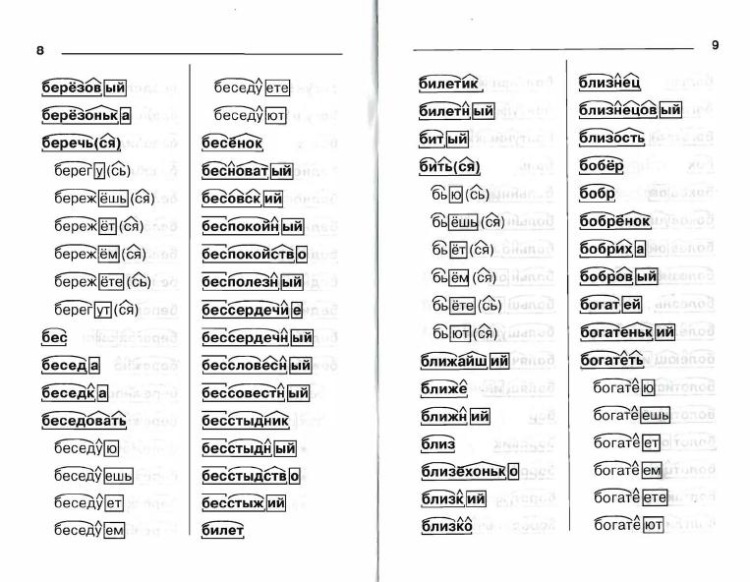

 Автор оригинального написания сделал пять ошибок в слове исподтишка, которое он слышал, но написанным, похоже, никогда не видел и поэтому не соотнёс по смыслу со словами потихоньку, тихо (в смысле так, чтобы никто не видел). Ну и две приставки не выделил, и с предлогом их перепутал, и не различает смысл корней тих/тиш и тяж…
Автор оригинального написания сделал пять ошибок в слове исподтишка, которое он слышал, но написанным, похоже, никогда не видел и поэтому не соотнёс по смыслу со словами потихоньку, тихо (в смысле так, чтобы никто не видел). Ну и две приставки не выделил, и с предлогом их перепутал, и не различает смысл корней тих/тиш и тяж… ..), это у нас были имена существительные, затем берёзовый (относится к берёзе, суффикс ов: берёзовый сок, берёзовая ветка), это однокоренное имя прилагательное. Обращаем внимание: в корне берёз пишется везде буква е, корень выделяем, суффиксы тоже, букву е подчёркиваем. Вот и запомнили написание. И сколько ещё всего полезного сделали одновременно! В общем, одним махом семерых убивахом.
..), это у нас были имена существительные, затем берёзовый (относится к берёзе, суффикс ов: берёзовый сок, берёзовая ветка), это однокоренное имя прилагательное. Обращаем внимание: в корне берёз пишется везде буква е, корень выделяем, суффиксы тоже, букву е подчёркиваем. Вот и запомнили написание. И сколько ещё всего полезного сделали одновременно! В общем, одним махом семерых убивахом.
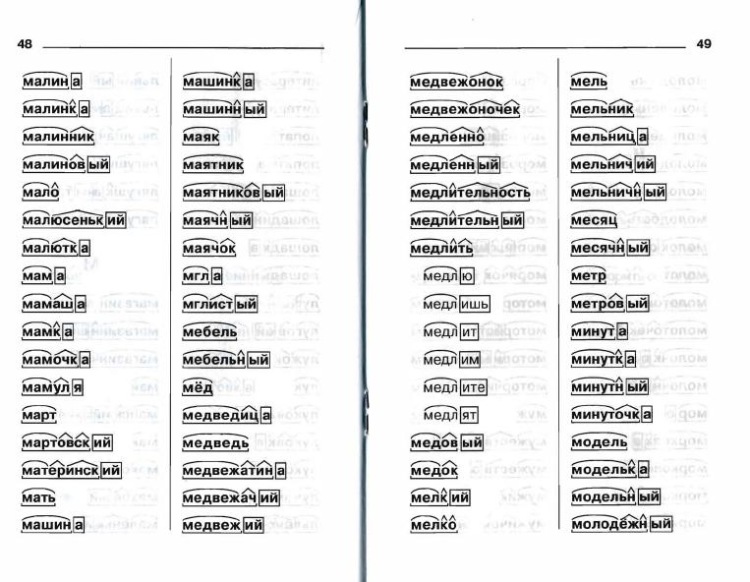

 Актуализация знаний
Актуализация знаний )
) )
)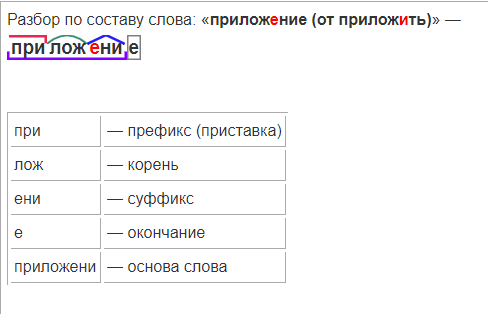 Учебно-познавательная деятельность
Учебно-познавательная деятельность
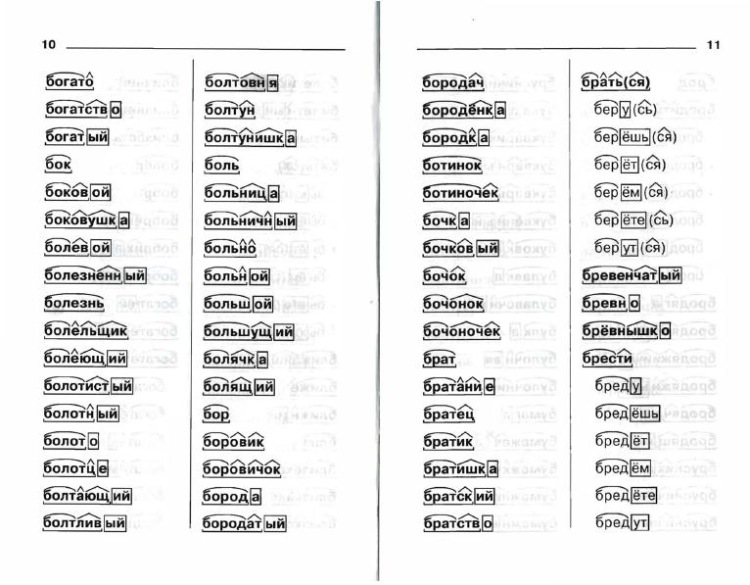 Объясните свой выбор.
Объясните свой выбор. (работа в группе)
(работа в группе)
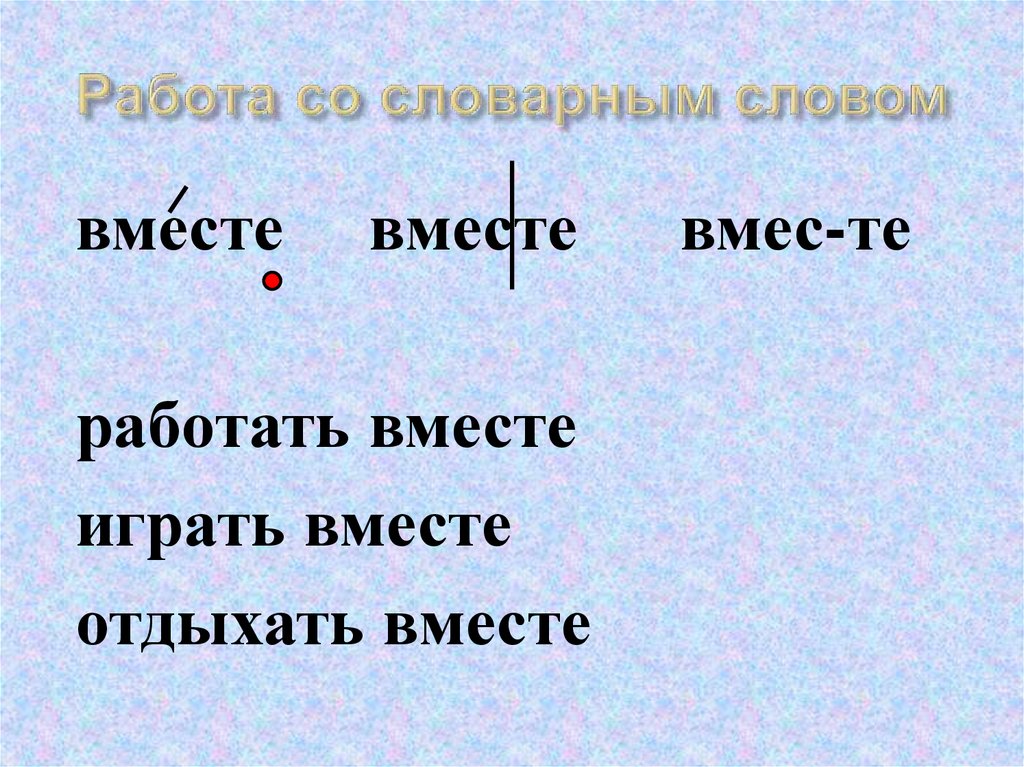

 2 класс. Авторы: И. Ф. Яценко, Т. Н. Ситникова, Н. А. Рылова, Москва «ВАКО», 2013г.
2 класс. Авторы: И. Ф. Яценко, Т. Н. Ситникова, Н. А. Рылова, Москва «ВАКО», 2013г.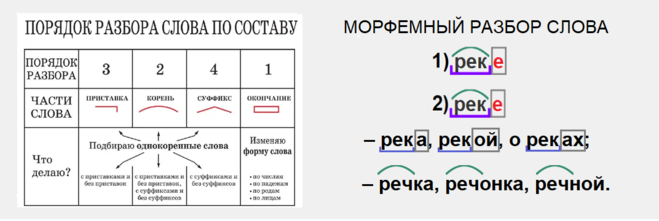 Н. Носова «Незнайка в …
Н. Носова «Незнайка в …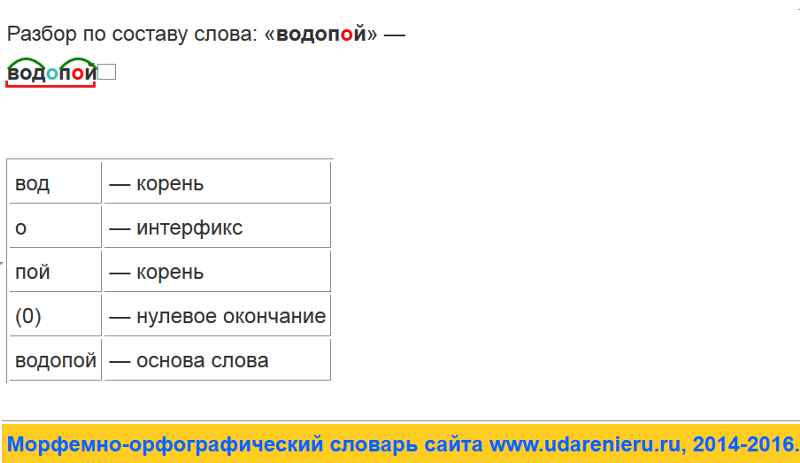 ..
..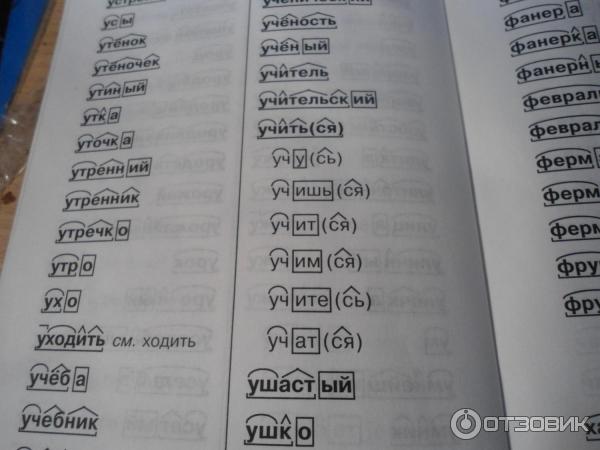
 Общая химия: принципы и современные приложения. Десятое изд. Река Аппер-Сэдл, Нью-Джерси 07458: Pearson Education Inc., 2011.
Общая химия: принципы и современные приложения. Десятое изд. Река Аппер-Сэдл, Нью-Джерси 07458: Pearson Education Inc., 2011.